Page 1
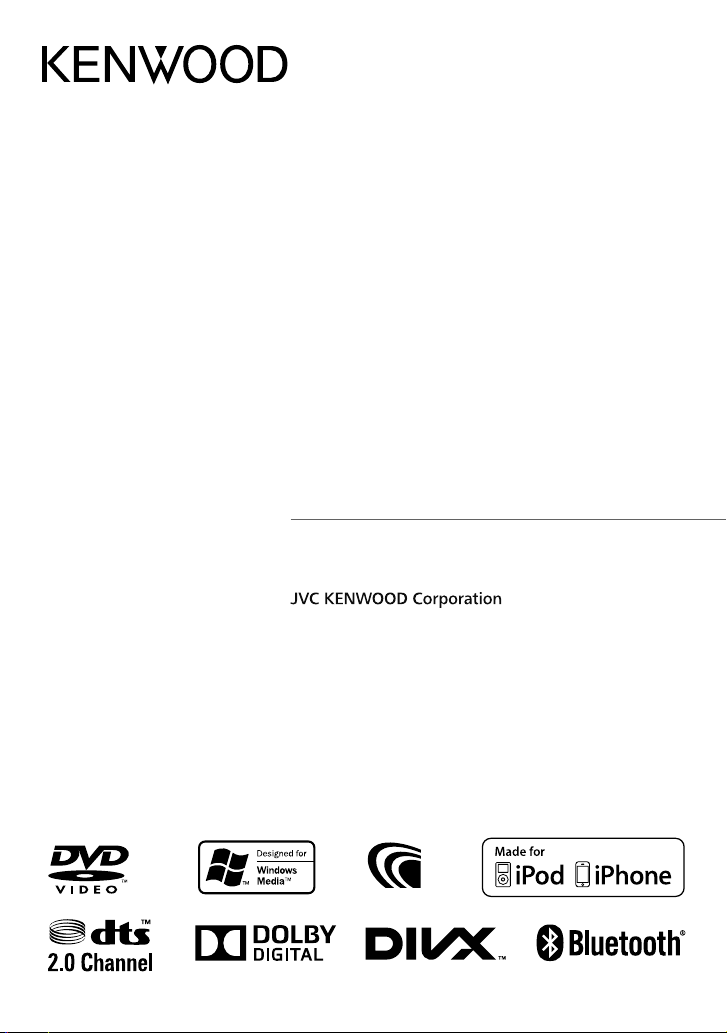
DDX6023BT
DDX6053BT
DDX4023BT
DDX4053BT
DDX3023
DDX3053
DDX42BT
DDX35
MONITOR CON RICEVITORE DVD
ISTRUZIONI PER L’USO
© 2012 JVC KENWOOD Corporation
GET0909-005A (EN)
Page 2
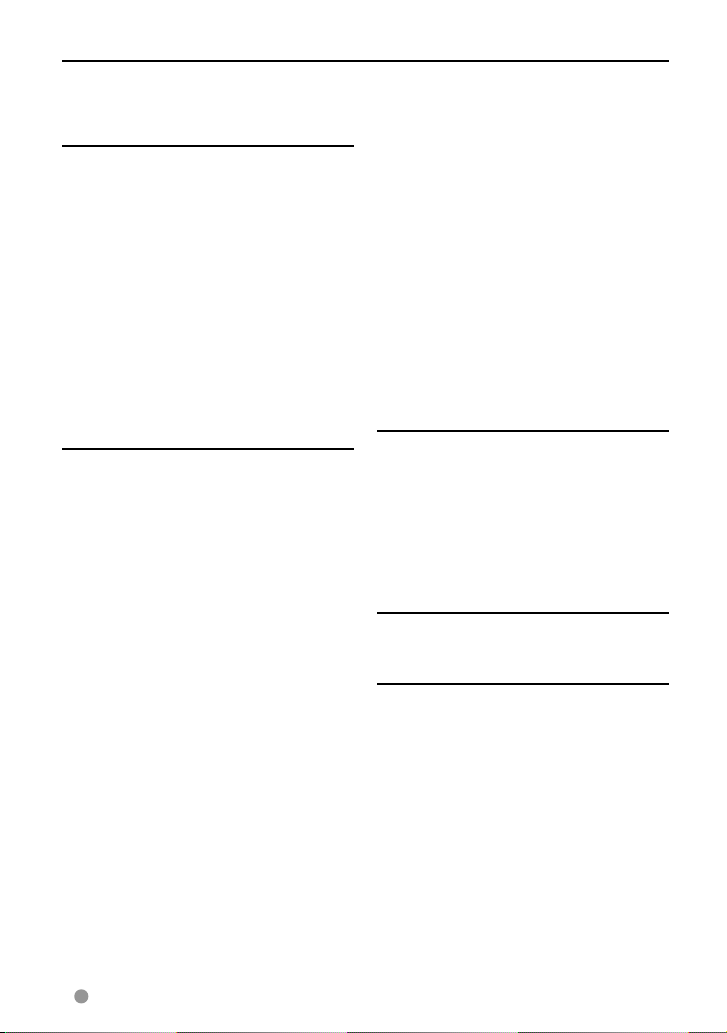
Indice
Prima dell’uso ......................................... 3
Come inizializzare l’apparecchio ................................3
INTRODUZIONE
Impostazioni iniziali ...............................5
Impostazioni iniziali ...........................................................5
Aggiornamento del sistema .........................................6
Impostazione della funzione di sicurezza ............ 7
Nome delle parti e loro funzione ..........8
Impostazione dell’orologio ................. 10
Operazioni comuni ...............................11
Accensione dell'unità ....................................................11
Spegnimento dell'unità ...............................................11
Regolazione dell’inclinazione del pannello .....11
Regolazione del volume ..............................................11
Mettere l’apparecchio in standby ..........................12
Spegnimento dello schermo ....................................12
Selezione degli schermi ......................13
USO DELLE SORGENTI AV
Selezione delle sorgenti di
riproduzione ................................. 14
Visualizzazione della schermata di controllo
della sorgente .....................................................................14
Visualizzazione di tutte le sorgenti e funzioni
del sistema .............................................................................15
Personalizzazione della schermata
<Top Menu> ........................................................................15
Operazioni con i dischi .........................16
Riprodurre un disco ........................................................16
Tipi di dischi riproducibili ............................................17
Comandi di riproduzione .............................................18
Impostazioni <DISC Mode> ......................................22
Operazioni USB .................................... 23
Uso dell’unità USB ............................................................23
Ascolto dell’iPod o dell’iPhone ........... 25
Riproduzione dell’iPod o dell’iPhone
dall’apparecchio .................................................................26
Selezione di un file audio o video dal menu ....27
Controllo della riproduzione dall’iPod o
dall’iPhone .............................................................................27
Uso dello smartphone — Funzione
MirrorLink .....................................28
Ascolto della radio ...............................30
Utilizzo di altri componenti esterni .... 35
AV-IN ..........................................................................................35
Uso dell’unità di navigazione esterna .................36
2 Italiano
Regolazioni del suono ......................... 37
Equalizzazione del suono .............................................37
Regolazione della frequenza di crossover .........38
Cambio dell’aspetto del display..........39
Impostazione della riproduzione
video ...............................................41
Regolazione dell’immagine ........................................41
Cambio del rapporto d’aspetto ................................42
Ingrandimento dell’immagine ..................................42
Uso della telecamera di visione
posteriore ......................................43
Elementi dei menu d’impostazione .... 44
Salvataggio e richiamo delle impostazioni .......48
Blocco delle impostazioni ............................................48
Regolazione della posizione di sfioramento ....48
OPERAZIONI BLUETOOTH
(Solo nei modelli DDX6023BT, DDX6053BT,
DDX4023BT, DDX4053BT e DDX42BT)
Informazioni sull’uso delle periferiche
Bluetooth® ..................................... 49
Operazioni Bluetooth ..........................49
Collegamento delle periferiche Bluetooth ........50
Impostazione della funzione Bluetooth ..............52
Uso del telefono cellulare Bluetooth ....................53
Impostazione per i cellulari Bluetooth .................58
Uso di riproduttori audio Bluetooth ......................59
UTILIZZO DEL TELECOMANDO
Descrizione sommaria .........................60
Modalità d'uso del telecomando ........61
RIFERIMENTI
Manutenzione ......................................65
Ulteriori informazioni
sull’apparecchio ............................66
Risoluzione dei problemi .....................68
Accessori e procedura
d’installazione ...............................72
Collegamenti elettrici ..........................74
Collegamento di un’unità USB,
iPod o iPhone .................................75
Collegamento di altre unità ................ 76
Installazione e rimozione
dell’apparecchio ............................77
Specifiche ..............................................79
KS-UBT1 (adattatore Bluetooth
USB) ................................................ 82
Page 3
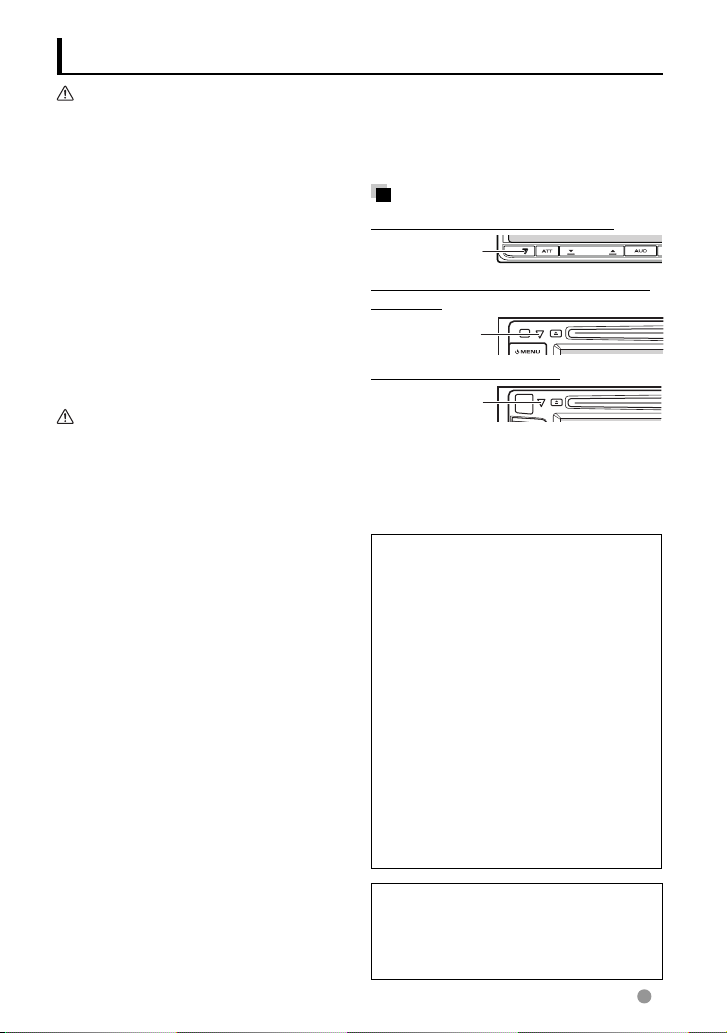
Prima dell’uso
AVVERTENZE:
(Per prevenire danni e incidenti)
• NON installare alcuna unità e NON
collegare alcun cavo in luoghi dove:
– Dove potrebbe ostacolare l’uso del
volante e della leva del cambio.
– Dove potrebbe ostacolare il
funzionamento dei dispositivi di
sicurezza, ad esempio gli airbag.
– Dove potrebbe compromettere la
visibilità.
• Durante la guida non si deve intervenire sul
sistema di navigazione.
Qualora fosse necessario usarla durante
la guida si raccomanda innanzi tutto di
prestare particolare attenzione alla strada.
• Il conducente non deve guardare il monitor
mentre è alla guida.
Avvertenze relative al monitor:
• Il display dell’unità è stato realizzato con
la massima precisione; ciò nonostante
alcuni pixel potrebbero non essere attivi.
Questo fenomeno, che è inevitabile, non è
considerato un difetto.
• Il monitor non deve essere esposto alla
luce solare diretta.
• Non azionare il pannello per mezzo della
punta di una penna a sfera o di altro
strumento appuntito.
Premere i tasti sul pannello direttamente
con il dito (non utilizzare guanti).
• Quando la temperatura è molto bassa
oppure molto alta...
– All’interno dell’apparecchio hanno luogo
trasformazioni a livello chimico che
potrebbero causare malfunzionamenti.
– Può succedere che le immagini non
appaiano nitidamente oppure che
siano poco dinamiche. In tali condizioni
ambientali le immagini potrebbero non
essere più sincronizzate con il suono e
la loro qualità potrebbe quindi risultare
notevolmente ridotta.
Per motivi di sicurezza...
• Evitare di alzare eccessivamente il volume,
poiché in tal caso non si possono udire i
rumori esterni rendendo così pericolosa la
guida.
• Dovendo effettuare manovre complicate,
usare l’avvertenza di fermare la vettura.
Temperatura all’interno della vettura...
In caso di parcheggio prolungato della vettura
in zone particolarmente calde o fredde,
prima di accendere l’unità attendere che la
temperatura all’interno dell’auto si stabilizzi.
Come inizializzare l’apparecchio
Modelli DDX6023BT e DDX6053BT
Tasto di reset
Modelli DDX4023BT, DDX4053BT, DDX3023
e DDX3053
Tasto di reset
Modelli DDX42BT e DDX35
Tasto di reset
Se l’apparecchio cessa di funzionare
correttamente lo si può ripristinare
premendone il pulsante di reset. Questa
operazione ripristina le impostazioni di
fabbrica ad eccezione dei dati di registrazione
delle periferiche Bluetooth.
Come leggere il presente manuale:
• Per le spiegazioni si fa prevalentemente uso
delle illustrazioni del modello DDX6023BT .
• Questo manuale illustra prevalentemente
l’uso dell’apparecchio attraverso i tasti
del pannello del monitor e del pannello
a sfioramento. Per istruzioni sull’uso del
telecomando RC-DV340 (in dotazione
soltanto ai modelli DDX6023BT e
DDX6053BT ): ☞ pagina 60.
• < > indica le schermate, i menu, le
operazioni e le impostazioni variabili che
appaiono sul pannello a sfioramento.
• [ ] indica i tasti del pannello a sfioramento.
• Lingua delle indicazioni: A scopo
illustrativo si fa uso di indicazioni in lingua
inglese. È tuttavia possibile selezionare
la lingua di visualizzazione desiderata da
<Setup>. (☞ pagina 46)
Le immagini e le visualizzazioni riportate
in questo manuale sono solo esempi per
rendere più comprensibili le spiegazioni.
Esse potrebbero pertanto differire da quelle
dell’apparecchio effettivamente acquistato.
Italiano 3
Page 4
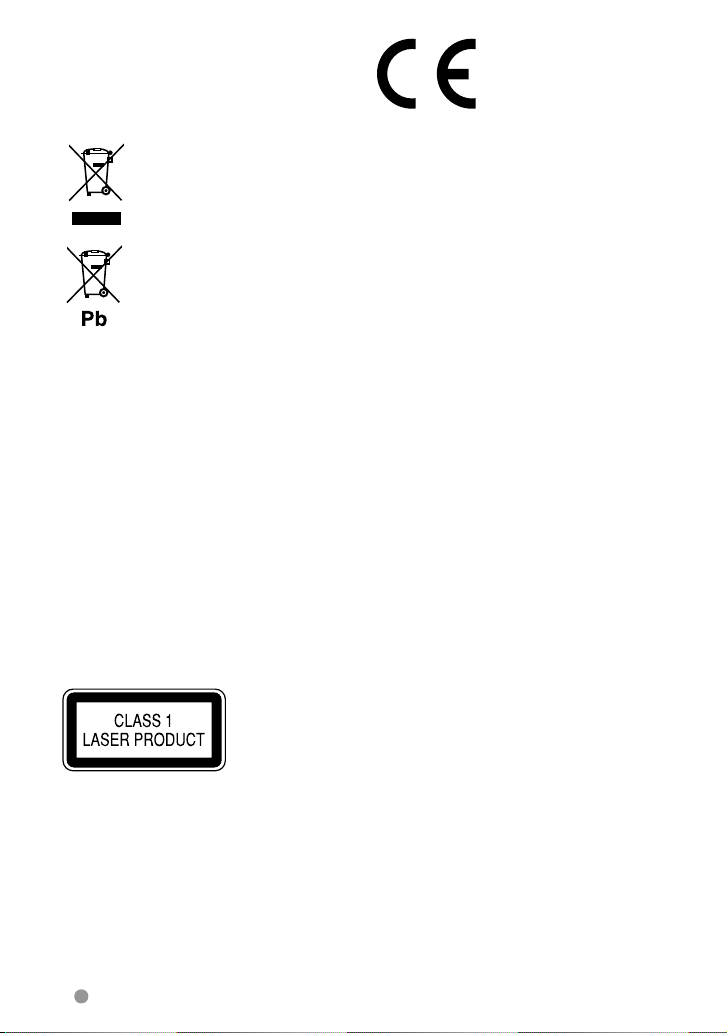
Informazioni sull’eliminazione dei
prodotti elettrici ed elettronici e delle
batterie (per i Paesi dell’unione europea
che adottano la raccolta differenziata dei
rifiuti).
I prodotti e le batterie recanti
questa icona (bidone della
spazzatura con il simbolo della
croce) non devono essere eliminati
come rifiuti solidi urbani.
I prodotti e le batterie recanti
questa icona (bidone della
spazzatura con il simbolo della
croce) devono essere riciclati
presso centri idonei alla gestione di
tali prodotti e dei rispettivi
sottoprodotti.
Per informazioni su tali centri
esistenti nella propria zona si
suggerisce di rivolgersi alle autorità
locali.
Se eseguiti adeguatamente,
l’eliminazione e il riciclaggio dei
rifiuti aiutano a conservare le
risorse e al contempo impedire gli
effetti nocivi sulla salute e
l’ambiente.
Nota: La sigla “Pb” che appare sotto
il simbolo delle batterie indica che
contengono piombo.
Dichiarazione di conformità alla Direttiva
Compatibilità Elettromagnetica 2004/108/
CE
Produttore:
JVC KENWOOD Corporation
3-12 Moriya-cho, Kanagawa-ku, Yokohamashi, Kanagawa, 221-0022, Japan
Rappresentante per l’Unione Europea:
Kenwood Electronics Europe BV
Amsterdamseweg 37, 1422 AC UITHOORN,
The Netherlands
Identificazione dei prodotti contenenti
dispositivi laser
Questa etichetta, applicata al contenitore
o al telaio di tali apparecchi, indica che al
loro interno vi è un dispositivo che emette
un raggio laser in Classe 1, categoria cui
appartengono i dispositivi laser di minor
potenza. Essa identifica i prodotti al cui
esterno non emettono radiazioni pericolose.
4 Italiano
Page 5
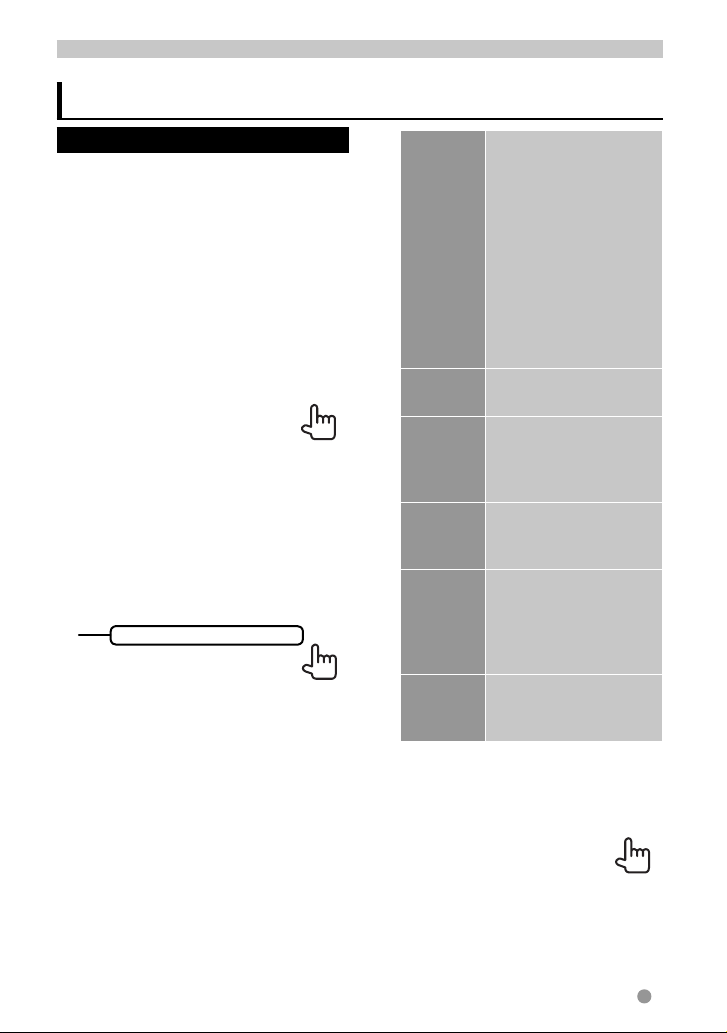
INTRODUZIONE
Impostazioni iniziali
Impostazioni iniziali
Quando si accende l’apparecchio per la prima
volta, oppure quando lo si resetta, appare la
schermata delle impostazioni iniziali.
• Le impostazioni sono in ogni caso
modificabili dallo schermo <Setup>. (☞
pagina 44)
1 Con i modelli DDX6023BT e
DDX6053BT :
Con i modelli DDX4023BT,
DDX4053BT, DDX3023, DDX3053,
DDX42BT e DDX35 :
1
*
Language Seleziona la lingua da
Angle *
AV Input Seleziona il componente
NAV I/F
Input *
R-CAM
Interrupt
Panel
Color
usare per le visualizzazioni
sullo schermo. (☞ pagina
46).
• Impostare la
visualizzazione dei
tasti e dei menu nella
lingua selezionata da
<GUI Language>
([Local]: impostazione
predefinita) o Inglese
([English]).
2
Regolare l’inclinazione del
pannello. (☞pagina 11)
esterno da usare per la
riproduzione — [AV-IN2]
o [iPod]. (☞ pagina 46)
Seleziona la navigazione
1
o la funzione Mirror Link
da usare (☞ pagina 46).
Selezionare [ON]
quando viene effettuato
il collegamento della
telecamera per la visione
posteriore. (☞ pagina 46).
Selezionare il colore dei
tasti del pannello del
monitor. (☞ pagina 39)
2 Terminare la procedura.
1
*
Solo nei modelli DDX6023BT, DDX6053BT,
DDX4023BT, DDX4053BT, DDX3053, DDX42BT e
DDX35 .
2
*
Solo nei modelli DDX6023BT e DDX6053BT .
Italiano 5
Page 6
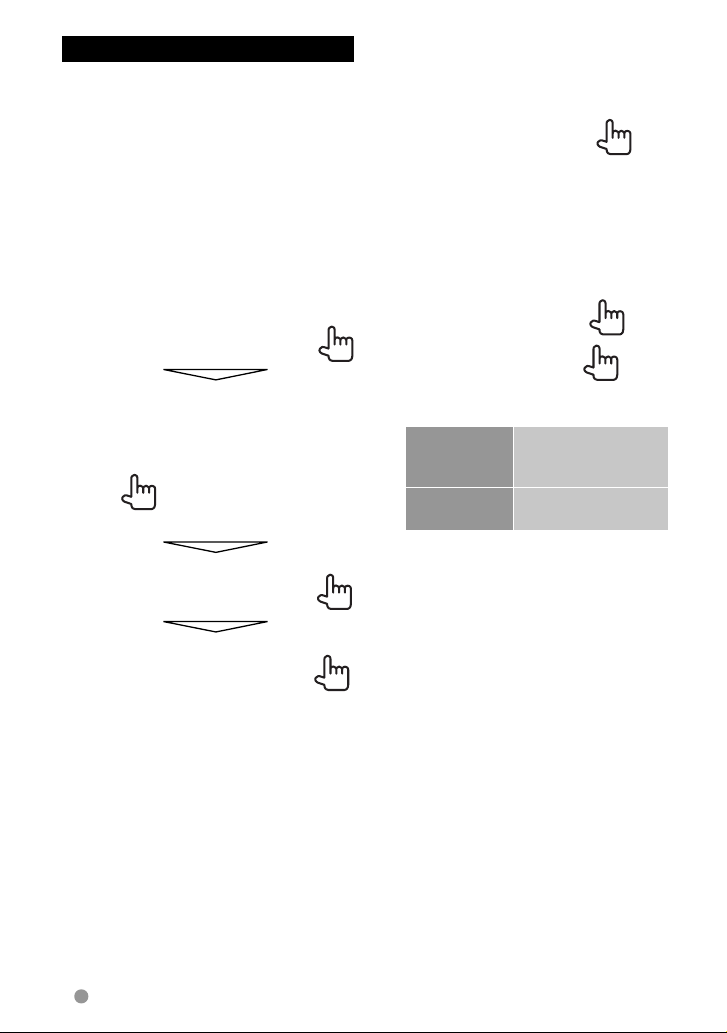
Aggiornamento del sistema
Il sistema può essere aggiornato previo
collegamento di un’unità USB contenente il
file di aggiornamento.
1 Creare il file di
aggiornamento, copiarlo
in un’unità USB e collegare
quest’ultima all’apparecchio.
Per connettere un dispositivo USB, ☞
pagina 75.
2 Dal <Top Menu>:
3
4
6 Italiano
Application
Version
DVD Version Aggiorna la versione
L’operazione di aggiornamento potrebbe
richiedere del tempo.
Una volta conclusa con esito positivo,
sullo schermo appare il messaggio
“Update Completed”. Resettare l’unità.
• Se l’aggiornamento non riesce si
suggerisce di spegnere e riaccendere
l’apparecchio e quindi riprovare.
• Se si spegne l’apparecchio durante
l’aggiornamento lo si potrà riavviare dopo
la riaccensione. Esso si riavvierà dall’inizio.
Aggiorna la versione
dell’applicazione di
sistema
del sistema DVD
Page 7
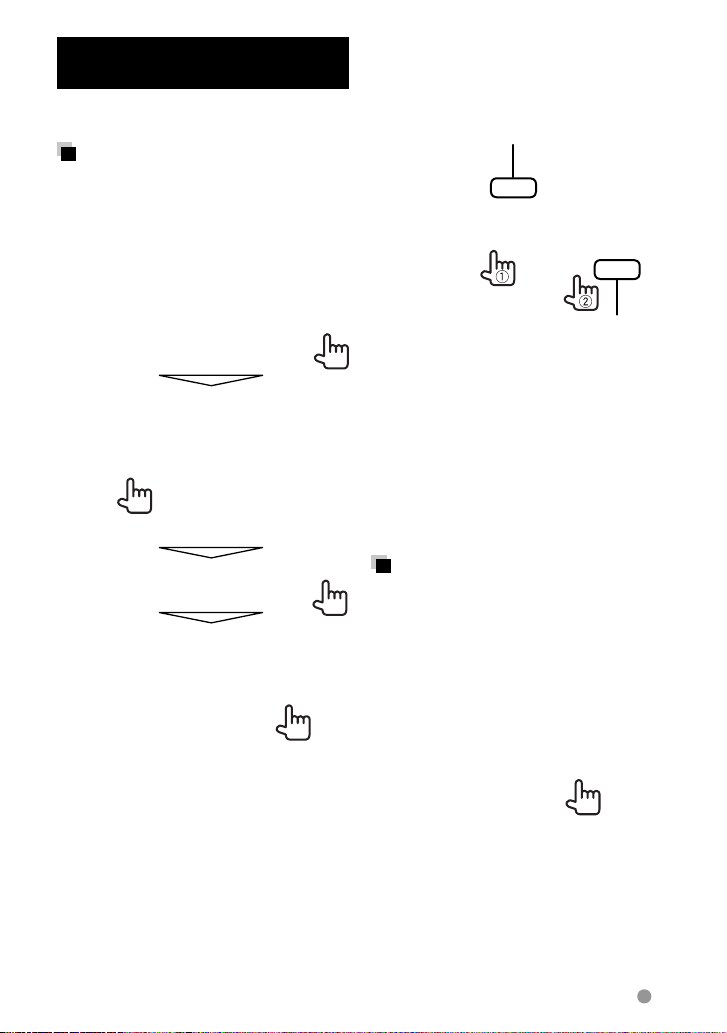
Impostazione della funzione
di sicurezza
L’impostazione del codice di sicurezza aiuta a
proteggere l’apparecchio dai furti.
Registrazione del codice di
sicurezza
1 Aprire lo schermo
d’impostazione del codice di
sicurezza.
Dallo schermo <Top Menu>:
2 Inserire un numero da quattro
cifre (1) e confermare
l’inserimento (2).
Cancella l’ultimo carattere inserito
Annulla l’impostazione
3 Ripetere il passo 2 per
confermare il codice di
sicurezza inserito.
Il codice è ora registrato.
• Quando si resetta l’apparecchio o lo
si scollega dalla batteria è necessario
reinserire il codice di sicurezza. Dopo averlo
reinserito si deve premere [Enter].
Attivazione della funzione di
sicurezza
Per proteggere l’apparecchio dai furti si può
attivare la funzione di sicurezza.
Dallo schermo <Setup>:
• Per cancellare il codice di sicurezza già
registrato, al termine del passo
<Security Code> occorre premere
[CLR].
1 in
Non appena si spegne il motore
l’indicatore di sicurezza del pannello del
monitor inizia a lampeggiare.
Per annullare, selezionare [OFF].
Italiano 7
Page 8
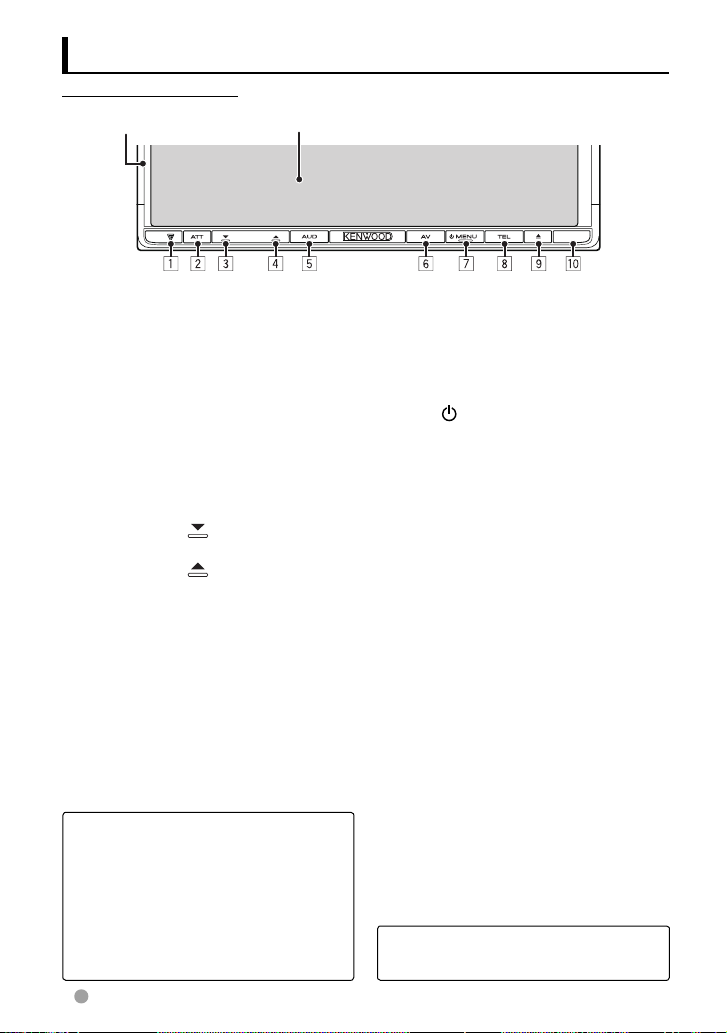
Nome delle parti e loro funzione
DDX6023BT/DDX6053BT
Schermo (pannello a sfioramento)Pannello del monitor
1 Tasto di reset, indicatore di accensione e
indicatore di sicurezza
• Resetta l’unità. (☞ pagina 3)
• S’illumina all’accensione
dell’apparecchio.
• Lampeggia quando si attiva la
funzione di sicurezza. (☞ pagina 7)
2 Tasto ATT (Premere)
• Attenua il suono.
Tasto V.OFF (Tenere premuto)
• Spegne/accende lo schermo. (☞
pagina 12)
3 Tasto VOLUME
• Riduce il volume.
4 Tasto VOLUME
• Aumenta il volume.
5 Tasto AUD (Premere)
• Visualizza lo schermo <Tone>.
(☞ pagina 37)
Tasto R-CAM (Tenere premuto)
• Mostra le immagini riprese dalla
telecamera di visione posteriore.
(giù) (☞ pagina 11)
(su) (☞ pagina 11)
6 Tasto AV (Premere)
• Visualizza lo schermo della sorgente
attualmente selezionata.
Tasto AV OUT (Tenere premuto)
• Seleziona la sorgente AV da usare con
il monitor o l’amplificatore esterno.
7 Tasto
8 Tasto TEL (Premere)
9 Tasto 0 (espulsione)
p Sensore telecomando
MENU
• Spegne l’unità. (Tenere premuto)
• Accendere l’unità. (Premere)
Visualizza lo schermo <Top Menu>.
(Premere) (☞pagina 13)
• Visualizza lo schermo <Handsfree>.
(☞ pagina 54)
Tasto VOICE ( Tenere premuto)
• Abilita la composizione vocale del
numero. (☞ pagina 54)
• Espelle il disco (inclinando
completamente il pannello del
monitor).
• Apre o chiude il pannello del monitor.
Avvertenze sulla regolazione del
volume:
I dispositivi digitali emettono un rumore
di fondo inferiore a quello di altre sorgenti.
Per evitare di danneggiare i diffusori con
l’aumento improvviso del livello di uscita,
prima di riprodurre tali sorgenti digitali si
raccomanda pertanto di ridurre il volume.
8 Italiano
Il colore dei tasti del pannello del monitor
è selezionabile. (☞ pagina 39)
Page 9
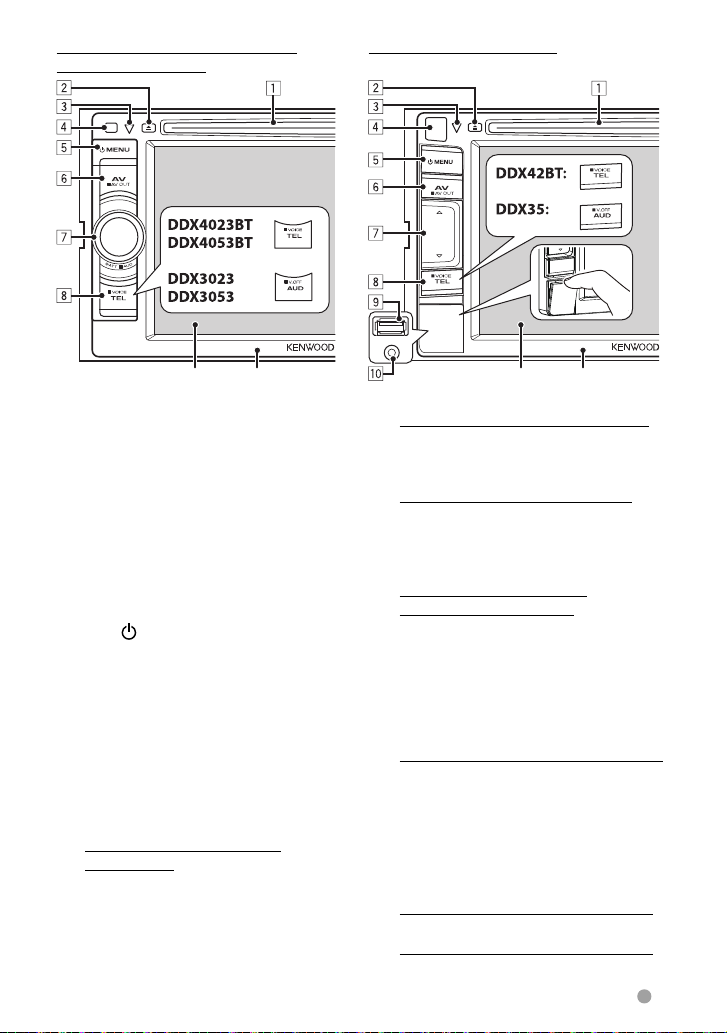
Modelli DDX4023BT, DDX4053BT,
DDX3023 e DDX3053
Modelli DDX42BT e DDX35
Schermo (pannello a
sfioramento)
Pannello del monitor
1 Vano di caricamento
2 Tasto 0 (espulsione)
• Espelle il disco.
3 Tasto di reset, indicatore di accensione e
indicatore di sicurezza
• Resetta l’unità. (☞ pagina 3)
• S’illumina all’accensione
dell’apparecchio.
• Lampeggia quando si attiva la
funzione di sicurezza. (☞ pagina 7)
4 Sensore telecomando
5 Tasto
MENU
• Spegne l’unità. (Tenere premuto)
• Accendere l’unità. (Premere)
Visualizza lo schermo <Top Menu>.
(Premere) (☞pagina 13)
6 Tasto AV/AV OUT
• Visualizza lo schermo della sorgente
attualmente selezionata. (Premere)
• Seleziona la sorgente AV da usare con
il monitor o l’amplificatore esterno.
(Tenere premuto)
7 Con i modelli DDX4023BT e
DDX4053BT :
Manopola VOL/ATT/AUD (☞ pagina 11)
• Attenua il suono. (Premere)
• Regola il volume. (Ruotare)
• Visualizza lo schermo <Tone>. (Tenere
premuto) (☞ pagina 37)
Schermo (pannello a
sfioramento)
Pannello del
monitor
Con i modelli DDX3023 e DDX3053 :
Manopola VOL/ATT (☞ pagina 11)
• Attenua il suono. (Premere)
• Regola il volume. (Ruotare)
Con i modelli DDX42BT e DDX35:
Tasti del volume % (su)/ fi (giù) (☞
pagina 11)
• Aumentano o riducono il volume.
(Premere)
8 Con i modelli DDX4023BT,
DDX4053BT e DDX42BT :
Tasto TEL/VOICE
• Visualizza lo schermo <Handsfree>.
(Premere) (☞ pagina 54)
• Il comportamento di questo tasto
quando lo si preme dipende
dall’impostazione <TEL Key Long
Press> (☞ pagina 47).
Con i modelli DDX3023, DDX3053 e DDX35 :
Tasto AUD/V.OFF
• Visualizza lo schermo <Tone>.
(Premere) (☞ pagina 37)
• Il comportamento di questo tasto
quando lo si preme dipende
dall’impostazione <AUD Key Long
Press> (☞ pagina 47).
9 Solo nei modelli DDX42BT e DDX35:
Terminale d’ingresso USB
p Solo nei modelli DDX42BT e DDX35:
Terminale d’ingresso iPod/AV-IN2
Italiano 9
Page 10
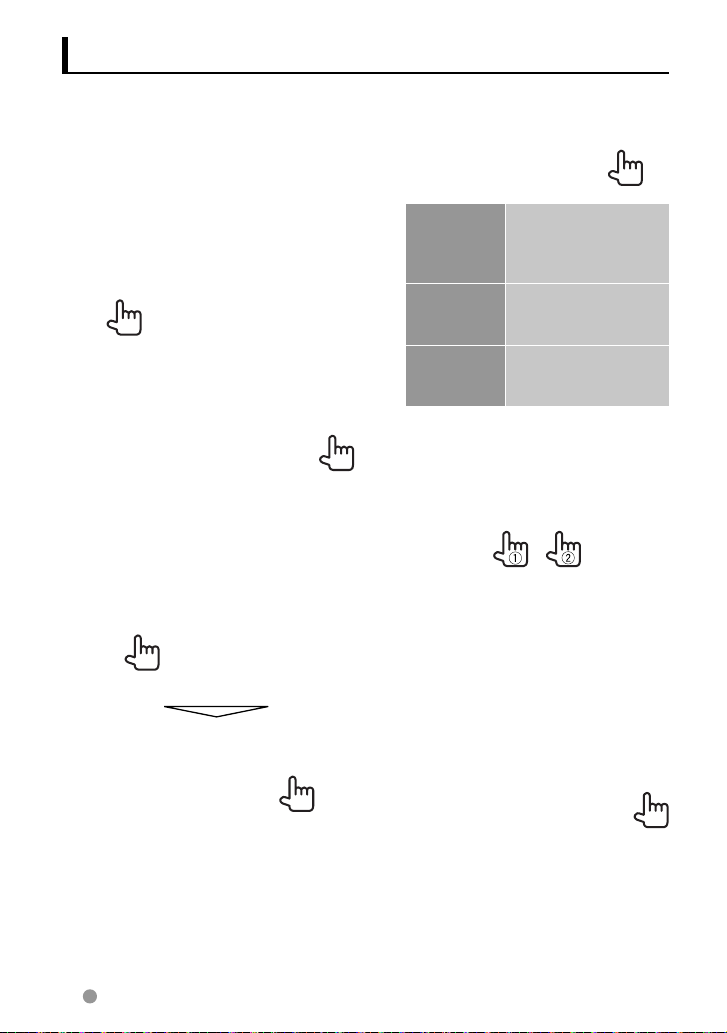
Impostazione dell’orologio
1 Visualizzare la schermata
<Top Menu>.
Sullo schermo di controllo della sorgente:
2 Visualizzare la schermata
<Setup>.
3 Visualizzare la schermata
<Clock>.
4 Regolare l’ora.
NAV * Sincronizza l’ora
Radio Data
System
OFF Regola l’ora
Se si seleziona <OFF>:
Regolare l’ora
1
Regolare i minuti
2
[Reset]: Regola i minuti a “00”.
dell’orologio con
quella dell’unità di
navigazione collegata.
Sincronizza l’ora con
quella del Radio Data
System FM.
manualmente. (☞
sotto)
Esempio:
3:00 – 3:29 = 3:00
3:30 – 3:59 = 4:00
10 Italiano
5 Terminare la procedura.
* Appare soltanto quando è collegata l’unità di
navigazione.
Page 11
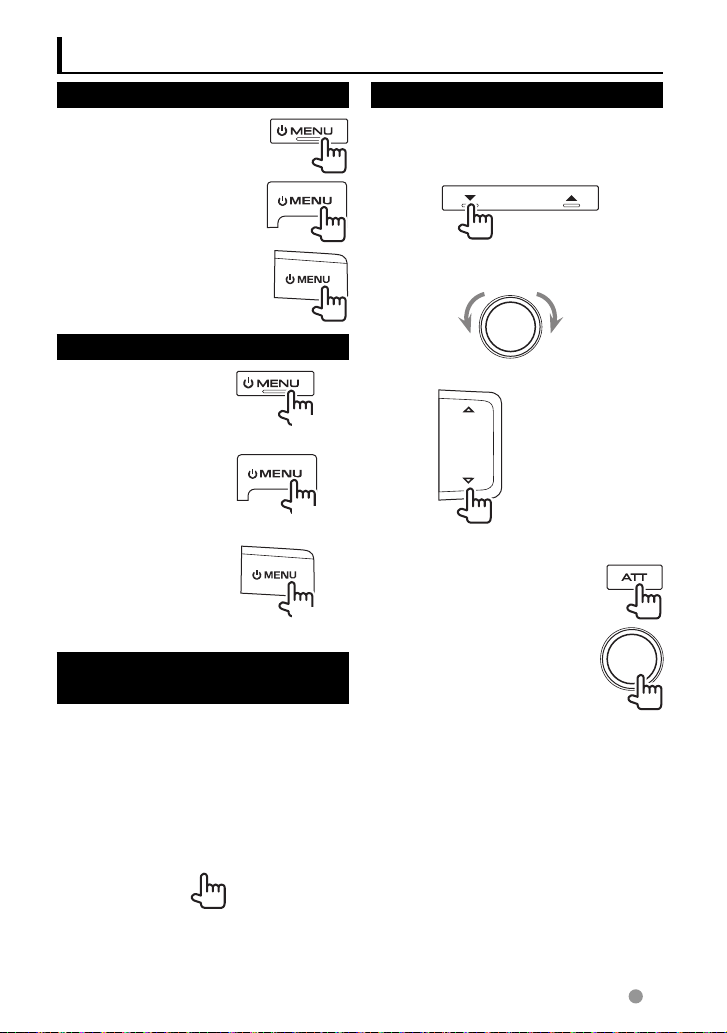
Operazioni comuni
Accensione dell’unità
Modelli DDX6023BT e
DDX6053BT
Modelli DDX4023BT,
DDX4053BT, DDX3023 e
DDX3053
Modelli DDX42BT e DDX35
Spegnimento dell’unità
Modelli DDX6023BT e
DDX6053BT
(Tenere
premuto)
Modelli DDX4023BT,
DDX4053BT, DDX3023 e
DDX3053
Modelli DDX42BT e
DDX35
(Tenere
premuto)
(Tenere
premuto)
Regolazione dell’inclinazione
del pannello
(Solo nei modelli DDX6023BT e DDX6053BT)
L’inclinazione del pannello può essere cambiata.
1 Selezionare un angolo (0 – 6).
Regolazione del volume
Per regolare il volume (00 a 35)
Modelli DDX6023BT e DDX6053BT
AumentaRiduce
Modelli DDX4023BT, DDX4053BT,
DDX3023 e DDX3053
AumentaRiduce
Modelli DDX42BT e DDX35
Aumenta
Riduce
Per attenuare il suono
Solo nei modelli DDX6023BT
e DDX6053BT
Solo nei modelli DDX4023BT,
DDX4053BT, DDX3023 e
DDX3053
Si accende la spia ATT.
Per annullare l’attenuazione è sufficiente
premere nuovamente lo stesso tasto.
Per impostare l’inclinazione attuale come
posizione da assumere ad apparecchio
spento, selezionare [Memory].
Italiano 11
Page 12
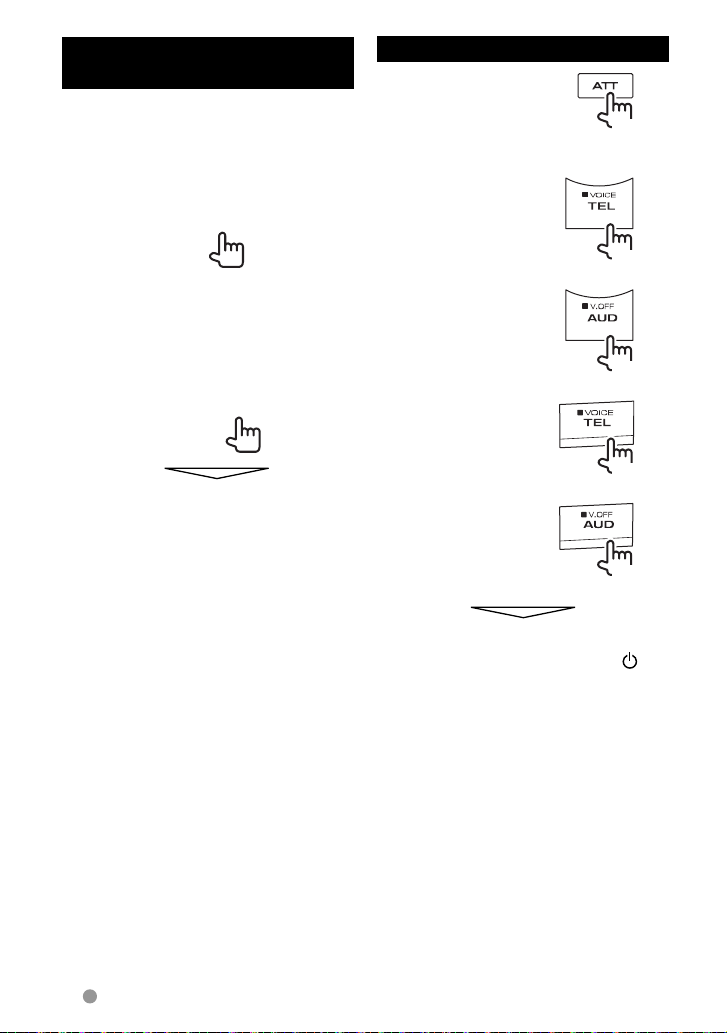
Mettere l’apparecchio in
standby
1
2
Spegnimento dello schermo
Modelli DDX6023BT e
DDX6053BT
(Tenere
premuto)
Modelli DDX4023BT e
DDX4053BT
DDX3023/DDX3053
Modello DDX42BT *
Modello DDX35 *
1
*
(Tenere
2
*
1
2
premuto)
(Tenere
premuto)
(Tenere
premuto)
(Tenere
premuto)
12 Italiano
Lo schermo si spegne.
Per accendere lo schermo, premere
MENU.
• Lo si può altresì accendere semplicemente
toccandolo.
1
*
Solo quando <TEL Key Long Press> è
impostato su [V-OFF]. (
2
*
Solo quando <AUD Key Long Press> è
impostato su [V-OFF]. (
☞ pagina 47)
☞ pagina 47)
Page 13
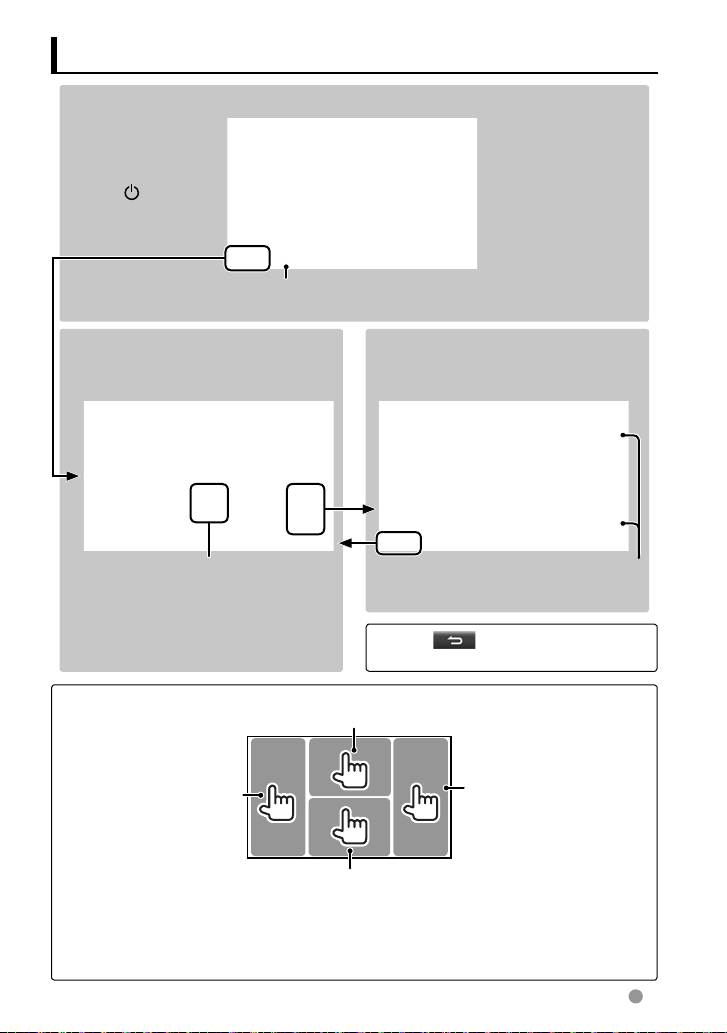
Selezione degli schermi
Schermo di controllo delle sorgenti
• L’<Top Menu>
appare altresì
premendo il
tasto
MENU
del pannello del
monitor.
Visualizza lo schermo di navigazione. *1
☞ pagina 36)
<Top Menu>
• Cambia la sorgente AV.
• Visualizza lo schermo <Setup>.
(
<Setup>
Cambia le impostazioni avanzate.
1
*
Appare soltanto
quando è collegata
un’unità di
navigazione.
☞ pagina 15
•
In <Display> di <Menu Customize>
Cambia pagina
è possibile selezionare a piacere gli
elementi da visualizzare nella schermata
<Top Menu>. (
☞
pagina 45)
Premere [ ] per tornare allo schermo
precedente.
Uso dello schermo tattile
Durante la riproduzione video ne visualizza il menu di controllo.
Salta al capitolo/traccia
precedente.*
Durante la riproduzione video visualizza la schermata di controllo della sorgente.
2
• I tasti scompaiono non appena si tocca lo schermo o si lasciano trascorrere circa 5 secondi
senza eseguire alcuna operazione.
2
*
Funzione non disponibile con le immagini video provenienti da un componente esterno o dalla
telecamera di visione posteriore.
Salta al capitolo/traccia
successiva.*
2
Italiano 13
Page 14
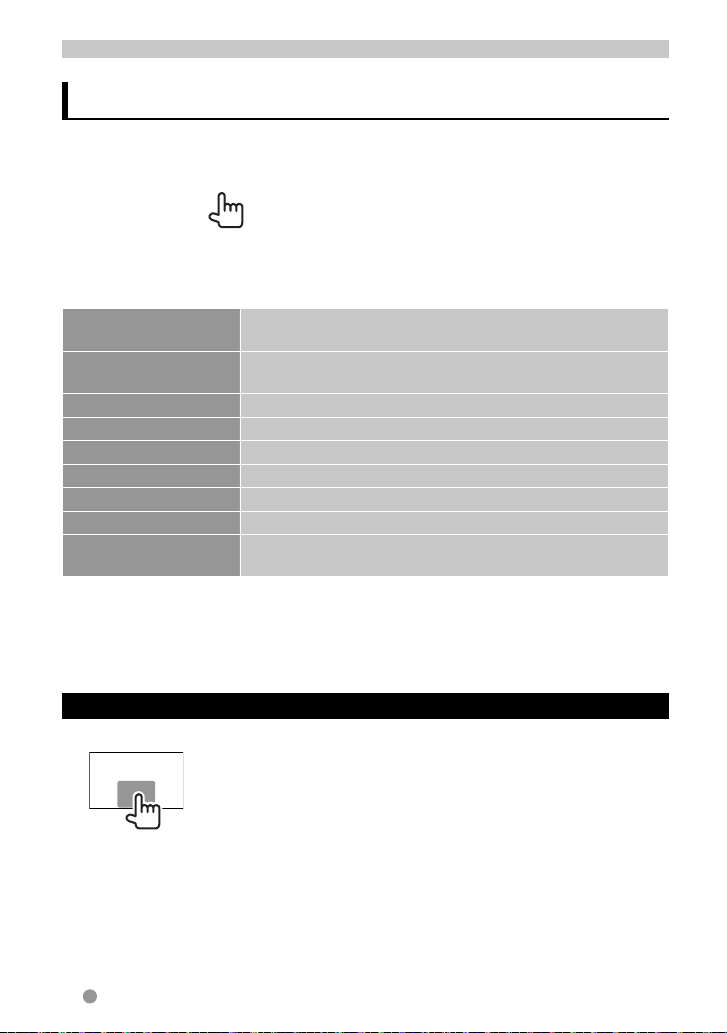
USO DELLE SORGENTI AV
Selezione delle sorgenti di riproduzione
• Per visualizzare tutte le sorgenti e gli elementi
del menu: ☞ pagina 15.
• È possibile selezionare a piacere gli elementi
da visualizzare nella schermata <Top Menu>
(a eccezione di [SETUP]). (☞ pagina 15)
NAV
*1*2 (☞ pagina36)
Quando all’apparecchio è collegata un’unità di navigazione ne
visualizza lo schermo.
MirrorLink
*2 *3
Visualizza la schermata dello smartphone sul pannello tattile.
(☞ pagina 28)
DISC
(☞pagina 16)
TUNER
(☞pagina 30)
iPod
*4 (☞ pagina 25)
USB
(☞ pagina 23)
TEL
*5 (☞ pagina 54)
Bluetooth
AV-IN 1/AV-IN 2
*5
(☞ pagina 59)
*4
(☞ pagina 35)
1
*
Quando all’apparecchio non è collegata l’unità di navigazione appare “No Navigation”.
2
*
Selezionare in <NAV I/F Input> l’impostazione d’ingresso più appropriata. (☞ pagina 46)
3
*
Solo nei modelli DDX6023BT, DDX6053BT, DDX4023BT, DDX4053BT, DDX3053, DDX42BT e DDX35 .
4
*
Selezionare in <AV Input> l’impostazione d’ingresso più appropriata. (☞ pagina 46)
5
*
Solo nei modelli DDX6023BT, DDX6053BT, DDX4023BT, DDX4053BT e DDX42BT .
Riproduce un disco.
Accende la radio.
Riproduce i file contenuti nell’iPod o nell’iPhone.
Riproduce i file contenuti nell’unità USB.
Visualizza lo schermo di controllo del telefono.
Riproduce i file contenuti nel lettore audio Bluetooth.
Seleziona il componente esterno collegato alla presa d’ingresso
AV-IN1 o iPod/AV-IN2.
Visualizzazione della schermata di controllo della sorgente
Sulla schermata della riproduzione video
• I tasti scompaiono non appena si tocca lo
schermo o si lasciano trascorrere circa 5
secondi senza eseguire alcuna operazione.
14 Italiano
Page 15
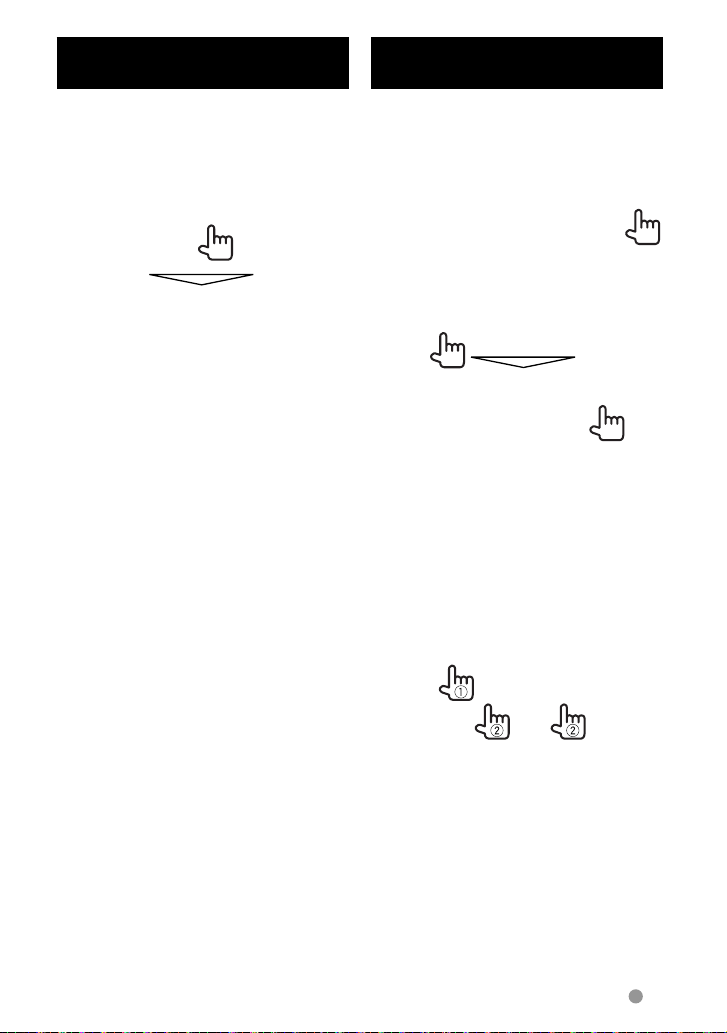
Visualizzazione di tutte le
sorgenti e funzioni del sistema
Dallo schermo <Top Menu>:
Modelli DDX6023BT, DDX6053BT,
DDX4023BT , DDX4053BT e DDX42BT
Modelli DDX3023, DDX3053 e DDX35
Personalizzazione della
schermata <Top Menu>
Gli elementi visualizzabili nella schermata
<Top Menu> possono essere disposti a
piacere:
1 Dal <Top Menu>:
2
3 Selezionare la posizione in cui
inserire l’icona (1) e quindi
l’elemento da visualizzare in
quel punto (2).
4 Ripetere il passo 3 per gli altri
elementi d’interesse.
Italiano 15
Page 16
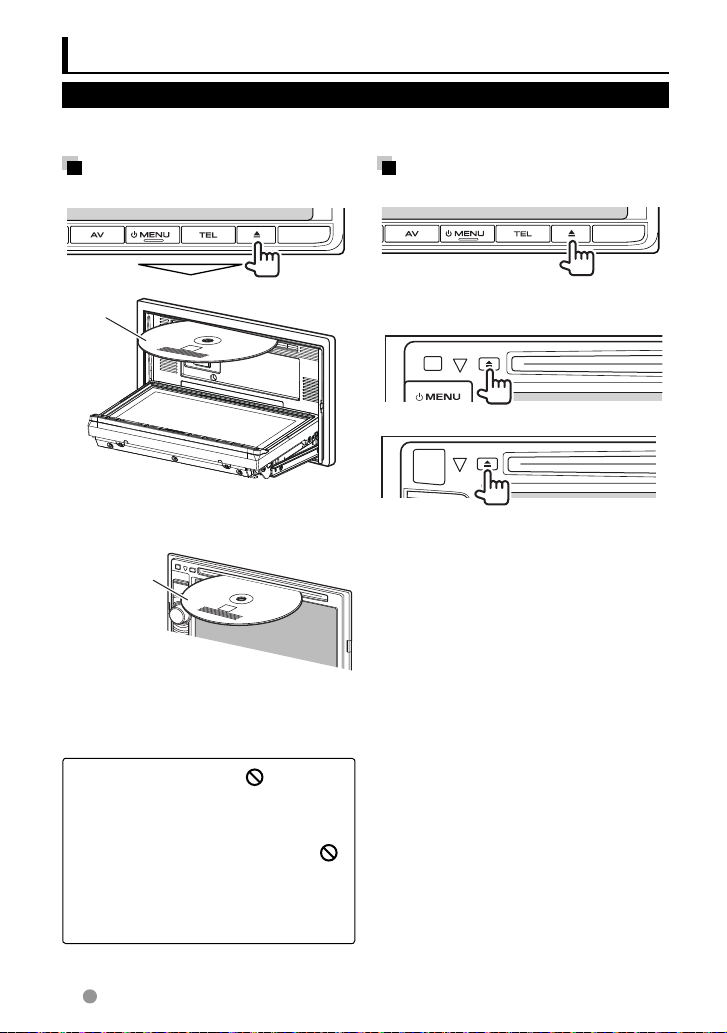
Operazioni con i dischi
Riprodurre un disco
• Se non viene visualizzato nessun menu per un disco, tutte le tracce del disco verranno
riprodotte a ripetizione finché non si cambierà la sorgente o si espellerà il disco.
Inserimento di un disco
Modelli DDX6023BT e DDX6053BT
Espulsione del disco
Modelli DDX6023BT e DDX6053BT
Lato
dell’etichetta
Con i modelli DDX4023BT,
DDX4053BT, DDX3023, DDX3053,
DDX42BT e DDX35
Lato
dell’etichetta
La sorgente cambia in “
riproduzione.
• Mentre è inserito un disco appare
l’indicatore IN.
• Se sullo schermo appare “
che l’unità non può accettare
l’operazione eseguita.
– È possibile che un’operazione non sia
ammessa anche senza che l’icona “
venga visualizzata.
• Quando si riproducono dischi codificati
a più canali i segnali vengono
ricampionati a una frequenza inferiore.
DISC
” e verrà avviata la
” significa
DDX4023BT/DDX4053BT/DDX3023/
DDX3053
Modelli DDX42BT e DDX35
• Mentre si sta ascoltando un’altra sorgente
AV è possibile espellere il disco.
• Se non si rimuove il disco espulso
entro 15 secondi l’unità lo reinserirà
automaticamenteo in modo da
proteggerlo dalla polvere.
La rimozione del disco deve avvenire
compiendo un movimento orizzontale.
Chiusura del pannello del monitor
(solo nei modelli DDX6023BT e
DDX6053BT )
Dopo la rimozione del disco premerne
nuovamente il tasto di espulsione 0. Il
pannello del monitor viene chiuso.
”
16 Italiano
Page 17
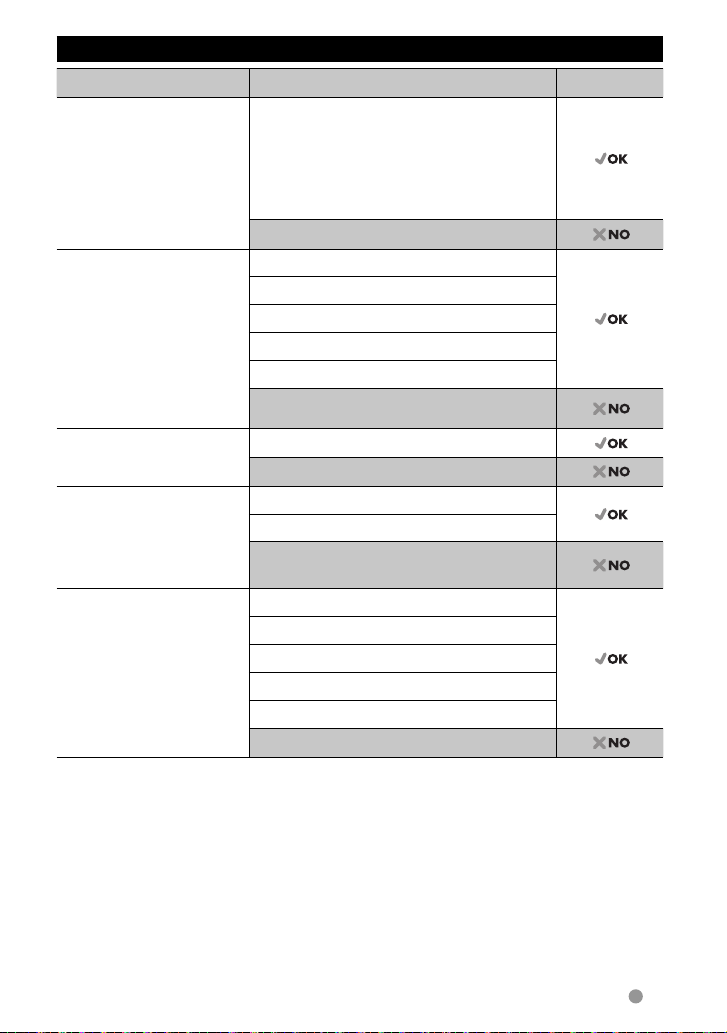
Tipi di dischi riproducibili
Tipo di disco Formato di registrazione, tipo di file, ecc. Riproducibili
DVD DVD-Video *
Codice regionale:
• Per il modello DDX6023BT, DDX4023BT,
DDX3023 e DDX42BT: 2
• Per il modello DDX6053BT, DDX4053BT,
DDX3053 e DDX35: 5
DVD-Audio/DVD-ROM
DVD registrabile/
riscrivibile
(DVD-R/-RW*
2
, +R/+RW*3)
• DVD-Video: Ponte UDF
• DVD-VR
• DivX /MPEG1/MPEG2/
JPEG/MP3/WMA/WAV/
AAC: ISO 9660 level 1,
level 2, Romeo, Joliet
DVD-Video
DVD-VR *
DivX /MPEG1/MPEG2
JPEG
MP3/WMA/WAV/AAC
MPEG4/DVD+VR/DVD-RAM
Dual Disc Lato DVD
Non lato DVD
CD/VCD DTS-CD/Audio CD/CD Text (CD-DA)
VCD (Video CD)
SVCD (Super Video CD)/CD-ROM/CD-I (CD-I
Ready)
CD registrabile/
riscrivibile
(CD-R/-RW)
• ISO 9660 level 1, level 2,
Romeo, Joliet
CD-DA
VCD (Video CD)
DivX /MPEG1/MPEG2
JPEG
MP3/WMA/WAV/AAC
MPEG4
1
*
Se viene inserito un disco DVD Video con codice di area non adatto, sullo schermo viene visualizzata
l’indicazione “Region code error”.
2
*
Sono riproducibili anche DVD-R registrati in formato “multi-border” (eccetto dischi a doppio livello). I dischi
DVD-RW a doppio livello non sono eseguibili.
3
*
È possibile riprodurre dischi +R/+RW (solo formato Video) finalizzati. Quando s’inserisce un disco +R/+RW
quale tipo di disco l’apparecchio seleziona “DVD”. I dischi +RW a doppio livello non sono eseguibili.
4
*
Questa unità non è in grado di riprodurre i file protetti con la tecnologia CPRM (Content Protection for
Recordable Media).
Avvertenza per la riproduzione di DualDisc
Il lato non DVD dei “DualDisc” non è conforme allo standard “Compact Disc Digital Audio”.
Pertanto, non è consigliato l’utilizzo di un lato non DVD di un DualDisc con questo prodotto.
1
4
Italiano 17
Page 18
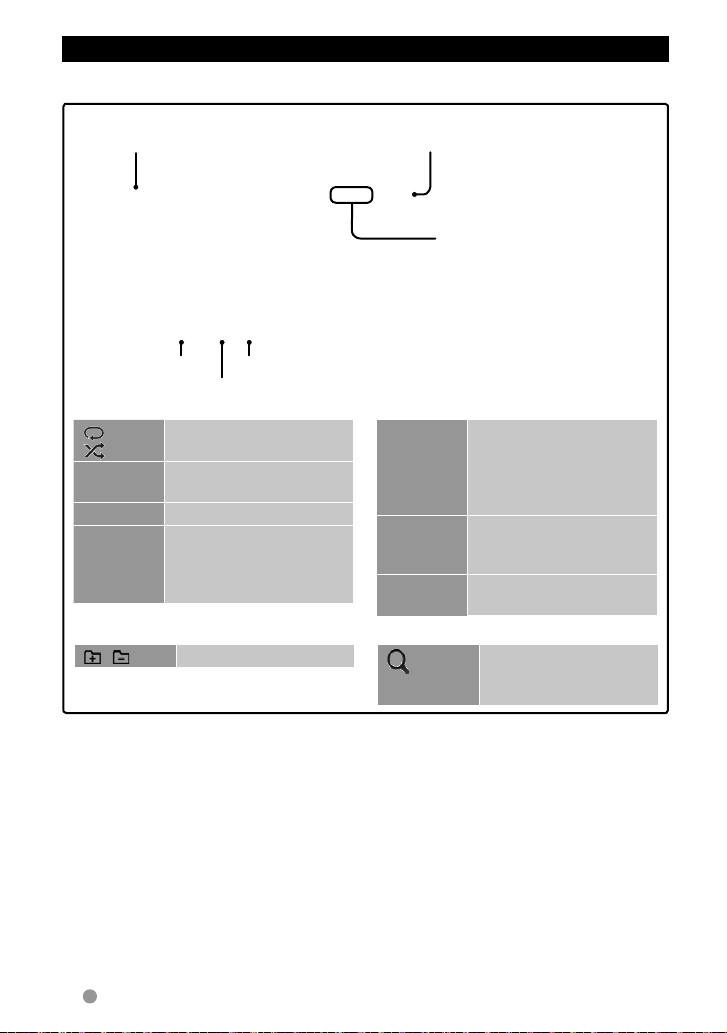
Comandi di riproduzione
Per visualizzare la schermata di controllo della sorgente ☞ pagina 14.
Per DVD/DVD-VR/VCD/DivX/MPEG1/MPEG2/JPEG
Tipo di supporto di memoria Durata di riproduzione
• DVD-Video: N. titolo/n. capitolo
• DVD-VR: Numero del programma
(o numero dell’elenco di
riproduzione)/numero del
1
capitolo*
• DivX/MPEG1/MPEG2: N. cartella/n.
traccia
• JPEG: N. della cartella/N. del file
• VCD: N. della traccia
☞ pagina 36
[ ]
2
[ ]*
[3 8] Avvia/mette in pausa la
3
[7]*
[4] [¢] • Seleziona un capitolo/
Tipo di file (per DivX/MPEG1/MPEG2/JPEG)
Modalità di riproduzione
Seleziona la modalità di
riproduzione. (☞ pagina 21)
riproduzione.
Arresta la riproduzione
traccia. (Premere)
• Ricerca indietro/avanti.*
4
(Tenere premuto)
[1] [¡] • Ricerca indietro/avanti
durante la riproduzione.*
• Nello stato di pausa
riproduce le immagini al
rallentatore.
5
[MODE]*
Accede alle impostazioni
<DISC Mode> (☞
pagina 22)
[MENU] Visualizza lo schermo <Top
Menu>.
• Con i file DivX, MPEG1, MPEG2 e JPEG appaiono anche i seguenti tasti:
[ ] [ ] Seleziona la cartella.
[ ]
Visualizza la cartella/
l’elenco tracce. (☞
pagina 19)
1
*
Per istruzioni sulla visualizzazione del programma originale o delle liste di riproduzione: ☞ pagina 20.
2
*
Non appare con i dischi DVD e DVD-VR e i file JPEG.
3
*
Appare soltanto con i dischi DVD, DVD-VR e VCD.
4
*
Non appare con i dischi DVD e DVD-VR e i file JPEG.
5
*
Non appare con i dischi VCD.
4
18 Italiano
Page 19
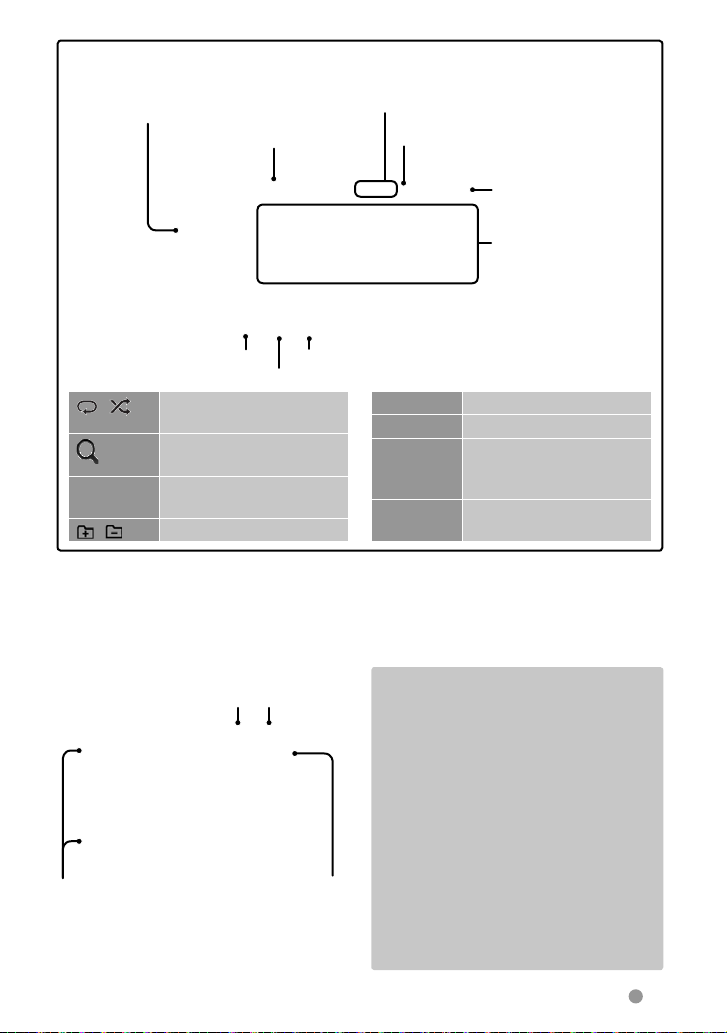
Per CD/MP3/WMA/WAV/AAC
Se il file è provvisto del tag “Jacket picture” l’immagine fissa assegnata al disco - durante la
riproduzione essa appare qui.
Tipo di supporto di memoria
Tipo di file
Modalità di riproduzione
[ ] [ ]
☞ pagina 36
Seleziona la modalità di
riproduzione. (☞ pagina 21)
1
[
] *
Visualizza la cartella/l’elenco
tracce. (☞ sotto)
[3 8] Avvia/mette in pausa la
riproduzione.
[
] [ ]*1Seleziona la cartella.
1
*
Non appare con i dischi CD.
2
*
Non appare con i dischi DVD e DVD-VR e i file JPEG.
Selezione delle cartelle e delle tracce
dall’elenco
Ritorna al livello
Ritorna alla cartella principale
Cambia pagina
superiore
Riproduce le tracce
e/o file contenuti
nella cartella
• MP3/WMA/WAV/AAC: N. cartella/n. traccia
• CD: N. della traccia
Stato della riproduzione
(3: riproduzione/8: pausa)
Durata di riproduzione
Informazioni sulla traccia/
file
• La pressione di
[<] determina lo
scorrimento del testo
qualora appaia solo
parzialmente.
[4] [¢] Seleziona una traccia.
[1] [¡] Ricerca indietro/avanti.*
2
[MODE] *1Accede alle impostazioni
<DISC Mode>.
(☞ pagina 22)
[MENU] Visualizza lo schermo <Top
Menu>.
Riproduzione di dischi registrabili/
riscrivibili
• Questa unità può riconoscere sino a un
totale di 5 000 file o di 250 cartelle (con
un massimo di 999 file per cartella).
• Si raccomanda di usare esclusivamente
dischi “finalizzati”.
• L’unità può riprodurre dischi registrati in
multi-sessione; durante la riproduzione
tuttavia le sessioni non complete saranno
ignorate.
• La riproduzione di alcuni dischi o file
potrebbe non riuscire a causa delle
loro caratteristiche o condizioni di
registrazione.
Italiano 19
Page 20
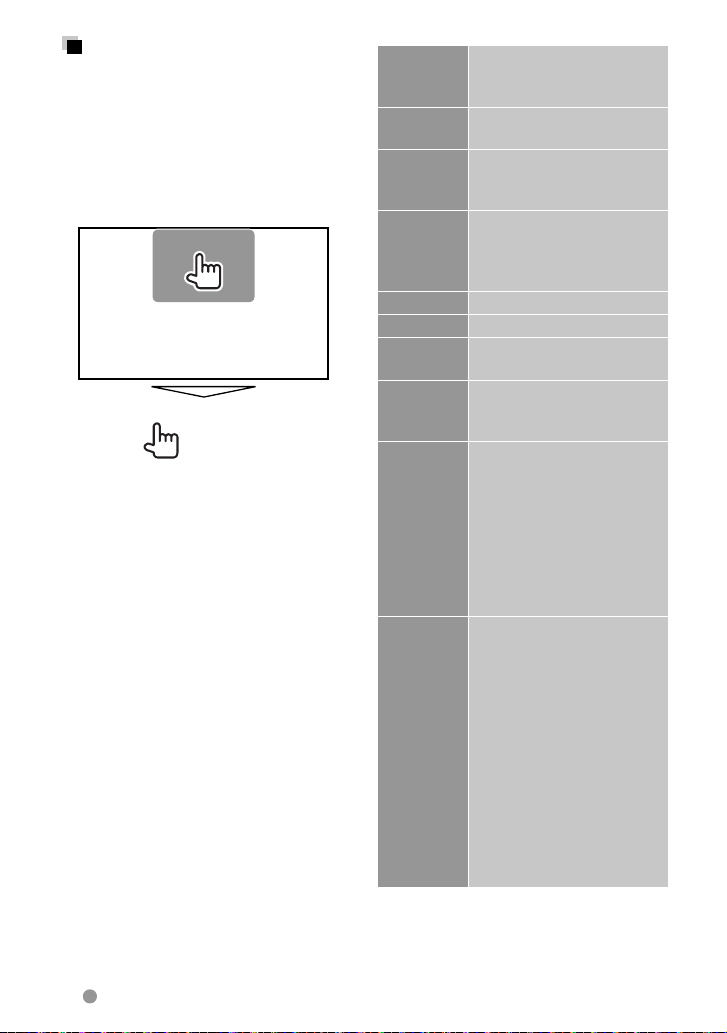
Uso del menu video
Durante la riproduzione video è possibile
visualizzare la schermata del menu video.
• I comandi disponibili sullo schermo
variano secondo il tipo di disco e di file in
riproduzione.
• I tasti scompaiono non appena si tocca lo
schermo o si lasciano trascorrere circa 5
secondi senza eseguire alcuna operazione.
• La schermata dei file MPEG1 e MPEG2
differisce da quella sopra.
ZOOM Visualizza la schermata di
Aspect Seleziona il rapporto
Picture
Adjust
Audio Seleziona il tipo di audio:
Subtitle Seleziona il tipo di sottotitoli.
Angle Seleziona l’angolo di visione.
MENU Visualizza il menu del disco
T MENU Visualizza il menu del disco
Highlight Attiva il modo diretto di
CUR Visualizza la schermata di
selezione delle dimensioni
dell’immagine. (☞ pagina 42)
d’aspetto (☞ pagina 42)
Visualizza lo schermo di
regolazione dell’immagine.
(☞ pagina 41)
• Con i DVD-VR: Seleziona i
canali audio (ST: stereo, L:
sinistra, R: destra).
(DVD)/la playlist (DVD-VR).
(DVD)/il programma originale
(DVD-VR).
selezione del menu del disco.
Per selezionare l’elemento
desiderato è sufficiente
toccarlo.
• Per ripristinare la
schermata premere il
tasto AV del pannello del
monitor.
selezione del menu, della
playlist e del programma
originale.
• [5] [∞] [2] [3]: Per
selezionare l’elemento
desiderato.
– Solo per DivX
[2] [3]: Salta indietro o
avanti di circa 5 minuti.
• [ENTER]: Conferma la
selezione.
• [RETURN]: Ritorna allo
schermo precedente.
20 Italiano
Page 21
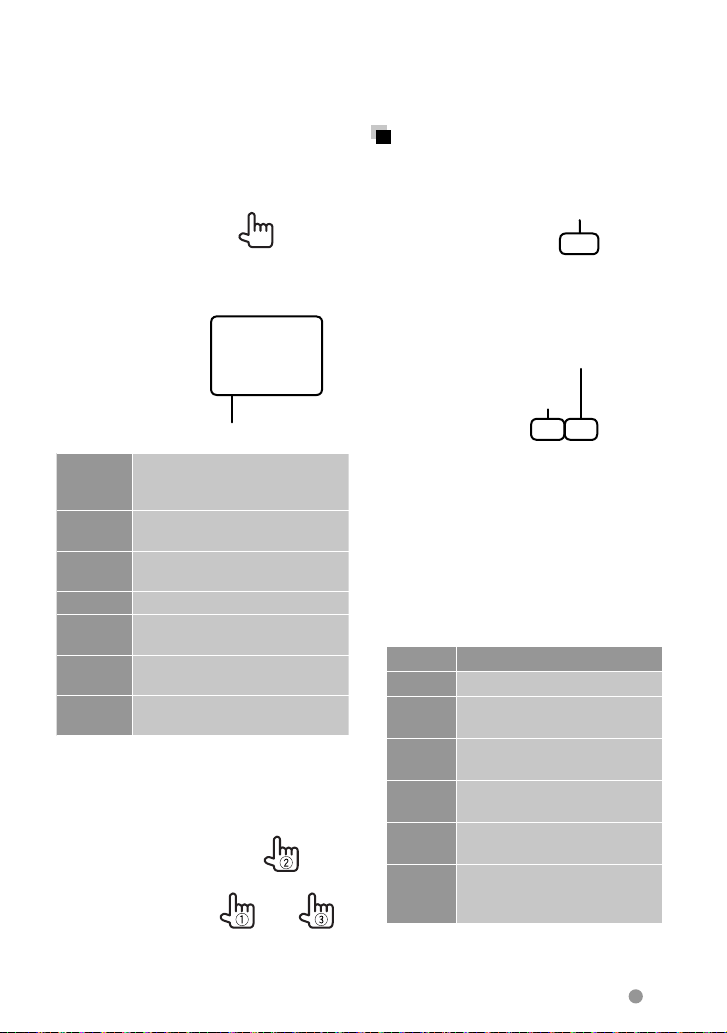
Solo con i dischi VCD
1
2
Tasti di selezione diretta (☞ sotto)
• Per disattivare la funzione PBC occorre
premere innanzi tutto [7] e quindi uno dei
tasti di selezione diretta per selezionare un
numero di traccia.
Selezione del modo di
riproduzione
Con i DVD e DVD-VR
Seleziona la modalità di riproduzione ripetuta
Con i dischi VCD (senza PBC)/CD/DivX/
MPEG1/MPEG2/MP3/WMA/WAV/AAC
Seleziona la modalità di riproduzione
ripetuta*
Seleziona la modalità di
riproduzione in ordine casuale*
ZOOM Visualizza la schermata di selezione
Aspect
Picture
Adjust
MENU Visualizza il menu disco.
Audio Seleziona i canali audio (ST: stereo,
Direct Visualizza o nasconde i tasti di
Return Visualizza lo schermo precedente
• Per selezionare direttamente una traccia
– In caso d’inserimento erroneo di un
delle dimensioni dell’immagine. (☞
pagina 42)
Seleziona il rapporto d’aspetto (☞
pagina 42)
Visualizza lo schermo di regolazione
dell’immagine. (☞ pagina 41)
L: sinistra, R: destra).
selezione diretta. (☞ sotto)
o il menu.
numero si può premere [Direct/CLR] per
cancellarlo.
* Non è possibile attivare contemporaneamente la
modalità di ripetizione e quella di riproduzione in
ordine casuale.
• Ogni volta che si preme questo tasto
si seleziona ciclicamente il modo di
riproduzione. (Si accende l’indicatore
corrispondente.)
– Le opzioni disponibili variano a seconda
del tipo di disco e di file.
Indicatore Modalità di riproduzione
C-REP Ripetere il capitolo corrente.
T-REP Ripetere il titolo/programma
attuale.
REP Ripete il brano attualmente
selezionato.
FO-REP Ripete tutti i brani della cartella
attualmente selezionata.
RDM Riproduce tutte le tracce
casualmente.
FO-RDM Riprodurre tutte le tracce della
cartella corrente a caso, quindi
quelle delle cartelle successive.
Per annullare occorre premere
ripetutamente il tasto sino a quando
l’indicatore scompare.
Italiano 21
Page 22
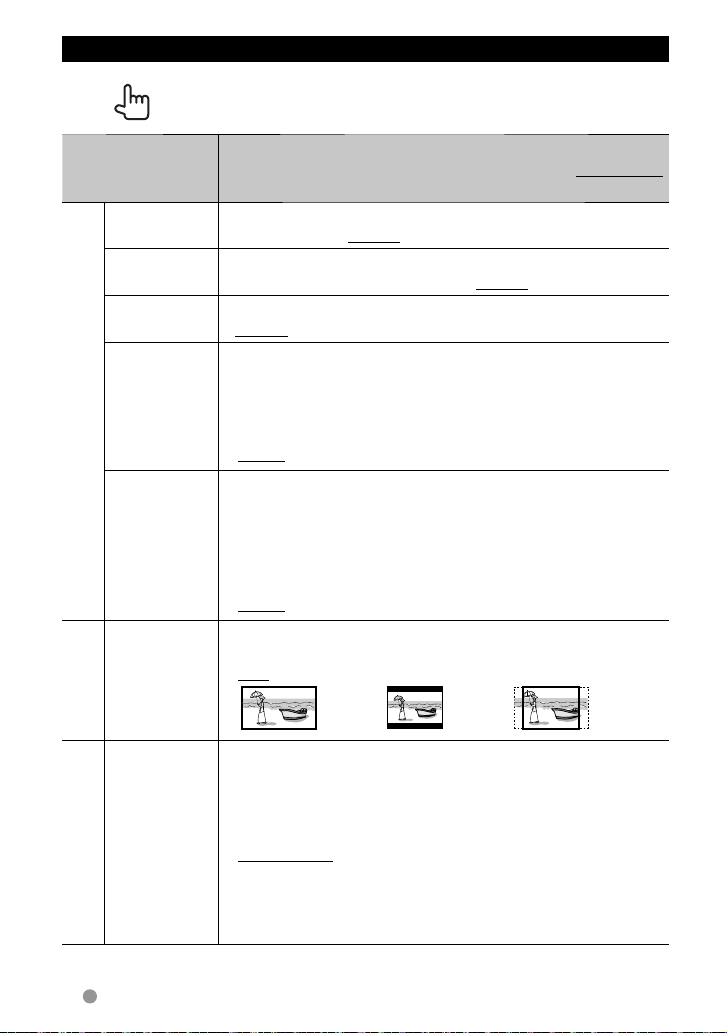
Impostazioni <DISC Mode>
Opzioni
d’impostazione dei
dischi
Menu
Language
Subtitle
Language
Audio
Language
Down Mix Durante la riproduzione di dischi multicanale questa impostazione
Con i DVD e DVD-VR
Dynamic
Range Control
Screen Ratio Consente di selezionare il tipo di schermo per visualizzare immagini
da VCD e CD
Con i dischi diversi
File Type Seleziona il tipo di file da riprodurre quando il disco contiene tipi
video o immagini fisse
Con i dischi contenenti file audio,
Impostazione o elemento selezionabile
Consente di selezionare la lingua iniziale dei menu del disco; la
lingua predefinita èEnglish (☞ pagina 67).
Consente di selezionare la lingua iniziale dei sottotitoli oppure di
cancellarli (OFF); la lingua predefinita è English (☞ pagina 67).
Consente di selezionare la lingua audio iniziale; la lingua predefinita
è English (☞ pagina 67).
influenza i segnali riprodotti attraverso i diffusori anteriori e/o quelli
posteriori.
♦ Dolby
Surround
♦ Stereo : Normalmente va selezionata questa opzione.
Durante la riproduzione di contenuti Dolby Digital se ne può
selezionare la gamma dinamica:
♦ Wide : offre un suono potente anche a basso volume
♦ Normal : limita lievemente la gamma dinamica.
♦ Dialog : riproduce più chiaramente i dialoghi dei film.
wide screen sul monitor esterno.
♦ 16:9 ♦ 4:3 LB (Letterbox) ♦ 4:3 PS (PanScan)
diversi di file.
♦ Audio
♦ Still Image
♦ Video
♦ Audio&Video
• Per informazioni sui tipi di disco riproducibili: ☞ pagina 17.
• Se il disco non contiene file del tipo selezionato l’apparecchio
riproduce nel seguente ordine quelli che trova: audio, video e
immagini fisse.
: Selezionare per ottenere un audio surround
multicanale con Dolby Surround.
con la riproduzione completa della gamma
dinamica.
: Riproduce i file audio.
: Riproduce i file JPEG.
: Riproduce i file DivX/MPEG1/MPEG2 files.
: Riproduce i file audio e DivX/MPEG1/MPEG2.
Selezione predefinita:
sottolineato
22 Italiano
Page 23
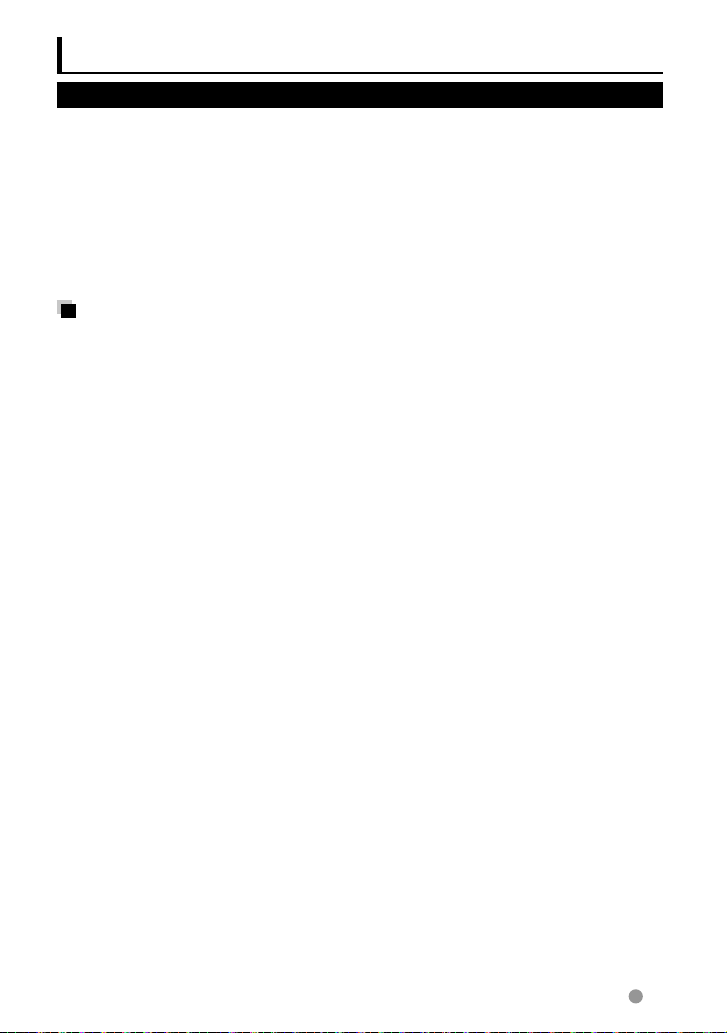
Operazioni USB
Uso dell’unità USB
• Questa unità può eseguire file JPEG/
DivX /MPEG1/MPEG2/MP3/WMA/WAV/
AAC memorizzati in un dispositivo di
archiviazione di massa USB.
• Questa unità può riconoscere sino a un
totale di 5 000 file o di 250 cartelle (con un
massimo di 999 file per cartella).
• Assicurarsi di eseguire il backup di tutti i
dati importanti per evitarne la perdita.
Collegamento di un’unità
USB
È possibile collegare un’unità di archiviazione
di massa USB, come una memoria USB, un
riproduttore audio digitale , ecc. all’unità.
• Non è possibile collegare un computer
o un disco fisso portatile al terminale
d’ingresso USB.
• Per connettere un dispositivo USB,
pagina 75.
Non appena si collega l’unità USB...
La sorgente cambia in “
riproduzione.
• Tutte le tracce presenti nel dispositivo USB
verranno riprodotte continuamente finché
non si cambia la sorgente.
USB
” e verrà avviata la
Per scollegare l’unità USB in piena
sicurezza
Premere[0] e scollegare l’unità solo quando
appare “No De vice”.
☞
Attenzione:
• Questa unità potrebbe non essere in
grado di riprodurre adeguatamente i file
contenuti in un dispositivo USB se si utilizza
un cavo di prolunga USB.
• Non è possibile utilizzare con l’unità
dispositivi USB con funzioni speciali quali
funzioni di sicurezza dei dati.
• Non utilizzare dispositivi USB con 2 o più
partizioni.
• A seconda del formato dei dispositivi
USB e delle porte di collegamento, alcuni
dispositivi USB potrebbero non essere
collegati correttamente o il collegamento
potrebbe essere allentato.
• L’unità potrebbe non riconoscere la scheda
inserita nel lettore di schede USB.
• Per il collegamento con un cavo USB,
utilizzare il cavo USB 2.0.
• Numero massimo di caratteri inseribili:
– Nome cartella : 50 caratteri
– Nome file : 50 caratteri
• Non usare l’unità USB se ciò può far
distrarre dalla guida.
• Non scollegare e ricollegare ripetutamente
l’unità USB mentre sullo schermo è visibile
il messaggio “Reading...”
• Gli shock elettrostatici che si verificano al
collegamento delle unità USB possono
comprometterne la normale riproduzione.
In tal caso si suggerisce di scollegare
l’unità USB e di resettare sia questa che
l’apparecchio stesso.
• Il funzionamento e l’alimentazione di alcuni
dispositivi USB potrebbero presentare
anomalie.
• Non lasciare le unità USB all’interno del
veicolo; in particolare non lasciarle esposte
alla luce solare diretta o all’alta temperatura
per evitare che si deformino o danneggino.
Italiano 23
Page 24
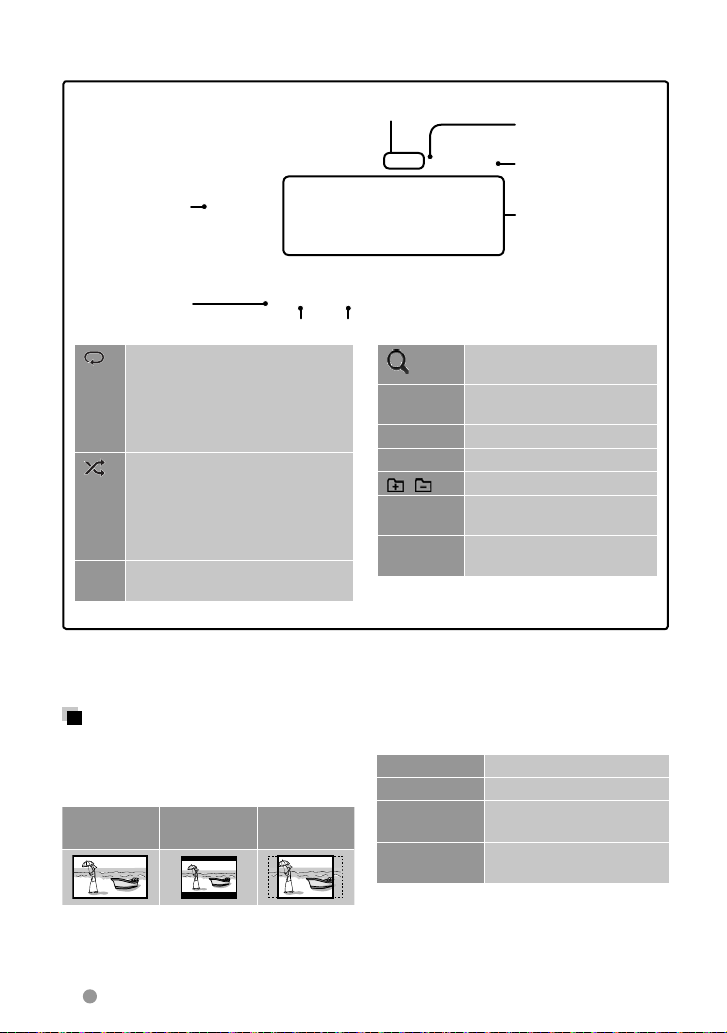
• Per visualizzare la schermata di controllo della sorgente ☞ pagina 14.
• Per informazioni sulle impostazioni della riproduzione video: ☞ pagina 20.
• DivX/MPEG1/MPEG2/MP3/WMA/WAV/AAC: N. cartella/n. traccia
Solo con i file
MP3, WMA, WAV
e AAC: Se il file è
provvisto del tag
“Jacket picture” -
l’immagine fissa
assegnata al
disco - durante la
riproduzione essa
appare qui.
• JPEG: N. della cartella/N. del file
☞ pagina 36
Modalità di riproduzione
[ ] Seleziona la modalità di
riproduzione ripetuta. *
• REP: Ripete il brano attualmente
selezionato.
• FO-REP: Ripete tutti i brani della
cartella attualmente selezionata.
Seleziona la modalità di
[
]
riproduzione in ordine casuale. *
• RDM: Riproduce tutte le tracce
casualmente.
• FO-RDM: Riproduce casualmente
tutte le tracce della cartella.
[0] Premere questo tasto prima di
Tipo di file
1*2
[ ]
[3 8] Avvia/mette in pausa la
[4] [¢] Seleziona una traccia.
1*2
[1] [¡] Ricerca indietro/avanti.*
[ ] [ ] Seleziona la cartella.
[MODE] Accede alle impostazioni
[MENU] Visualizza lo schermo <Top
Stato della
riproduzione (3:
riproduzione/8: pausa)
Durata di
riproduzione
Informazioni sulla
traccia/file (solo per
MP3/WMA/WAV/AAC)
• La pressione di
[<] determina lo
scorrimento del
testo qualora
appaia solo
parzialmente.
Visualizza la cartella/l’elenco
tracce. (☞ pagina 19)
riproduzione.
3
<USB Mode>. (☞ sotto)
Menu>.
scollegare la sorgente (☞ pagina 23)
• Le opzioni disponibili variano a seconda del tipo di file.
1
*
Per annullare la modalità di riproduzione ripetuta o in ordine casuale occorre premere più volte il tasto sino a
quando l’indicatore scompare.
2
*
Non è possibile attivare contemporaneamente la modalità di ripetizione e quella di riproduzione in ordine casuale.
3
*
Non appare con i dischi DVD e DVD-VR e i file JPEG.
Impostazioni <USB Mode>
Impostazione di <Screen Ratio>
Consente di selezionare il tipo di schermo
per visualizzare immagini wide screen sul
monitor esterno.
16:9 4:3 LB
(Letterbox)
4:3 PS
(PanScan)
Impostazione <Drive Select>
Premere [Next]. Commuta tra le memorie
interna ed esterna della periferica connessa,
ad esempio il telefono cellulare.
24 Italiano
Impostazione <File Type>
Audio Riproduce i file audio.
Still Image Riproduce i file JPEG.
Video Riproduce i file DivX/
MPEG1/MPEG2 files.
Audio&Video Riproduce i file audio e
DivX/MPEG1/MPEG2.
• Se il dispositivo USB non contiene file del
tipo selezionato l’apparecchio riproduce
nel seguente ordine quelli che trova: audio,
video e immagini fisse.
Page 25
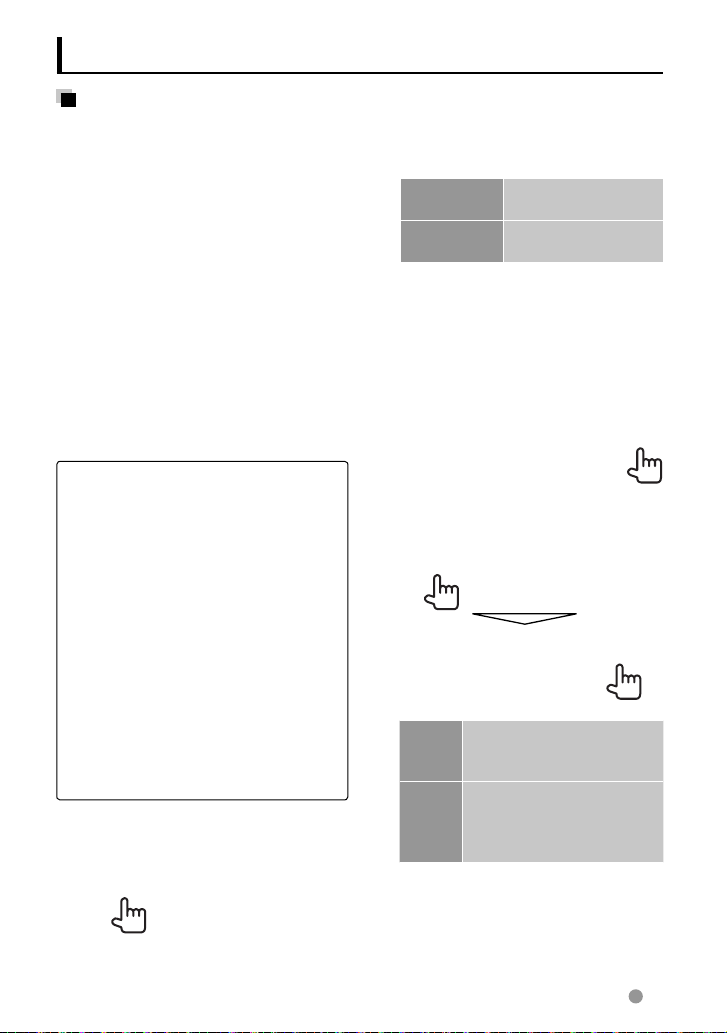
Ascolto dell’iPod o dell’iPhone
Preparazione
• Collegare l’iPod o l’iPhone (☞ pagina 75)
– Prima di collegare l’iPhone o l’iPod si
raccomanda di chiudere la funzione
App (applicazioni); così non facendo,
al momento della connessione la
riproduzione potrebbe non avviarsi.
• Usare i seguenti cavi per:
–
Per vedere il video e ascoltare la musica
(analogico): Cavo USB audio e video per
iPod o iPhone:—KCA-iP22F/
acquistare a parte)
– Per ascoltare la musica (digitale):
Cavo audio USB per iPod o iPhone: KCAiP102 (da acquistare a parte)
• Eseguire le impostazioni d’ingresso di
<AV Input> sulla base del metodo di
connessione scelto (☞ colonna a destra).
• Non usare prolunghe.
iPod e iPhone collegabili a questo
apparecchio:
Made for
– iPod with video
– iPod classic
– iPod nano (6th Generation)
– iPod nano (5th Generation)
– iPod nano (4th Generation)
– iPod nano (3rd Generation)
– iPod touch (4th Generation)
– iPod touch (3rd Generation)
– iPod touch (2nd Generation)
– iPod touch (1st Generation)
– iPhone 4S
– iPhone 4
– iPhone 3GS
– iPhone 3G
– iPhone
KCA-iP202
(da
Impostazione di riproduzione dell’iPod
Quando la sorgente è “
iPod
”...
1
2
Audiobooks Seleziona la velocità
dei libri audio.
Artwork Mostra o nasconde la
grafica dell’iPod.
Impostazione <AV Input> per la
riproduzione dell’iPod o dell’iPhone
Le impostazioni sono modificabili soltanto
dopo avere selezionato [STANDBY] in <Top
Menu>. (☞ pagina 12)
1 Dal <Top Menu>:
2
AV-IN2 Da selezionare quando si
collega l’iPod o l’iPhone con
l’apposito cavo USB.
iPod Selezionare questa opzione
quando si collega l’iPod o
l’iPhone con l’apposito cavo
cavo audio e video USB
Italiano 25
Page 26
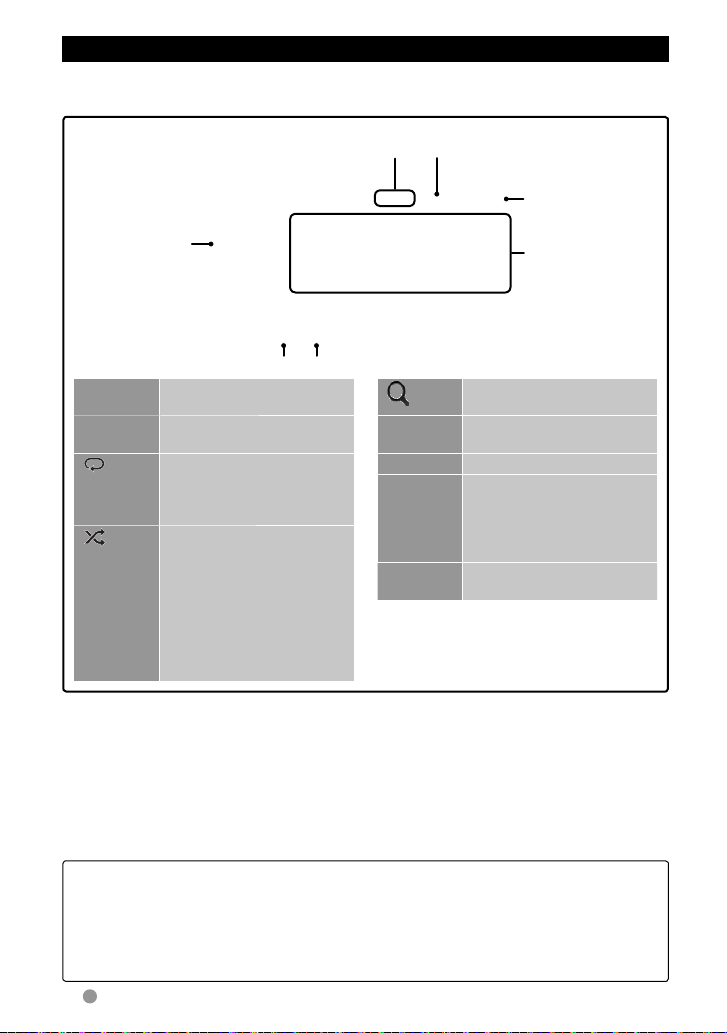
Riproduzione dell’iPod o dell’iPhone dall’apparecchio
• Per visualizzare la schermata di controllo della sorgente ☞ pagina 14.
• Per informazioni sulle impostazioni della riproduzione video: ☞ pagina 20.
Numero di traccia in riproduzione / numero totale di tracce
Appare la
composizione
visualizzata
sull’iPhone)
qualora il brano ne
sia provvisto.
[MODE] Accedere alle impostazioni
grafica*
(immagine
sull’iPod o
1
☞ pagina 36
Modalità di riproduzione
<iPod Mode> (☞ pagina 25)
[38] Avvia/mette in pausa la
riproduzione.
[ ] Seleziona la modalità di
riproduzione ripetuta. *
2
• REP: opera come la
funzione “Ripeti uno”.
[
Seleziona la modalità di
]
riproduzione in ordine
casuale. *
2
• RDM: opera come la
funzione “Riproduzione
Stato della riproduzione (3:
riproduzione/8: pausa)
Durata di
riproduzione
Informazioni sul
brano o video
• La pressione di
[<] determina lo
scorrimento del
testo qualora
appaia solo
parzialmente.
[ ]
[4] [¢] Seleziona un file audio o
Visualizza l’elenco dei file
audio o video (☞ pagina 27)
3
video.*
[1] [¡] Ricerca indietro/avanti.
[APP] Da selezionare per controllare
la riproduzione dall’iPod
o dall’iPhone — Modo di
controllo iPod o iPhone.*
pagina 27)
[MENU] Visualizza lo schermo <Top
Menu>.
brani in ordine casuale”.
• A-RDM: opera come la
funzione “Riproduzione
album in ordine casuale”.
1
*
Per istruzioni sulla modifica delle impostazioni di visualizzazione della composizione grafica: ☞ pagina 25.
2
*
Per annullare la modalità di riproduzione ripetuta o in ordine casuale occorre premere più volte il tasto
sino a quando l’indicatore scompare.
Questa operazione non è disponibile nel modo di controllo dell’iPod (
3
*
La funzione di ripresa dei file video non è disponibile.
4
*
Con l’iPod video la riproduzione può essere gestita solo dall’apparecchio.
☞ pagina 27)
• Quando l’unità è accesa l’iPod o l’iPhone si ricarica attraverso di essa.
• Le informazioni di testo potrebbero non essere correttamente visualizzate.
4
(☞
• Con alcuni modelli di iPod e di iPhone l’uso potrebbe apparire anomalo o instabile. In tal
caso si suggerisce di scollegarlo e ricollegarlo.
Se tuttavia le prestazioni ancora non migliorano o appaiono rallentate si raccomanda di
resettarlo.
• L’elenco aggiornato delle versioni di iPod e iPhone compatibili è visibile all’indirizzo:
www.kenwood.com/cs/ce/ipod
26 Italiano
Page 27

Selezione di un file audio o
video dal menu
1
2 Selezionare il menu audio o
video (1), una categoria (2) e
quindi il file desiderato (3).
• Selezionare il file nel livello di
directory selezionato e attenderne la
riproduzione.
Menu AUDIO
Ritorna al livello principale
Commuta tra audio ( )
e video (
Riporta al livello
)
precedente
Controllo della riproduzione
dall’iPod o dall’iPhone
Anziché dall’apparecchio la riproduzione
dei file audio e video può avvenire con
l’applicazione (APP) o direttamente dall’iPod
o dall’iPhone:
• Quando si usa Garmin StreetPilot® Onboard
ne appare la schermata. Per informazioni
sulla funzione Garmin StreetPilot® Onboard
per l’iPhone si prega di visitare il sito
Garmin all’indirizzo: www.garmin.com
Garmin App:
Cambia pagina
Menu Video:
Commuta tra audio ( ) e video ( )
• Le categorie disponibili variano a seconda
del tipo di iPod o di iPhone collegato.
Avvia la riproduzione della
cartella
• Sulla mappa appare la posizione
attuale del veicolo. Durante la marcia la
mappa scorre.
• Le schermate dell’iPhone e
dell’apparecchio differiscono.
• Per tornare al modo normale, premere
[APP].
Italiano 27
Page 28

Uso dello smartphone — Funzione MirrorLink
(Solo nei modelli DDX6023BT/
DDX6053BT/DDX4023BT/DDX4053BT/
DDX3053/DDX42BT/DDX35 )
Quando con l’apposito l’ADATTATORE PER
SMARTPHONE (accessorio opzionale KCSML100) si collega lo smartphone stesso alla
presa d’ingresso NAV I/F dell’unità, sullo
schermo di quest’ultima se ne possono
vedere le immagini. (☞ pagina 76)
L’unità è infatti provvista della funzione
“MirrorLink”, la quale virtualmente replica
direttamente sul proprio pannello a
sfioramento le applicazioni dello smartphone.
• Tale capacità è disponibile soltanto
con gli smartphone compatibili con la
funzione MirrirLink. Per informazioni sugli
smartphone compatibili si prega di vedere
il sito: http://kenwood.com/cs/ce/
• Per usare la funzione MirrorLink è
innanzi tutto necessario installare nello
smartphone la speciale applicazione.
• Non appena si collega uno smartphone
compatibile con l’unità, sul proprio
pannello a sfioramento appare la
schermata principale dell’applicazione.
• La funzione MirrorLink non è disponibile
quando durante l’uso della speciale
applicazione si avvia dallo smartphone
un’altra applicazione. Per renderla
nuovamente disponibile è necessario
scollegare e ricollegare il cavo micro-USB.
Preparazione: mentre nel <Top Menu>
è selezionato [STANDBY], in <NAV IF
Input> selezionare <MirrorLink> affinché
nel <Top Menu> stesso come sorgente
risulti selezionabile <MirrorLink> (☞
pagina 46).
Uso del menu MirrorLink
1 Collegare lo smartphone
all’ADATTATORE PER
SMARTPHONE (KCA-ML100).
2 Dal <Top Menu>:
Sullo schermo dell’unità appaiono sia i
tasti di controllo sia la schermata dello
smartphone.
Visualizza la schermata principale
della speciale applicazione.
Visualizza le opzioni del menu
della speciale applicazione.
Visualizza le informazioni
sul firmware attualmente
installato (versione e stato della
connessione GPS). (☞ pagina 29)
Ritorna allo schermo precedente.
28 Italiano
• I tasti non disponibili per l’uso non
appaiono.
Da questo momento è possibile usare
le applicazioni dello smartphone sia
dallo proprio schermo sia dal pannello a
sfioramento dell’unità.
Page 29

Aggiornamento del firmware
Periodicamente si raccomanda di controllare
le versione del firmware per aggiornarlo (per
questa operazione non è necessario collegare
lo smartphone).
• Mentre è in corso l’aggiornamento non
interrompere l’alimentazione elettrica.
1 Visitare il sito (http://kenwood.
com/cs/ce/) per scaricare
il file di aggiornamento e,
quindi, salvarlo nella cartella
principale di una scheda SD o
SDHC.
2 Con l’ausilio di una penna a
sfera o di un altro oggetto
appuntito rimuovere il
coperchio della scheda
SD. Mentre l’unità è accesa
inserirvi la scheda SD o
SDHC contenente il file di
aggiornamento:
LED
5 Riporre il coperchio della
scheda SD.
6 Premere il tasto di ripristino
dell’ADATTATORE PER
SMARTPHONE.
7 Visualizzare nuovamente la
schermata d’informazione
sul firmware per accertarsi
che sia stato effettivamente
aggiornato.
(☞ pagina 28)
Tasto di reset
ADATTATORE PER
SMARTPHONE (KCA-ML100)
3 Premere il tasto di ripristino
dell’ADATTATORE PER
SMARTPHONE.
Quando il LED verde si accende
significa che l’aggiornamento è stato
completato con esito positivo (tale
operazione richiede circa 30 secondi). Se
l’aggiornamento non riesce si accende il
LED rosso.
4 Rimuovere la scheda SD o
SDHC.
Italiano 29
Page 30

Ascolto della radio
Premere per visualizzare i testi radio, i testi
radio Plus o il codice PTY.
☞ pagina 36
Indicatore ST/MONO
Indicatore AF (
☞pagina 34)
Indicatore RDS
Indicatore LO.S (☞pagina 31)
Indicatore del modo di ricerca
Banda, numero di preimpostazione e frequenza
della stazione attualmente sintonizzata
Informazioni di testo
• La pressione di [<] determina lo
scorrimento del testo qualora
appaia solo parzialmente.
Indicatori di ricezione in standby
☞pagina 33)
(
Indicatore EON:
Si accende quando vi è una
stazione Radio Data System che
trasmette segnali EON.
• L’indicatore ST si illumina durante la ricezione di una trasmissione FM stereo con segnale
sufficientemente forte.
[P1] –
[P6]
• Selezionano le stazioni
predefinite (Premere)
• Salvano in memoria le
stazioni attualmente
sintonizzate (Tenere
[PTY] * Accede al modo di ricerca
PTY (
☞ pagina 32)
[AM] Seleziona la banda AM.
[FM] Seleziona la banda FM.
premuto)
[MODE] Accede alle impostazioni
<Tuner Mode> (☞ pagina
31)
[TI] Attiva o disattiva la
ricezione TI in standby.
(
☞ pagina 33)
MONO
]* Attiva o disattiva il modo
[
audio monofonico per
migliorare la qualità della
ricezione FM. (Tuttavia verrà
perso l’effetto stereo.)
• Durante la ricezione
monofonica s’illumina
l’indicatore MONO.
[SEEK] Seleziona il modo di ricerca.
• AUTO1 : Ricerca Auto
• AUTO2 : sintonizza e
registra le stazioni in
memoria una dopo l’altra.
• MANU: ricerca manuale
[4]
[¢]
Ricerca una stazione.
• Il metodo di ricerca
differisce secondo
il modo di ricerca
selezionato (☞ sopra)
[MENU] Visualizza lo schermo <Top
Menu>.
[TEXT] Visualizza o nasconde le
informazioni sulla stazione
attualmente sintonizzata
(
☞ pagina 31).
*
Appare soltanto quando è selezionata la sorgente FM.
30 Italiano
Page 31

Modifica delle informazioni sul display
PS (nome della stazione) delle stazioni
Radio Data System FM quando in presenza
di segnale PS
Elenco
predefinito
Visualizza le
informazioni di testo
Sintonizzazione delle sole stazioni FM
dal forte segnale — Ricerca locale
1
2
Memorizzazione di stazioni
in memoria
È possibile impostare 6 stazioni predefinite
per ciascuna banda.
Preimpostazione automatica — AME
(Auto Memory)
1
2
(Tenere
premuto)
Le stazioni locali con i segnali più forti sono
ricercate e memorizzate automaticamente.
Impostazione predefinita manuale
1 Sintonizzare l’unità sulla
stazione che si desidera
memorizzare. (☞ pagina 30)
2 Selezionare un numero
predefinito.
ON Da selezionare per sintonizzare
soltanto le stazioni dal segnale
sufficientemente forte. Si
accende la spia LO.S.
OFF Disattivare la funzione.
(Tenere
premuto)
La stazione selezionata al passo
così salvata in memoria.
Italiano 31
1 rimane
Page 32

Selezione di una stazione
preimpostata
Le funzionalità di seguito illustrate sono
disponibili esclusivamente con le stazioni
FM Radio Data System.
Ricerca di programmi FM
Radio Data System—Ricerca
PTY
È possibile ricercare i programmi preferiti
selezionandone il codice PTY.
1
2 Selezionare un codice PTY.
(Tenere
premuto)
32 Italiano
Cambia pagina
Viene avviata la ricerca PTY.
Quando una stazione trasmette un
programma con codice PTY identico a
quello selezionato nell’unità, essa vi si
sintonizza.
• I messaggi di testo possono apparire
soltanto in inglese, spagnolo, francese,
tedesco, olandese o portoghese. Se in
<Language> si seleziona una lingua
diversa (☞ pagina 46) l’apparecchio
imposta automaticamente l’inglese.
Page 33

Attivazione o disattivazione della ricezione TI o dei notiziari in standby
Ricezione TI in standby
Ricezione dei notiziari in standby
1
Indicatore TI
Indicadore NEWS
Indicatore TI Ricezione TI in standby
S’illumina
di colore
bianco
S’illumina
di colore
arancione
Si spegne Disattivata.
• L’apparecchio salva automaticamente
il livello di volume regolato per la
funzione informazioni sul traffico, mentre
reimposterà automaticamente quello
precedente la volta successiva che si
selezionerà la stessa funzione.
L’apparecchio passerà
temporaneamente, qualora
disponibili, ai notiziari
d’informazione sul traffico
(TI).
Non ancora attivata.
Sintonizzare l’apparecchio
su un’altra stazione che
fornisce i segnali Radio Data
System.
2
00min –
90min
OFF Disattiva la ricezione dei
• L’apparecchio salva automaticamente
il livello di volume regolato durante
la ricezione dei notiziari. Tuttavia la
volta successiva che si selezionerà
la stessa funzione reimposterà
automaticamente quello precedente.
Attiva la ricezione dei
notiziari in standby
(appare l’indicatore
NEWS).
Selezionare
l’intervallo di tempo
di disabilitazione
dell’interruzione.
notiziari in standby.
Italiano 33
Page 34

Tracking dello stesso
programma—NetworkTracking Reception
Quando si viaggia in un’area in cui la ricezione
FM non è sufficientemente forte l’unità si
sintonizza automaticamente su un’altra
stazione FM Radio Data System della stessa
rete che trasmette lo stesso programma ma
con segnali di intensità maggiore.
Al momento della consegna, è attivata la
funzione Network-Tracking Reception.
Per cambiare l’impostazione della
funzione Network-Tracking Reception
1
2
Ricerca automatica
delle stazioni TI: ricerca
automatica TP
Quando la ricezione delle informazioni sul
traffico è di qualità insufficiente l’apparecchio
ricerca automaticamente un’altra stazione dal
segnale più forte.
Per attivare la ricerca automatica TP
1
2
Per disattivare, selezionare <OFF>.
AF Passa ad un’altra stazione. È
AF
Reg
OFF Annulla la funzione.
• Quando si attiva la funzione NetworkTracking e l’apparecchio riceve una
stazione Radio Data System FM appare il
corrispondente indicatore RDS.
34 Italiano
possibile che il programma
sia diverso da quello ricevuto
attualmente (si accende
l’indicatore AF).
Passa a un’altra stazione
che trasmette lo stesso
programma (appare
l’indicatore AF).
Page 35

Utilizzo di altri componenti esterni
AV-IN
Per visualizzare la schermata di controllo della sorgente ☞ pagina 14.
Nome della sorgente
[MODE] Cambia il nome della sorgente AV-IN.
[MENU] Visualizza lo schermo <Top Menu>.
Alle prese AV-IN1 e iPod/AV-IN2 dell’apparecchio è possibile collegare componenti esterni.
Preparazione:
Per usare l’ingresso “
• Per l’ingresso “
1 Collegare i componenti
esterni alle prese d’ingresso
AV-IN1 e iPod/AV-IN2.
Per istruzioni sul collegamento dei
componenti esterni: ☞ pagine 75 e 76.
☞ sotto)
AV-IN (
☞ pagina 36
• Premere [2] o [3] per selezionare il nome della sorgente AV-IN.
• Questa impostazione non cambia il nome della sorgente “
IN 2
” visualizzato nel <Top Menu>.
AV-IN2
AV-IN1
” impostare <AV Input> su [AV-IN2]. (☞ pagina 46)
” non è prevista alcuna predisposizione.
3 Accendere il componente
collegato e avviare la
riproduzione della sorgente.
AV-IN 1
”/ “
AV-
2 Selezionare “AV-IN 1” o “AV-IN
2” come sorgente. (☞ pagina 14)
Italiano 35
Page 36

Uso dell’unità di navigazione esterna
Alla presa d’ingresso per la navigazione si può collegare l’unità di navigazione KNA-G620T
(opzionale) in modo da vedere sullo schermo le informazioni di guida (☞ pagina 76).
La navigazione guidata è udibile dai diffusori anteriori anche mentre si è in ascolto di una
sorgente audio.
Preparazione: Affinché dal menu <Top Menu> si possa selezionare la sorgente <NAV>,
mentre in <Top Menu> è selezionato [STANDBY] occorre impostare <NAV IF Input> su
<NAV> (☞ pagina 46).
Per visualizzare lo schermo
di navigazione
Dallo schermo <Top Menu>:
Da qualsiasi schermata:
Si apre la schermata di navigazione.
•
Mentre è visualizzata lo schermo di
navigazione il pannello a sfioramento
è utilizzabile soltanto per la funzione di
assistenza alla guida.
• Il formato della schermata di navigazione
è fisso su <FULL> indipendentemente
dall’impostazione di <Aspect> (☞ pagina 42).
oppure
Per chiudere la schermata di navigazione
Modelli
Modelli
DDX6023BT e
DDX6053BT
DDX4023BT,
DDX4053BT,
DDX3023 e
DDX3053
Modelli
DDX42BT e
DDX35
Impostazione dell’unità di
navigazione
1 Dal <Top Menu>:
36 Italiano
2
3
Guidance Selezionare i diffusori
anteriori da usare per la
navigazione guidata.
Volume Regola il volume della
navigazione guidata. (0
a 35)
NAV Mute Durante la navigazione
guidata selezionare
[ON] per attenuare il
suono di tutti i diffusori
ad eccezione di quelli
anteriori.
NAV Setup Premere [Enter] per
aprire la schermata
d’impostazione dell’unità
di navigazione. Si
prega di vedere il
manuale d’istruzioni di
quest’ultima.
Page 37

Regolazioni del suono
Equalizzazione del suono
• La regolazione qui eseguita per ciascuna sorgente rimane salvata in memoria sino alla
regolazione successiva. Con i dischi rimane salvata per i seguenti tipi.
– DVD/DVD-VR/VCD
– CD
– DivX/MPEG1/MPEG2/MP3/WMA/WAV/AAC
• Non è possibile regolare il suono mentre l’apparecchio è in standby.
Selezione di una modalità
sonora predefinita
1 Dal <Top Menu>:
2
3 Selezionare una modalità
sonora.
Cambia pagina
Memorizzazione delle
impostazioni
Personalizzazione del modo audio
predefinito
1 Selezionare una modalità
sonora. (☞ “Selezione di una modalità
sonora predefinita”)
2 Impostare <SystemQ-EX> su
[OFF] (1) e premere [Tone]
(2).
3 Regolare il livello di ciascuna
banda (1) e selezionare
quindi quello del subwoofer*
(2).
Seleziona la banda
L’impostazione rimane salvata in
memoria e si attiva così <User>.
•
La schermata <Tone> è altresì visualizzabile
premendo AUD (solo nei modelli
DDX6023BT, DDX6053BT, DDX3023,
DDX3053 e DDX35 ) oppure la manopola
VOL/ATT/AUD (solo nei modelli DDX4023BT
e DDX4053BT) del pannello del monitor.
* Regolabile solo quando è attivo il subwoofer. (☞
pagina 44)
Italiano 37
Page 38

Regolazione precisa del suono
1 Eseguire i passaggi 1 e 2
relativo a “Selezione di una
modalità sonora predefinita” e
quindi...
2
3 Regolare il suono per ciascuna
banda:
Seleziona la banda
Regolazione della
frequenza di crossover
1 Dal <Top Menu>:
2
3 Selezionare e regolare
l’elemento d’interesse.
Regola il filtro di crossover dei diffusori
anteriori o posteriori (filtro passa-alto).
Flat Azzera il livello dei bassi,
Frequency Seleziona la frequenza.
Level Regola il livello.
Q Factor Regola la larghezza di
Bass EXT Attiva o disattiva i bassi.
SW Level Regola il livello del
L’impostazione rimane salvata in
memoria e si attiva così <User>.
*
Regolabile solo quando è attivo il subwoofer. (☞
pagina 44)
38 Italiano
dei medi e degli alti.
banda.
subwoofer.*
Regola il filtro di crossover del subwoofer
(filtro passa-basso).*
Regola il livello del subwoofer.
Regola la frequenza di crossover.
Seleziona la fase del subwoofer. *
1
*
Regolabile solo quando è attivo il subwoofer.
(
☞ pagina 44)
2
*
Non selezionabile quando <Freq> è impostato
su <Through>.
1
2
Page 39

Cambio dell’aspetto del display
Con questo apparecchio è possibile personalizzare il display cambiandone l’immagine di
sfondo e selezionando il colore del pannello.
1 Dal <Top Menu>:
2
3 Selezionare l’elemento da
cambiare ([Background] o
[Panel Color]).
Per selezionare il colore del pannello
Colore d’illuminazione variabile
• Il colore d’illuminazione varia gradualmente
Per istruzioni sulla personalizzazione del
☞ qui sotto.
colore,
Personalizzazione del colore
• La personalizzazione del colore è possibile
soltanto quando è selezionato <User>.
1
4 Selezionare un’immagine di
sfondo o il colore del pannello.
Per selezionare un’immagine di
sfondo
Per istruzioni sull’impostazione
dell’immagine preferita come immagine di
☞ pagina 40
sfondo:
2
3
Personalizzatore del colore: La
personalizzazione del colore rimane
salvata in <
Impostazione del colore di oscuramento:
per ciascuna impostazione di oscuramento
del display è possibile regolare il colore a
piacere.
User>.
Italiano 39
Page 40

Personalizzazione dello sfondo con
l’immagine desiderata
Con questo apparecchio si può usare come
sfondo un’immagine catturata da un file
video o JPEG mentre è in riproduzione sullo
schermo.
• Non è tuttavia possibile catturare immagini
protette dalle leggi sul copyright, quelle
dell’iPod o dell’iPhone né i video e le
immagini JPEG degli smartphone.
• Per usare come sfondo un’immagine JPEG
la risoluzione deve essere 800 X 600 pixel.
• I colori dell’immagine catturata potrebbero
differire da quelli dell’immagine originale.
1 Avviare la riproduzione di un
file video o JPEG.
2 Visualizzare la schermata
<User Customize> (☞ pagina 39)
3
4 Regolare l’immagine:
[38]* Avvia/mette in pausa la
[
[
[5] [∞]
[2] [3]
• Per annullare la schermata di cattura
*
riproduzione.
3]* Fa avanzare la riproduzione un
riquadro alla volta.
Ingrandisce la scena.
]
(<OFF>, <Zoom1> –
<Zoom3>)
Sposta il riquadro
d’ingrandimento.
dell’immagine premere [Cancel].
Non appare durante la riproduzione di un
componente esterno collegato alla presa
d’ingresso AV-IN1 o iPod/AV-IN2.
5 Catturare l’immagine
visualizzata sullo schermo.
40 Italiano
Appare un messaggio di conferma.
Premere [Yes ] per salvare l’immagine
appena catturata. (L’immagine esistente
viene così sostituita con quella nuova.)
• Premere [No] per tornare allo schermo
precedente.
Page 41

Impostazione della riproduzione video
Le impostazioni di riproduzione dei file video sono modificabili.
Regolazione dell’immagine
È possibile regolare la qualità di riproduzione
delle immagini.
1 Visualizzare il menu di
regolazione.
2 Selezionare [DIM ON]
(oscuramento attivato) o
[DIM OFF] (oscuramento
disattivato).
3 Regolare l’immagine (da −15 a
+15).
Regola la luminosità
Regola il contrasto
Regola il livello di nero
Regola il colore
Regola la tinta*
Regola la nitidezza
* Regolabile soltanto quando il segnale in
ingresso è NTSC.
Italiano 41
Page 42

Cambio del rapporto
d’aspetto
Il rapporto d’aspetto per la riproduzione delle
immagini video può essere cambiato.
1
2
Segnale 4:3 Segnale 16:9
FULL*:
per immagini
originali 16:9
JUST:
Per immagini
originali
4:3LB
Normal*:
per immagini
originali 4:3
Auto: • Solo con “DISC”/”USB”:
* Durante la riproduzione di un file DivX con
<Screen Ratio> impostato su <16:9> (con i
dischi:
☞ pagina 22/ con l’unità USB: ☞ pagina
24) l’apparecchio non regola correttamente il
rapporto d’aspetto.
Il formato è selezionato
automaticamente affinché
corrisponda ai segnali in
ingresso.
Ingrandimento
dell’immagine
L’immagine può essere ingrandita da
<Zoom1> a <Zoom3>).
• Quando <Aspect> è impostato su
<JUST> o <Auto> (☞ colonna qui
a sinistra) l’apparecchio ingrandisce
l’immagine al rapporto d’aspetto <FULL>.
1
2
[5] [∞] [2] [3] : Sposta il riquadro
d’ingrandimento.
42 Italiano
Page 43

Uso della telecamera di visione posteriore
• Per usare la telecamera di visione posteriore è innanzi tutto necessario collegare il cavo
REVERSE. For connecting a rear view camera, ☞ pagina 76.
Attivazione della telecamera
di visione posteriore
1 Dal <Top Menu>:
2
Per disattivare, selezionare [OFF].
Visualizzazione delle
immagini della telecamera di
visione posteriore
Le immagini trasmesse dalla videocamera di
visione posteriore appaiono sullo schermo
quando s’innesta la retromarcia (R).
Per visualizzare manualmente le
immagini della telecamera di visione
posteriore
DDX6023BT/DDX6053BT
(Tenere
premuto)
Modelli DDX4023BT
e DDX4053BT*
(Tenere
premuto)
DDX42BT *
1
(Tenere
premuto)
Durante la visualizzazione manuale delle
immagini della telecamera di visione
posteriore è possibile cambiarne le
impostazioni. (
DDX3023/
1
DDX3053*
DDX35 *
☞ pagine 41 e 42)
2
premuto)
2
(Tenere
(Tenere
premuto)
• Per annullare la visualizzazione del
messaggio è sufficiente toccare lo schermo.
Per chiudere la schermata di visione
posteriore premere a lungo lo stesso tasto.
1
*
Solo quando <TEL Key Long Press> è
impostato su [R-CAM> (
2
*
Solo quando <AUD Key Long Press> è
impostato su [R-CAM> (
☞ pagina 47)
☞ pagina 47)
Italiano 43
Page 44

Elementi dei menu d’impostazione
• Le impostazioni <Audio> non sono modificabili quando in <Top Menu> si seleziona
[STANDBY]. (☞ pagina 12)
Voce del menu Impostazione o elemento
Fader/Balance Fader : Regolare il bilanciamento dei diffusori anteriori e
Equalizer
Loudness Permette di attivare o disattivare la funzione di sonorità
Audio
X’over
Volume Offset
Subwoofer
Speaker Select
selezionabile
posteriori.
♦ F6 a R6; Valore predefinito 0
• Negli impianti a due diffusori si suggerisce d’impostare il
fader al centro (0).
Balance : Regola il bilanciamento dei diffusori di destra e di
sinistra.
♦L6 a R6; Valore predefinito 0
Per regolare premere [5/∞/2/3] o trascinare [
• Per annullare la regolazione occorre premere [Center].
Seleziona la modalità sonora o regola e salva per ciascuna
sorgente l’impostazione di equalizzazione. (☞ pagina 37)
♦ Natural/Rock/Pops/Easy/Top40/Jazz/User
(loudness).
♦ ON : Per aumentare le frequenze basse e alte in
♦ OFF : Annulla la funzione.
Regolare la frequenza di crossover. (☞ pagina 38)
Regola e memorizza il livello di auto-regolazione del volume
per ciascuna sorgente (la regolazione rimane salvata anche
per i seguenti tipi di disco: DVD/DVD-VR/VCD, CD e DivX/
MPEG1/MPEG2/MP3/WMA/WAV/AAC.) Il livello del volume
aumenterà o diminuirà automaticamente al cambio della
sorgente.
♦ –15 a +6; Valore predefinito 0
♦ ON
♦ OFF
Specifica la dimensione del diffusore collegato.
♦ Standard/Narrow/Middle/Wide
modo da ottenere un suono ben bilanciato
a un livello di volume basso. Si accende la
spia LOUD.
: attiva il subwoofer.
: Annulla la funzione.
Selezione predefinita:
sottolineato
].
44 Italiano
Page 45

Voce del menu Impostazione o elemento
selezionabile
Selezione predefinita:
sottolineato
Dimmer ♦ Auto : attenua l’illuminazione dello schermo
e dei tasti all’accensione delle luci del
veicolo.
♦ ON : Attiva lo smorzamento.
♦ OFF : Annulla la funzione.
♦ NAV : attiva o disattiva l’attenuazione
dell’illuminazione in base all’impostazione
giorno/notte dell’unità di navigazione
connessa.
User Customize Permette di personalizzare l’aspetto del display (immagine di
sfondo e colore del pannello). (☞ pagina 39)
OSD Clock ♦ ON : Visualizza l’orologio durante la
riproduzione della sorgente video.
♦ OFF : Annulla la funzione.
Scroll
♦ ON : ripete lo scorrimento.
♦ Once : Scorre una volta attraverso le
informazioni visualizzate.
♦ OFF : Annulla la funzione.
• Premendo [<] si può far scorrere il testo indipendentemente
Display
da questa impostazione.
Menu Customize Gli elementi da visualizzare sono impostabili nella schermata
<Top Menu> (☞ pagina 15)
Screen Adjust Regola la luminosità e il livello di nero dello schermo.
Regolare l’illuminazione selezionandone il modo di
attenuazione (<DIM ON> o <DIM OFF>) e intervenire quindi
sulle seguenti impostazioni:
♦ Bright
: regola la luminosità (da –15 a +15;
impostazione predefinita: 0 per
<DIM ON> e+15 per <DIM OFF>).
♦ Black
: Regola il livello del nero (da –15 a +15; il
valore predefinito è 0).
Video Output *
Specifica lo standard di colore dello schermo esterno.
♦ NTSC/PAL
Angle
Regolare l’inclinazione del pannello. (☞ pagina 11)
Solo nei modelli
DDX6023BT e
DDX6053BT
*
Al termine delle modifiche apportate appare “Please power off”. Per implementarle effettivamente
spegnere e riaccendere l’apparecchio.
Italiano 45
Page 46

Voce del menu Impostazione o elemento
Selezione predefinita:
selezionabile
AV Input
È possibile definire l’uso del terminale d’ingresso iPod/AV-IN2.
♦ AV-IN2 : da selezionare per usare il componente AV
collegato alla presa d’ingresso iPod/AV-IN2.
♦ iPod : Da selezionare quando si collega l’iPod o
l’iPhone con l’apposito cavo cavo audio e
video USB. (☞ pagina 75)
R-CAM Interrupt
♦ ON : Visualizza le immagini trasmesse dalla
videocamera di visione posteriore quando
s’innesta la retromarcia (R).
♦ OFF : da selezionare quando non è collegata la
videocamera di visione posteriore.
Input
NAV I/F Input *
Solo nei modelli
DDX6023BT,
DDX6053BT,
1
♦ NAV : da abilitare per potere selezionare la
sorgente “
NAV
”.
♦ MirrorLink : da abilitare per potere selezionare la
sorgente “
MirrorLink
”.
DDX4023BT,
DDX4053BT, DDX3053,
DDX42BT e DDX35
NAV Mute *
2
Durante la navigazione guidata attenua il suono proveniente
dai diffusori ad eccezione di quelli anteriori.
Navigation *
Language *
3
1
Cambiare le impostazioni di navigazione. (☞ pagina 36)
Seleziona la lingua da usare per le visualizzazioni sullo schermo.
♦ English /Spanish/French/German/Italian/Dutch/
Russian/Portuguese/Chinese-Simplified/ChineseTraditional/Thai/Turkish/Arabic/Persian/Hebrew/
Greek/Indonesia/Korean; impostazione predefinita per
i modelli DDX6023BT, DDX4023BT, DDX3023 e DDX42BT:
English, con i modelli DDX6053BT, DDX4053BT, DDX3053 e
DDX35: Russian
System
• Con i monitor esterni sono disponibili soltanto inglese,
spagnolo, francese, tedesco, italiano, olandese, russo e
portoghese. Se si seleziona una lingua diversa s’imposta
automaticamente l’inglese.
♦ GUI
Language
: selezionare la lingua (<English> o <Local>:
la lingua selezionata sopra) da usare per la
visualizzazione dei tasti e dei menu.
1
*
Al termine delle modifiche apportate appare “Please power off”. Per implementarle effettivamente
spegnere e riaccendere l’apparecchio.
2
*
Appare quando s’imposta <NAV I/F Input> su [MirrorLink].
3
*
Appare quando s’imposta <NAV I/F Input> su [NAV].
sottolineato
46 Italiano
Page 47

Voce del menu Impostazione o elemento
Selezione predefinita:
selezionabile
Clock
Beep
Regolare l’ora. (☞ pagina 10)
♦ ON
: attiva il tono udibile quando si toccano i
tasti.
: Annulla la funzione.
: Attiva il sensore del telecomando.
: Annulla la funzione.
Remote Sensor
♦ OFF
♦ ON
♦ OFF
SETUP Memory Permette di salvare, richiamare, cancellare o bloccare le
impostazioni fatte. (☞ pagina 48)
Bluetooth Setup
Solo nei modelli
Configura la connettività Bluetooth e altre operazioni generali
(☞ pagina 52)
DDX6023BT,
DDX6053BT,
DDX4023BT,
DDX4053BT e
DDX42BT
TEL Key Long Press
Solo nei modelli
DDX4023BT,
DDX4053BT e
DDX42BT
System
AUD Key Long Press
Solo nei modelli
DDX3023, DDX3053 e
DDX35
Assegna una funzione al tasto TEL quando lo si preme a lungo:
♦ V-OFF
: Spegne lo schermo. (☞ pagina 12)
♦ VOICE : attiva la composizione vocale del numero
(☞ pagina 54)
♦ R-CAM : Mostra le immagini riprese dalla telecamera
di visione posteriore. (☞ pagina 43)
Assegna una funzione al tasto AUD quando lo si preme a lungo:
♦ V-OFF
: Spegne lo schermo. (☞ pagina 12)
♦ R-CAM : Mostra le immagini riprese dalla telecamera
di visione posteriore. (☞ pagina 43)
DivX(R) VOD Questa unità dispone di un proprio codice di registrazione.
Una volta riprodotto un file dotato di codice di registrazione,
il codice di registrazione dell’unità viene sovrascritto per la
protezione dei diritti d’autore.
• Premere [Enter] per visualizzare le informazioni.
• Per ritornare allo schermo precedente occorre premere [OK].
Security Code
SI
Registra il codice di sicurezza dell’apparecchio. (☞ pagina 7)
Attiva o disattiva la funzione di sicurezza. (☞ pagina 7)
Serial Number Visualizza il numero di serie.
Touch Panel Adjust
Regola la posizione di sfioramento dei tasti sullo schermo. (☞
pagina 48)
System Information Visualizza le informazioni di versione del software. Da qui è
inoltre possibile aggiornarlo (☞ pagina 6)
sottolineato
Italiano 47
Page 48

Salvataggio e richiamo delle
impostazioni
È possibile salvare le impostazioni fatte nel
menu <Setup> e richiamarle in qualsiasi
momento.
• Le impostazioni salvate rimangono in
memoria anche dopo l’eventuale reset
dell’apparecchio.
1 Dallo schermo <Setup>:
2
• Per annullare, premere [No].
3 Selezionare l’operazione
d’interesse.
[Recall]: richiama le impostazioni salvate.
[Memory]: Salva le impostazioni attuali.
[Clear]: Cancella le impostazioni
attualmente salvate.
• Per annullare, premere [Cancel].
Blocco delle impostazioni
Le impostazioni possono essere bloccate
per impedirne la modifica accidentale o
indesiderata.
• appare a fianco delle impostazioni
bloccabili.
1 Dallo schermo <Setup>:
2
Per sbloccare un’impostazione è
sufficiente sfiorare [Unlock].
Regolazione della posizione
di sfioramento
Se le posizioni di sfioramento sullo schermo
non svolgono le operazioni attese è possibile
regolarle.
1 Dallo schermo <Setup>:
2 Seguendo le istruzioni fornite,
toccare il centro dei simboli
visualizzati rispettivamente
nell’angolo inferiore sinistro e
superiore destro.
Verrà visualizzata il messaggio di
conferma. Premere [Yes ].
48 Italiano
• Per resettare la posizione di tocco
premere [Reset].
• Per annullare l’operazione in corso
premere [Cancel].
Page 49

OPERAZIONI BLUETOOTH
(Solo nei modelli DDX6023BT, DDX6053BT, DDX4023BT, DDX4053BT e DDX42BT)
Informazioni sull’uso delle periferiche Bluetooth
• Durante la guida non si deve dar luogo ad operazioni complesse quali, ad esempio, la
composizione di numeri telefonici e l’uso della rubrica telefonica. Qualora esse si rendano
necessarie è innanzi tutto raccomandabile arrestare il veicolo in un luogo sicuro.
• Potrebbe non essere possibile collegare alcuni dispositivi Bluetooth, a seconda della
versione.
• Questa unità potrebbe non essere utilizzabile con alcuni dispositivi Bluetooth.
• Le condizioni di connessione potrebbero essere influenzate dalle circostanze ambientali
circostanti.
• Quando si spegne l’unità si spegne altresì la periferica connessa.
®
Operazioni Bluetooth
Preparazione:
L’adattatore Bluetooth KS-UBT1 è collegato.
“Bluetooth” è il nome di una tecnologia
di radiocomunicazione ravvicinata senza
filo ideata per periferiche mobili quali, ad
esempio, i telefoni cellulari e i PC portatili. I
dispositivi Bluetooth possono comunicare tra
loro senza alcun cavo di connessione.
Modelli DDX6023BT e DDX6053BT
Adattatore Bluetooth (KS-UBT1)
Collegare ora il microfono fornito in
dotazione. ( ☞ pagine 74 e 78)
Modelli DDX4023BT, DDX4053BT e
DDX42BT
Adattatore Bluetooth (KS-UBT1)
Italiano 49
Page 50

Collegamento delle periferiche Bluetooth
Registrazione di una nuova
periferica Bluetooth
Quando si collega per la prima volta una
periferica Bluetooth all’apparecchio è innanzi
tutto necessario "accoppiarvelo" per registrarlo.
Tale operazione di accoppiamento abilita la
comunicazione tra le periferiche Bluetooth.
• Il metodo di accoppiamento dipende
dalla versione della periferica Bluetooth da
connettere.
– Periferiche Bluetooth 2.1: sono
accoppiabili all’apparecchio usando il
profilo SSP (Secure Simple Pairing) che
richiede una semplice conferma.
– Periferiche Bluetooth 2.0: sono
accoppiabili previo inserimento del codice
PIN sia nella periferica sia nell’apparecchio.
• Una volta eseguito l’accoppiamento esso
rimane registrato nell’apparecchio anche
dopo averlo resettato. È possibile registrare
sino a un massimo di 5 periferiche.
• È possibile collegare soltanto un dispositivo
per telefono Bluetooth e un dispositivo
audio Bluetooth alla volta.
• Per utilizzare la funzione Bluetooth, è
necessario attivare la funzione Bluetooth del
dispositivo.
• Per usare una periferica già registrata è
sufficiente connetterla all’apparecchio. (☞
pagina 51)
Accoppiamento di una periferica
Bluetooth con il profilo SSP (Bluetooth
versione 2.1)
Se la periferica Bluetooth da connettere è
compatibile con la tecnologia Bluetooth 2.1
la richiesta di accoppiamento viene inviata
dalla stessa periferica. La richiesta può quindi
essere confermata da quest’ultima oppure
dall’apparecchio.
Accoppiamento di una periferica
Bluetooth con il codice PIN (Bluetooth
versione 2.0)
• Il codice PIN si può comporre al massimo di
16 caratteri.
1 Dal <Top Menu>:
2 Visualizzare la schermata
<Bluetooth Setup>:
3 Cambiare il codice PIN.
• Se non si desidera eseguire questa
operazione si può saltare direttamente
al passo
Codice PIN (impostazione iniziale: 0000)
4.
50 Italiano
Rifiuta la richiesta
Cancella l’ultimo inserimento fatto
Page 51

4 Avviare l’operazione di
accoppiamento dalla
periferica.
Al termine dell’operazione la periferica
appena accoppiata appare in <Paired
Device List>. Per iniziare a usarla è
sufficiente connetterla proprio da
<Paired Device List> (☞ qui sotto).
Connessione delle
periferiche Bluetooth
registrate
1
Visualizzare la schermata
<Bluetooth Setup>: (☞ pagina 50
2
Selezionare la periferica da connettere
(1) e quindi ([TEL (HFP)] se si tratta
di un telefono cellulare, oppure Audio
(A2DP)] se si tratta di un lettore audio
Bluetooth (2).
Cancellazione delle
periferiche Bluetooth
registrate
1
Visualizzare la schermata
<Bluetooth Setup>: (☞ pagina 50
2
3 Selezionare la periferica da
cancellare (1) e cancellarne la
)
registrazione (2).
Verrà visualizzata il messaggio di
conferma. Premere [Yes ].
)
• Gli elementi selezionabili dipendono
dalla periferica in uso.
• Quando si connette una periferica
mentre ne è già connessa un’altra
l’apparecchio disconnette la prima e
attiva la connessione della seconda.
Italiano 51
Page 52

Impostazione della funzione Bluetooth
Operazioni generali quali la connessione e l’inizializzazione sono eseguibili dalla schermata
<Bluetooth Setup> del menu <Setup>.
Visualizzazione della schermata <Bluetooth Setup>
1 Dal <Top Menu>:
3
2
Elementi del menu <Bluetooth Setup>
Voci del menu Impostazione o elemento selezionabile Selezione predefinita: sottolineato
Paired Device
List
PIN Code Cambia il codice PIN dell’apparecchio.
Device Name Mostra il nome dell’apparecchio sulla periferica Bluetooth — “KENWOOD BT
Device
Address
Auto Connect
Bluetooth
HF/Audio
Auto Pairing
Initialize Tenere premuto [Enter] per inizializzare tutte le impostazioni fatte per il
52 Italiano
Premere [Enter] per visualizzare l’elenco delle periferiche registrate. Da qui è
possibile connettere una periferica o cancellarne la registrazione
(☞ pagina 51).
• Inserire il nuovo codice PIN e premere [Enter].
MM-7U2”.
Visualizza l’indirizzo dell’apparecchio.
♦ ON
♦ OFF
Specifica i diffusori da usare con le periferiche Bluetooth (telefono e lettore
audio):
♦ Front
Only
♦ All
♦ ON
♦ OFF
telefono o il lettore audio Bluetooth.
: La connessione si stabilisce automaticamente con la
periferica Bluetooth più recentemente connessa non
appena si accende l’apparecchio.
: Annulla la funzione.
: solo dai diffusori anteriori
: da tutti i diffusori
: esegue automaticamente l’accoppiamento con la periferica
iOS connessa (ad esempio l’iPhone) anche quando la
sua funzione Bluetooth è disattivata. (Alcune versioni iOS
potrebbero tuttavia non permettere l’accoppiamento
automatico.)
: Annulla la funzione.
Page 53

Uso del telefono cellulare Bluetooth
Ricezione delle chiamate
Al sopraggiungere di una chiamata...
Informazioni
Rifiuta la chiamata in
arrivo
• Mentre lo schermo visualizza le immagini
della telecamera di visione posteriore la
funzione telefonica non è disponibile. (☞
pagina 43)
sulla chiamata
(se acquisite)
Quando s’imposta <Auto Response>
su [On]
L’unità risponde automaticamente alle
chiamate in arrivo. (☞ pagina 58)
Interruzione della chiamata
Durante la conversazione...
Durante la conversazione...
•
Questa regolazione non influisce sul livello
del volume delle altre sorgenti.
• Per regolare il volume delle chiamate o
dell’auricolare si devono usare i tasti VOLUME
DDX6053BT), la manopola VOL/ATT/AUD
(con i modelli DDX4023BT e DDX4053BT)
oppure i tasti %/fi (con il modello
DDX42BT) del pannello del monitor.
Durante la conversazione...
Regolazione del volume del
microfono
/ (con i modelli DDX6023BT,
Commutazione del telefono
tra modo normale e modo
vivavoce
Ogni volta che si preme il tasto si passa da un
modo di conversazione all’altro all’altro (
: modo vivavoce / : modo telefono).
Notifica di ricezione SMS
Se il telefono cellulare dispone della capacità
SMS (Short Message Service) sul monitor
appare un messaggio che annuncia l’avvenuta
ricezione dei messaggi. (☞ pagina 58)
Per leggere i messaggi ricevuti si deve
usare il telefono cellulare dopo avere
parcheggiato la vettura in un luogo sicuro.
• Non è possibile leggere, modificare né
inviare messaggi attraverso l’apparecchio.
Italiano 53
Page 54

Regolazione del livello di
cancellazione dell’eco
Durante la conversazione...
Esecuzione di una chiamata
1 Dal <Top Menu>:
Inserimento diretto del numero
Cancella l’ultimo inserimento fatto
Tenere premuto: Aggiunge “+”
Salva il numero telefonico nell’elenco dei
numeri predefiniti (
• È possibile immettere fino a 32 numeri.
☞ pagina 56)
Composizione vocale
• Opzione disponibile soltanto quando il
telefono cellulare connesso è provvisto
della capacità di riconoscimento vocale.
2 Seleziona un metodo di
esecuzione delle chiamate.
Rubrica telefonica/elenco delle chiamate (
Inserimento diretto del numero (☞ sotto)
Elenco predefinito (Per
preimpostare,
Composizione vocale (
☞ colonna a destra)
54 Italiano
☞ pagina 55 )
☞ pagina 56)
(Tenere
premuto)
oppure
chiamare.
(Tenere
premuto)
(Tenere
premuto)
Modelli DDX6023BT
e DDX6053BT
Modelli DDX4023BT
e DDX4053BT* Modello DDX42BT*
Pronunciare il nome assegnato al numero da
Per annullare, premere [Cancel].
*
Questa operazione opera soltanto quando <TEL
Key Long Press> è impostato su <VOICE>. (
pagina 47)
☞
Page 55

Uso della rubrica telefonica e
dell’elenco delle chiamate
1
2 Selezionare la lettera iniziale.
• Se non è né una lettera né un numero
premere [Others].
Outgoing Dall’elenco delle
chiamate fatte
Incoming Dall’elenco delle
chiamate ricevute
Missed Dall’elenco delle
chiamate mancate
Phonebook Dalla rubrica telefonica.
• Per istruzioni sulla
copia della rubrica
telefonica, ☞pagina 56.
2
Per eseguire la ricerca A-Z nella rubrica
telefonica
Quando è selezionato <Phonebook> si può
eseguire la ricerca per iniziale.
1
3 Selezionare un numero
telefonico dall’elenco.
Per visualizzare tutti i dati di un
particolare contatto
Quando è selezionato <Phonebook>...
1 Visualizzare i dati
particolareggiati del contatto
d’interesse.
2 Selezionare il numero
telefonico da chiamare.
Italiano 55
Page 56

Preimpostazione dei numeri
telefonici
È possibile preimpostare sino a 6 numeri
telefonici.
1 Dal <Top Menu>:
Copia della rubrica telefonica
Nella memoria dell’apparecchio è possibile
copiare la rubrica telefonica di un telefono
cellulare (sino a 400 contatti).
1 Dal <Top Menu>:
2 Selezionare una voce dalla
rubrica telefonica o dall’elenco
delle chiamate.
3 Selezionare un numero di
telefono.
(Tenere
premuto)
4 Selezionare il numero di
preimpostazione da salvare.
• Il numero telefonico inserito nella
schermata <Direct Number> è altresì
predefinibile premendo [Preset]. (☞
pagina 54)
Per cancellare i numeri telefonici
preimpostati occorre dar luogo
all’operazione <Initialize> di <Bluetooth
Setup>. (☞ pagina 52)
56 Italiano
2
3
Codice PIN (impostazione iniziale: 0000)
Numeri copiati dalla rubrica telefonica
4 Utilizzare il telefono cellulare
di destinazione.
• Si prega di vedere al riguardo il
manuale d’istruzioni fornito con il
telefono cellulare in uso.
• Per annullare l’operazione di
trasferimento occorre premere
[Finish].
5 Terminare la procedura.
La rubrica telefonica è stata così copiata
dal telefono.
Page 57

Eliminazione dei numeri di
telefono dall’apparecchio
1 Visualizzare la rubrica
telefonica o l’elenco delle
chiamate da cancellare.
(☞ pagina 55)
2
• I numeri telefonici non possono
essere cancellati mentre è selezionato
[Phone].
3 Selezionare l’elemento da
cancellare.
Telefoni cellulari compatibili con
il profilo di accesso alla rubrica
telefonica (PBAP)
Se il cellulare in uso è compatibile
con il profilo PBAP, non appena si
connette il telefono la rubrica telefonica
e l’elenco della chiamate vengono
automaticamente visualizzati sul pannello
tattile.
• Rubrica telefonica: sino a 5.000
registrazioni
• Chiamate effettuate, chiamate ricevute
e chiamate mancate: 50 registrazioni
per categoria
Per visualizzare la rubrica telefonica
e l’elenco delle chiamate del telefono
cellulare o dell’apparecchio
Telefono cellulare collegato
Unità
Cancella tutti i numeri telefonici e/o i nomi
registrati nell’elemento selezionato
Appare un messaggio di conferma.
Premere [Yes ].
Italiano 57
Page 58

Impostazione per i cellulari Bluetooth
1 Dal <Top Menu>:
3
2
Voci del
menu
Phone
Device
Auto
Response
SMS Notify
Ring Mode
Ring Tone
Change
58 Italiano
Impostazione o elemento
selezionabile
Visualizza il nome del telefono connesso.
♦ ON
♦ OFF
♦ ON
♦ OFF
♦ System
♦ Phone
Quando <Ring Mode> è impostato su <System>, dopo avere premuto
[Enter] si può selezionare, tra <Tone1>, <Tone2> e <Tone3>, la suoneria da
usare per gli SMS in arrivo.
♦ Call Tone
♦ Message
Tone
: entro 5 secondi l’apparecchio risponde automaticamente
alle chiamate in arrivo.
: L’unità non risponde automaticamente alle chiamate. È
necessario rispondervi manualmente.
: l’apparecchio segnala la ricezione di un messaggio
emettendo uno squillo e visualizzando “Receiving
Message”.
: L’unità non informa dell’arrivo di messaggi.
: usa la suoneria specificata nell’apparecchio.
: usa la suoneria specificata nel cellulare. (Questa funzione
potrebbe non operare con alcuni telefoni.)
: seleziona la suoneria da usare per le chiamate telefoniche.
: Seleziona la suoneria da usare per i messaggi SMS.
Selezione predefinita: sottolineato
Page 59

Uso del lettore audio Bluetooth
• Per istruzioni sulla registrazione di nuove periferiche, ☞ pagina 50.
• Per istruzioni sulla connessione e la disconnessione delle periferiche: ☞ pagina 51.
Stato della riproduzione * (3: riproduzione/8: pausa)
Durata di riproduzione *
Dati di tag (titolo della traccia,
nome dell’autore o titolo
dell’album attualmente
selezionato) *
• La pressione di [<] determina lo
scorrimento del testo qualora
☞ pagina 36
• I tasti, gli indicatori e le informazioni visualizzate in questa schermata possono differire a
seconda della periferica connessa.
[3] Avvia la riproduzione.
[8] mette in pausa.
[4][¢] • Seleziona una traccia. (Premere)
• Ricerca indietro/ricerca in avanti* (Tenere premuto)
[MENU] Visualizza lo schermo <Top Menu>.
*
Disponibile soltanto con le periferiche compatibili con il profilo AVRCP 1.3 (connessione remota per
apparecchi audio/video).
appaia solo parzialmente.
Italiano 59
Page 60

DVD
t
TV
t
AUD
t
UTILIZZO DEL TELECOMANDO
Descrizione sommaria
Modelli DDX6023BT e DDX6053BT :
Questo apparecchio è gestibile con il telecomando RC-DV340 fornito in dotazione.
Con i modelli DDX4023BT, DDX4053BT, DDX3023, DDX3053,
Per gestire questo apparecchio senza filo è necessario il telecomando opzionale KNARCDV331. Per istruzioni sull’uso si prega di vedere il manuale d’istruzioni con esso fornito.
DDX42BT e DDX35
:
ATTENZIONE
• Non lasciare il telecomando in un punto
del veicolo dal quale possa cadere in
caso di brusca frenata o altre circostanze.
Qualora durante la guida dovesse cadere e
impigliarsi nei pedali, infatti, potrebbe dar
luogo a una situazione di pericolo.
• Non lasciare le batterie vicino a fiamme
libere o direttamente esposte al sole. In
caso contrario potrebbero incendiarsi,
esplodere o comunque sviluppare molto
calore.
• Non ricaricare, cortocircuitare, smontare,
riscaldare o bruciare le batterie, Poiché
in tal caso il fluido interno potrebbe
fuoriuscire. In caso di contatto del
fluido con l’abbigliamento o con gli
occhi si raccomanda di sciacquarli
immediatamente con acqua e di rivolgersi
quindi a un medico.
• Tenere le batterie fuori dalla portata dei
bambini. In caso d’ingerimento ci si deve
rivolgere immediatamente a un medico.
Installazione delle batterie
Usare due batterie di formato “AAA”/”R03”.
Le si deve inoltre inserire allineandone i poli
+ e - secondo l’illustrazione predisposta nel
comparto.
• Se la portata del comando diminuisce
oppure non opera affatto può significare
che se ne sono scaricate le batterie.
Occorre quindi sostituirle entrambe con
due batterie nuove.
Selettore di modo del telecomando
Le funzioni del telecomando cambiano a
seconda della posizione del selettore di
modo.
Modalita AUD: Per gestire la sorgente
selezionata, il sintonizzatore ecc.
Modalita DVD: Per riprodurre i DVD o i CD
con il lettore dell’apparecchio.
Modalita TV: Non impiegato.
• Le posizioni del selettore di modo sono
indicate dai corrispondenti nomi, ad
esempio “AUD”.
• Per gestire un lettore esterno occorre
selezionare la modalità “AUD”.
60 Italiano
Page 61

Modalità d’uso del telecomando
Operazioni comuni (modalità AUD)
Selezione della sorgente
Seleziona la sorgente da riprodurre.
Inoltre interrompe la chiamata in corso.
Controllo volume
Per regolare il volume.
Silenziamento audio
Premendolo una volta si silenzia il suono.
Premendolo una seconda volta lo si ripristina
al livello precedente.
NAV/V.SEL
Apre lo schermo di navigazione.
Tasti cursore
Muovono il cursore per la gestione dei menu.
ENTER
Rende esecutiva la selezione di un’opzione.
Chiamata vivavoce
Risponde alla chiamata in arrivo.
Funzione
Seleziona la schermata di controllo.
MODE
Seleziona il rapporto d’aspetto.
Esso cambia a ogni pressione del tasto.
OPEN
(Solo nei modelli DDX6023BT e DDX6053BT )
Regola l’inclinazione del pannello.
L’angolo cambia ad ogni pressione del tasto.
Italiano 61
Page 62

DVD/VCD (modalità DVD)
Ricerca di brani e file
Selezionano il brano o il file da riprodurre.
Esecuzione/pausa
Sospende la riproduzione della traccia.
Premerlo nuovamente per riprenderla.
Stop
Salva in memoria il punto di arresto
riproduzione del disco.
Ricerca diretta
Con questo tasto si seleziona l’elemento del
quale eseguire la ricerca diretta.
DVD-VIDEO
Numero capitolo
Numero del titolo
Annulla
DVD-VR
Numero capitolo
Programma/elenco di
riproduzione
Annulla
VCD 1.X, VCD 2.X (PBC OFF)
Numero della traccia
Annulla
VCD 2.X (PBC ON)
Numero della traccia
Annulla
Dopo avere selezionato la funzione di ricerca
diretta occorre specificare con i tasti numerici
il numero da ricercare e premere quindi
[ENTER].
Tasti numerici
• Specificare il numero da ricercare con la
ricerca diretta.
• Premere
1
per avanzare o
2
ABC
retrocedere velocemente. Ad ogni
pressione dei tasti si cambia la velocità di
avanzamento o retrocessione.
• Premere
1
per avanzare o
2
ABC
retrocedere lentamente durante la pausa.
DVD Top Menu
Torna al menu principale.
DVD Menu
Visualizza il menu DVD.
62 Italiano
Page 63

SUBTITLE
Seleziona la lingua dei sottotitoli.
Ricerca di brani e file
Selezionano il brano o il file da riprodurre.
ZOOM
Ad ogni pressione del tasto cambia il
rapporto d’ingrandimento.
Angolazione dell’immagine
Ad ogni pressione del tasto cambia
l’angolazione dell’immagine.
AUDIO
Ad ogni pressione del tasto cambia la lingua
audio.
Dischi musicali, file audio, file video
e immagini (modalità AUD)
Ricerca di cartelle
Seleziona la cartella da riprodurre.
Esecuzione/pausa
Sospende la riproduzione della traccia.
Premerlo nuovamente per riprenderla.
Ricerca diretta
Con questo tasto si seleziona l’elemento del
quale eseguire la ricerca diretta.
Dischi musicali
Numero della traccia
Annulla
File audio dei dischi DVD e CD
Numero della cartella
Numero del file
Annulla
Dopo avere selezionato la funzione di ricerca
diretta occorre specificare con i tasti numerici
il numero da ricercare e premere quindi
[ENTER].
Tasti numerici
• Specificare il numero da ricercare con la
ricerca diretta.
Italiano 63
Page 64

Radio (modalità AUD)
Cambio banda
Seleziona la banda di ricezione del
sintonizzatore.
• Per sintonizzare una stazione preimpostata
premere il numero ad essa assegnato. (
–
)
6
MNO
1
• Premere innanzi tutto il tasto di
sintonizzazione diretta e quindi specificare
la frequenza della stazione.
Selezione delle stazioni
Seleziona la stazione radio da ricevere.
Selezione del modo di ricerca
Seleziona il modo di ricerca tra AUTO1,
AUTO2 e MANU.
Sintonizzazione diretta
Dopo avere premuto questo tasto, con i tasti
numerici specificare la stazione da ricevere.
Esempio: 92,1MHz (FM)
1
2
ABC
9
WXYZ
oppure
Esempio: 810kHz (AM)
8
TUV
0
1
oppure
Tasti numerici
iPod (modalità AUD)
Ricerca audio e video
Selezionare il file audio o video da riprodurre.
Esecuzione/pausa
Sospende la riproduzione del file audio o
video.
Premerlo nuovamente per riprenderla.
USB (modalità AUD)
Ricerca di cartelle
Seleziona la cartella da riprodurre.
Ricerca di file
Seleziona il file da riprodurre.
Esecuzione/pausa
Sospende la riproduzione del file.
Premerlo nuovamente per riprenderla.
64 Italiano
Page 65

RIFERIMENTI
Manutenzione
Note di cautela sulla pulizia
Non si devono
usare solventi
(ad esempio
diluenti,
benzina, ecc.)
né detergenti o insetticidi. In caso contrario il
monitor si danneggerebbe.
Metodo di pulizia raccomandato:
Strofinare delicatamente il pannello con un
panno morbido e asciutto.
Formazione di umidità
L’umidità può condensarsi sulla lente
all’interno dell’unità nei seguenti casi:
• A seguito dell’accensione del sistema di
riscaldamento del veicolo.
• Quando il veicolo all’interno è molto
umido.
In questi casi, l’unità può funzionare in
modo non corretto. In tal caso è necessario
espellere il disco e lasciare l’unità accesa per
alcune ore sino alla completa evaporazione
dell’umidità.
Come maneggiare i dischi
Quando viene
estratto un disco dalla
confezione, premere il
supporto centrale della
custodia e alzare il disco
afferrandolo per i bordi.
• Il disco deve essere sempre afferrato
per il bordo. Non toccare la superficie di
registrazione.
Quando viene riposto un disco nella
confezione, inserirlo delicatamente nel
supporto centrale (con la superficie stampata
rivolta verso l’alto).
• Dopo l’uso è opportuno riporre i dischi
nella propria confezione.
Supporto centrale
Per mantenere il disco pulito
I dischi sporchi potrebbero impedire
la corretta riproduzione.
Se un disco si sporca, pulirlo con
un movimento diretto dal centro
verso il bordo utilizzando un panno
morbido.
• Per pulire i dischi non si devono mai
usare solventi (ad esempio i prodotti
convenzionali per la pulizia dei dischi di
vinile, i prodotti spray, i diluenti, benzina
per smacchiare, ecc.).
Per riprodurre dischi nuovi
È possibile che attorno al bordo
interno ed esterno dei nuovi
dischi siano presenti residui di
materiale di lavorazione. Se si
utilizzano dischi di questo tipo
l’unità potrebbe rifiutarli.
Per pulire questo tipo di macchie ruvide,
strofinare i bordi con una matita, una penna a
sfera o altro oggetto simile.
Non utilizzare i dischi seguenti:
CD da 8 cm Disco deformato
Adesivo e resti
appiccicosi Etichetta adesiva
Forma inusuale
Con parti trasparenti
o semi-trasparenti
nell’area di registrazione
Disco C-thru (disco
semitrasparente)
Italiano 65
Page 66

Ulteriori informazioni sull’apparecchio
Riproduzione file
Riproduzione di file DivX
• L’unità consente la riproduzione di file
DivX con estensione <.divx>, <.div> o
<.avi> (la distinzione tra lettere maiuscole e
minuscole è ininfluente).
• Il flusso audio (audio stream) deve essere
conforme al formato MP3 o Dolby Digital.
• È possibile che non esegua correttamente
i file codificati in modalità di scansione
interlacciata.
Riproduzione di file MPEG1/MPEG2
• Questa unità è in grado di riprodurre file
MPEG1/MPEG2 con estensione <.mpg>,
<.mpeg> o <.mod>.
• Il formato di stream deve essere conforme
a quello del sistema o del programma
MPEG di stream.
Il formato del file deve essere MP@ML
(Main Profile at Main Level)/SP@ML (Simple
Profile at Main Level)/MP@LL (Main Profile
at Low Level).
• I flussi audio (audio stream) devono essere
conformi ai formati MPEG1 Audio Layer-2 o
Dolby Digital.
Riproduzione di file JPEG
• Questa unità è in grado di riprodurre file
JPEG con estensione <.jpg> o <.jpeg>.
• Questa unità può riprodurre file JPEG di
risoluzione da 32 x 32 a 8.192 x 7.680.
A seconda della risoluzione effettiva la loro
visualizzazione può richiedere del tempo.
• Questa unità può riprodurre file JPEG
baseline. Non è possibile eseguire file JPEG
progressivi o senza perdita di dati.
Il produttore non accetta alcuna
responsabilità per l’eventuale perdita
di dati che potrebbe verificarsi
nell’iPod, nell’iPhone e/o nell’unità
USB di memoria di massa durante l’uso
dell’apparecchio.
Riproduzione di file MP3/WMA/WAV/
AAC
• L’unità può riprodurre i file con estensione
<.mp3>, <.wma>, <.wav> o <.m4a>
(la distinzione tra lettere maiuscole e
minuscole è ininfluente).
• L’unità può riprodurre i file che soddisfano
le seguenti condizioni:
– Velocità in bit:
MP3: 8 kbps – 320 kbps
WMA: 5 kbps – 320 kbps
AAC: 16 kbps – 320 kbps
– Frequenza di campionamento:
8 kHz – 48 kHz (per MP3 e WMA)
44,1 kHz (per WAV)
32 kHz – 48 kHz (per AAC)
• L’unità mostra i tag ID3 in versione
1.0/1.1/2.2/2.3/2.4 (con i file MP3).
• L’unità mostra anche i tag WAV, WMA e
AAC.
• L’unità è in grado di riprodurre file registrati
nel formato VBR (Variable Bit Rate o Velocità
in bit variabile).
• I file registrati in VBR visualizzano una
discrepanza nell’indicazione della durata.
• L’unità non è in grado di riprodurre i
seguenti tipi di file:
– File MP3 codificati nel formato MP3i o
MP3 PRO.
– File MP3 codificati nel formato Layer 1/2.
– File WMA codificati nei formati senza
perdita d’informazioni, professionali e
vocali.
– File WMA non conformi al formato
Windows Media® Audio.
– File WMA/AAC provvisti della protezione
da copia DRM.
– File AAC codificati con qualsiasi
applicazione tranne iTunes.
– File AAC con protezione dalla copia
FairPlay (eccetto quando memorizzati su
un iPod).
– File contenenti dati AIFF, ATRAC3, ecc.
66 Italiano
Page 67

Segnali audio emessi dai terminali posteriori
Attraverso i terminali analogico (Speaker out/Front Preout/Rear Preout)
L’apparecchio emette segnali a 2 canali. Quando viene riprodotto un disco codificato a più
canali, i segnali multicanale vengono miscelati.
Codici lingua (per la selezione della lingua dei DVD/DivX)
Codice Lingua Codice Lingua Codice Lingua Codice Lingua
AA Afar GL Galiziano MI Maori SO Somalo
AB Abkhazian GN Guarani MK Macedone SQ Albanese
AF Afrikaans GU Gujarati ML Malayalam SR Serbo
AM Ameharic HA Hausa MN Mongolo SS Siswati
AR Arabo HI Hindi MO Moldavo ST Sesotho
AS Assamese HR Croato MR Marathi SU Sudanese
AY Aymara HU Ungherese MS Malese (MAY) SW Swahili
AZ Azerbaijani HY Armeno MT Maltese TA Tamil
BA Bashkir IA Interlingua MY Burmese TE Telugu
BE Bielorusso IE Interlingue NA Nauru TG Tajik
BG Bulgaro IK Inupiak NE Nepalese TH Tailandese
BH Bihari IN Indonesiano NO Norvegese TI Tigrinya
BI Bislama IS Islandese OC Occitano TK Turkmen
BN Bengalese, Bangla IW Hebrew OM (Afan) Oromo TL Tagalog
BO Tibetano JA Giapponese OR Oriya TN Setswana
BR Bretone JI Yiddish PA Panjabi TO Tonga
CA Catalano JW Giavanese PL Polacco TR Turco
CO Corso KA Georgiano PS Pashto, Pushto TS Tsonga
CS Ceco KK Kazakh QU Quechua TT Tatar
CY Gallese KL Groenlandese RM Rhaeto-Romance TW Twi
DZ Bhutani KM Cambogiano RN Kirundi UK Ucraino
EL Greco KN Kannada RO Rumeno UR Urdu
EO Esperanto KO Coreano (KOR) RW Kinyarwanda UZ Uzbek
ET Estone KS Kashmiri SA Sanscrito VI Vietnamita
EU Basco KU Kurdo SD Sindhi VO Volapuk
FA Persiano KY Kirghiz SG Sangho WO Wolof
FI Finlandese LA Latino SH Serbo-Croato XH Xhosa
FJ Figiano LN Lingala SI Singhalese YO Yoruba
FO Faroese LO Laotiano SK Slovacco ZU Zulu
FY Frisone LT Lituano SL Sloveno
GA Irlandese LV Estone, Lettone SM Samoano
GD Gaelico Scozzese MG Malagasy SN Shona
Italiano 67
Page 68

Risoluzione dei problemi
Non sempre ciò che appare essere un problema serio in realtà lo è. Prima di rivolgersi ad un
centro di assistenza si suggerisce pertanto di dar seguito ai controlli indicati nella seguente
tabella.
• Per le operazioni con i componenti esterni, fare inoltre riferimento alle istruzioni fornite con gli
adattatori utilizzati per i collegamenti (oltre alle istruzioni fornite con i componenti esterni).
Quando appaiono questi messaggi
Generali
Messaggio Rimedio/Causa
“No Signal” • Avviare la riproduzione del componente esterno collegato al terminale
• “Miswiring DC Offset
Error”
• “Warning DC Offset
Error”
“Parking off” Quando non è innestato il freno a mano l’apparecchio non permette la
“Authorization Error” Accertarsi che l’iPod o l’iPhone collegato sia compatibile con questa unità.
“USB Device Error” • La tensione dell’unità USB è anomala.
“Panel Mecha Error” Il pannello non funziona correttamente. Resettare l’unità.
“No Navigation” L’unità di navigazione non è collegata.
Bluetooth (Solo nei modelli DDX6023BT, DDX6053BT, DDX4023BT, DDX4053BT e DDX42BT )
Messaggio Rimedio/Causa
“No BT Dongle” L’adattatore Bluetooth KS-UBT1 è stato rimosso.
“Connection Error” Il dispositivo è registrato, ma il collegamento è fallito. Ricollegare il
“Please Wait...” l’unità si sta preparando all’uso della funzione Bluetooth. Se il messaggio non
“No Voice Device” Il cellulare collegato non dispone di un sistema di riconoscimento vocale.
“No Data” Il telefono Bluetooth connesso non contiene alcuna rubrica telefonica.
“Initialize Error” L’apparecchio non è riuscito a inizializzare il modulo Bluetooth. Eseguire
“Dial Error” La composizione del numero non è riuscita. Eseguire nuovamente
“Hung Up Error” La chiamata non è ancora terminata. Dopo avere parcheggiato terminarla
“Pick Up Error” L’apparecchio non è riuscito a ricevere la chiamata.
d’ingresso AV-IN1 o iPod/AV-IN2.
• Controllare i cavi e i collegamenti.
• L’ingresso del segnale è troppo debole.
Un cavo dei diffusori è in corto circuito, oppure è a contatto con la
carrozzeria della vettura. Disporre o isolare il cavo in modo adeguato e
resettare quindi l’apparecchio (☞ pagine 3 e 74).
riproduzione di alcuna immagine.
(☞ pagina 25)
• Spegnere e riaccendere l’apparecchio.
• Collegare un’altra unità USB.
dispositivo registrato ( ☞ pagina 51)
scompare si suggerisce di spegnere e riaccendere l’unità e di riconnettere
quindi la periferica (oppure di resettare l’unità stessa).
nuovamente l’operazione.
l’operazione.
dal cellulare.
68 Italiano
Page 69

In caso di problemi
Problema Rimedio/Causa
Dai diffusori non proviene alcun
suono.
Sullo schermo non appaiono
immagini.
Generali
L’unità non funziona.
Il telecomando* non funziona. Sostituire la batteria.
La predefinizione AME automatica
non opera.
Durante l’ascolto della radio si ode
TUNER
del rumore elettrostatico.
• L’unità non riproduce i dischi
registrabili/riscrivibili.
• Non è possibile saltare le i dischi
registrabili/riscrivibili.
La riproduzione non si avvia. Il formato del file di cui si è tentata la riproduzione non è
Dischi generici
Sul monitor esterno non appaiono
le immagini.
Impossibile riprodurre il disco. • Registrare le tracce usando un programma applicativo
• Regolare il volume a un livello ottimale.
• Controllare i cavi e i collegamenti.
Se è spento occorre accenderlo. (☞ pagina 12)
Resettare l’unità. (☞ pagina 3)
Memorizzare le stazioni manualmente. (☞ pagina 31)
Collegare correttamente l’ antenna.
• Inserire un disco finalizzato.
• Finalizzare i dischi utilizzando l’apparecchio usato per
registrarlo.
compatibile con l’unità.
• Collegare correttamente il cavo video.
• Impiegare l’ingresso corretto del monitor.
compatibile con il disco inserito (☞ pagina 17)
• Aggiungere al nome dei file l’estensione corretta.
La riproduzione delle tracce non
avviene nel modo atteso.
DivX/MPEG1/MPEG2/
JPEG/MP3/WMA/WAV/AAC
Sullo schermo non compaiono
immagini.
AV-IN2
AV-IN1/
* Con i modelli DDX4023BT, DDX4053BT, DDX3023, DDX3053, DDX42BT e DDX35 occorre acquistare il KNA-RCDV331 a parte.
L’ordine di riproduzione può variare rispetto a quello
usato da altri lettori.
• Accendere il componente video se spento.
• Collegare correttamente il componente video.
• Quando si seleziona la sorgente “AV-IN2” occorre
impostare <AV Input> su [AV-IN].
Italiano 69
Page 70

Problema Rimedio/Causa
Dai diffusori non proviene alcun
suono.
L’iPod o l’iPhone non si accende o
comunque non funziona.
Il suono è distorto. Disattivare l’equalizzatore dell’unità o dell’iPod/iPhone.
Si genera molto rumore. Disattivare (deselezionare) la funzione “VoiceOver”
iPod/iPhone
Nessuna operazione può essere
eseguita durante la riproduzione
di una traccia a cui è associata
un’illustrazione.
Il suono non è sincronizzato con le
immagini video.
• La riproduzione video non
avviene.
• La riproduzione video è priva di
suono.
Sullo schermo lampeggia in
continuazione il messaggio
“Reading...”.
USB
Durante la riproduzione di una
traccia il suono viene talvolta
interrotto.
• Scollegare e ricollegare l’iPod/iPhone.
• Cambiare sorgente e selezionare nuovamente “iPod”.
• Controllare i collegamenti del cavo.
• Aggiornamento della versione del firmware.
• Ricaricare la batteria.
• Verificare che sia stato correttamente selezionato il
modo di controllo dell’iPod/iPhone. (☞ pagina 27)
• Reinizializzare l’iPod o l’iPhone.
dell’iPod. Per maggiori informazioni in merito si prega di
visitare il sito <http://www.apple.com>.
Eseguire l’operazione dopo che l’illustrazione è stata
caricata. (☞ pagina 25)
Selezionare <iPod> per l’impostazione <AV Input>. (☞
pagina 46)
• Collegare il cavo USB audio e video modello KCA-iP202
o KCA-iP22F. Non è possibile usare altri cavi.
• Impostare <AV Input> su <iPod>. (☞ pagina 46)
Spegnere e riaccendere l’unità.
Le tracce non sono state copiate in modo corretto
nel dispositivo USB. Copiare nuovamente le tracce e
riprovare.
70 Italiano
Page 71

Problema Rimedio/Causa
La qualità della conversazione
telefonica è insoddisfacente.
• Si suggerisce di ridurre la distanza tra l’unità e il
telefono cellulare Bluetooth.
• Si suggerisce di dirigere il veicolo in una zona
migliore dal punto di vista della ricezione del
segnale.
Il suono è interrotto o una
traccia viene saltata durante la
riproduzione di un lettore audio
Bluetooth.
• Ridurre la distanza fra l’unità e il riproduttore
audio Bluetooth.
• Scollegare il dispositivo collegato al telefono
Bluetooth.
• Spegnere l’unità e accenderla nuovamente.
• (Se il suono non è stato ancora ripristinato),
collegare nuovamente il riproduttore.
Non è possibile controllare il
riproduttore audio collegato.
Verificare che il riproduttore audio collegato
supporti l’AVRCP (profilo di controllo remoto di
video e audio).
La periferica Bluetooth non
rileva l’unità.
DDX42BT )
• Verificare se l’adattatore Bluetooth KS-UBT1 è
correttamente inserito.
• Effettuare nuovamente una ricerca dal dispositivo
Bluetooth.
L’unità non ottiene
l’accoppiamento con la
periferica Bluetooth.
• Con le periferiche Bluetooth versione 2.1:
registrarle con il codice PIN. (☞ pagina 50)
• Con le periferiche Bluetooth versione 2.0: sia per
l’unità stessa che per la periferica d’interesse è
necessario inserire lo stesso codice PIN. Se nel
manuale della periferica non viene specificato il
codice PIN si suggerisce di provare con “0000” o
“1234”.
Si odono echi o rumori. Regolare la posizione del microfono.
L’unità non risponde quando
Bluetooth (solo nei modelli DDX6023BT, DDX6053BT, DDX4023BT, DDX4053BT e
si tenta di copiare la rubrica
È possibile che si sia tentato di copiare le stesse
voci (come sono state memorizzate) nell’unità.
nell’unità.
Italiano 71
Page 72

Accessori e procedura d’installazione
Accessori
1
2
3
4 *
5 *
..........1
..........1 (2m)
..........1
1
..........2
2
..........2
2
6 *
..........1
3
7 *
..........1 (3m)
*1 Solo nei modelli
DDX4023BT,
DDX4053BT, DDX3023,
DDX3053, DDX42BT e
DDX35
2
*
Solo nei modelli
DDX6023BT e
DDX6053BT.
3
*
Solo nei modelli
DDX6023BT,
DDX6053BT,
DDX4023BT,
DDX4053BT e
DDX42BT.
Procedura d’installazione
1 Per impedire il verificarsi di un
corto circuito, prima di procedere si
raccomanda di rimuovere la chiave di
accensione dal cruscotto e di scollegare
inoltre il cavo · della batteria.
2 Collegare correttamente l’ingresso e
l’uscita di ciascuna unità o periferica.
3 Collegare i diffusori con il gruppo di cavi
preassemblati.
4 Collegare la presa B del gruppo di cavi
preassemblati alla presa dei diffusori del
veicolo.
5 Collegare la presa A del gruppo di cavi
preassemblati alla presa di alimentazione
esterna del veicolo.
72 Italiano
6 Collegare all’apparecchio l’altra presa del
gruppo di cavi preassemblati.
7 Installare l’apparecchio nel veicolo.
8 Ricollegare il cavo · della batteria.
9 Premere il pulsante di reset.
10 Dare corso all’impostazione iniziale.
AVVISO
• Il collegamento del cavo rosso del circuito di
accensione e di quello giallo della batteria al telaio
del veicolo, cioè a massa, può causare un corto
circuito ed eventualmente un incendio. Questi
due cavi devono essere sempre collegati alla
sorgente di alimentazione attraverso la scatola dei
fusibili.
• Non bypassare il fusibile durante il collegamento
del cavo rosso del circuito di accensione e di
quello giallo della batteria. L’alimentazione
elettrica deve infatti sempre fluire attraverso il
fusibile stesso.
¤
• L’installazione e il collegamento elettrico
dell’apparecchio richiedono perizia ed esperienza.
Per ragioni di sicurezza si raccomanda pertanto di
affidarli a un installatore qualificato.
• L’apparecchio deve essere collegato a massa sul
negativo da 12 VCC.
• Non installare l’apparecchio in un punto esposto
direttamente al sole oppure molto caldo o
umido. Evitare altresì i punti molto polverosi o
potenzialmente colpiti da spruzzi d’acqua.
• Per l’installazione usare esclusivamente le
viti fornite in dotazione all’apparecchio. L’uso
di viti diverse potrebbe infatti causarne il
danneggiamento.
• Se al sistema non giunge alimentazione e
appare il messaggio “Miswiring DC Offset Error”
o “Warning DC Offset Error”, può significare che
i cavi dei diffusori si trovano in condizione di
corto circuito, oppure toccano il telaio metallico
del veicolo con conseguente attivazione della
funzione di protezione. In tal caso occorre
controllarne attentamente il collegamento.
• Se il blocco della chiave di accensione del veicolo
non è provvisto della posizione ACC (accessori), i
cavi di accensione devono essere collegati a una
sorgente elettrica erogabile e interrompibile con
la chiave stessa. Se li si collega a una sorgente
elettrica a tensione costante, ad esempio la
batteria del veicolo, se ne causa la scarica.
• Solo nei modelli DDX6023BT e DDX6053BT: Se
il cruscotto o la console centrale del veicolo
è provvista di uno sportello di protezione,
l’apparecchio deve essere installato in modo che
all’apertura e alla chiusura i due non si tocchino.
Page 73

•
Se il fusibile si brucia occorre innanzi tutto verificare
che non vi siano cavi che, toccandosi, diano luogo
a un corto circuito; lo si deve quindi sostituire con
uno d’identiche caratteristiche elettriche.
• Le estremità dei cavi non collegati devono essere
protette con del nastro adesivo per applicazioni
elettriche o comunque di materiale isolante. Per
impedire la formazione di cortocircuiti non si
devono rimuovere i cappucci dei cavi e/o delle
prese non collegate.
• I cavi dei diffusori devono essere collegati
correttamente alle prese corrispondenti. In caso di
contatto dei cavi a polarità
del veicolo, o comunque del loro collegamento
a massa, si può causare il danneggiamento o il
malfunzionamento dell’apparecchio.
• Se s’intende configurare il sistema con solo due
diffusori, i cavi devono essere collegati alle prese
d’uscita anteriori oppure a quelle posteriori; non
li si deve collegare in parte alle une e in parte alle
altre. Se, ad esempio, si collega il connettore
del diffusore sinistro alla presa d’uscita anteriore, il
connettore
d’uscita posteriore.
• Dopo avere installato l’apparecchio verificare che
ogni dispositivo del veicolo, in particolare le luci dei
freni, le luci di direzione e i tergicristallo, funzionino
correttamente.
• Installare l’apparecchio con un’inclinazione non
superiore a 30 gradi.
• Durante l’installazione dell’apparecchio fare
attenzione a non premere con un oggetto duro
la superficie del pannello. In caso contrario si
potrebbe graffiare o danneggiare sino a non
funzionare correttamente.
• L’apparecchio è provvisto di una ventola di
raffreddamento il cui scopo è estrarre il calore
interno. Lo si deve pertanto installare in modo
da non ostruirne il flusso d’aria calda. L’eventuale
blocco di questa apertura impedirebbe infatti
la riduzione della temperatura interna con
conseguente possibilità di malfunzionamento.
·
non deve essere collegato alla presa
·
con il telaio metallico
ª
Ventola di raffreddamento
Solo nei modelli DDX6023BT e
DDX6053BT
1 Prima di procedere con l’installazione
rimuovere le viti.
⁄ Per l’installazione non usare le viti rimosse:
2 Agendo sulle due chiavette di estrazione
5 fare scorrere il supporto per rimuoverlo.
Accessorio 5
Solo nei modelli
e DDX42BT
• Collegare l’adattatore Bluetooth KS-UBT1 nel
punto tra le parti metalliche:
DDX4023BT, DDX4053BT
¤ ATTENZIONE
Installare l’apparecchio nella plancia o console
del veicolo.
Non toccarne le parti metalliche durante o subito
dopo l’uso. Esse, in particolare il dissipatore di
calore, possono infatti divenire molto calde.
Adattatore Bluetooth (KS-UBT1)
Italiano 73
Page 74

Collegamenti elettrici
Microfono Bluetooth (Accessorio 7)
Solo nei modelli DDX6023BT, DDX6053BT,
DDX4023BT, DDX4053BT e DDX42BT
(cavo sensore di
retromarcia)
Cavo d’antenna
Ingresso cavo antenna FM/AM
Accessorio 1
Colore celeste/Giallo
(cavo telecomando da
volante)
Fusibile da 10A
In assenza di collegamento si raccomanda di non lasciare fuoriuscire il cavo dalla piastrina.
Pre-uscita subwoofer (monofonica)
Porpora/Bianco
Verde chiaro
(cavo sensore di stazionamento)
Per ragioni di sicurezza si
raccomanda di collegare sempre il
sensore del freno di stazionamento.
Da collegare al circuito di rilevamento
⁄
d’innesto del freno di stazionamento
Per usare il telecomando da volante è necessario disporre
di un adattatore esclusivo (non fornito in dotazione
all’apparecchio) adatto al proprio veicolo.
Da collegare al circuito della luce di
retromarcia in caso d’installazione della
videocamera di visione posteriore
opzionale.
Cavo di prolunga (accessorio 2)
Blu/Bianco
(controllo alimentazione/
cavo controllo antenna)
Marrone
(cavo di silenziamento
audio)
Giallo (cavo batteria)
Rosso (cavo di accensione)
Rosso (A7)
Giallo (A4)
Connettore A
Connettore B
Cont. Colore e funzione
A4 Giallo Batteria
A5 Blu/Bianco Controllo alimentazione
A6 Arancione/Bianco D immer
A7 Rosso Accensione (ACC)
A8 Black Collegamento a massa
74 Italiano
Alla presa di controllo alimentazione in caso d’uso di un
amplificatore di potenza o dell’adattatore per smartphone
KCA-ML100 (entrambi opzionali), oppure alla presa di
controllo antenna del veicolo
(
☞ pagina 76)
Alla presa messa a massa al sopraggiungere di una
chiamata telefonica o durante una conversazione (per
istruzioni sul collegamento del sistema di navigazione
Kenwood si prega di vederne il manuale).
Collegamento dei connettori ISO in alcuni
veicoli VW/Audi od Opel (Vauxhall)
Potrebbe essere necessario modificare il cablaggio del
gruppo di cavi preassemblati (fornito in dotazione) nel
modo qui sotto illustrato.
Rosso
(cavo di accensione)
Unità
Giallo
(cavo batteria)
Disposizione standard
Cont. Colore e funzione
B1/B2 Porporaª / Porpora/nero· Diffusore posteriore (destra)
B3/B4 Grigioª / Grigio/nero· Diffusore anteriore (destro)
B5/B6 Biancoª / Bianco/nero· Diffusore anteriore (sinistro)
B7/B8 Verdeª / Verde/nero· Diffusore posteriore (sinistra)
Rosso (A7)
Veicolo
Giallo (A4)
Page 75

Collegamento di un’unità USB, iPod o iPhone
Con i modelli DDX6023BT e DDX6053BT
iPod (reperibile in commercio)
Dispositivo USB
(reperibile in commercio)
CA-U1EX*
(da acquistare a parte)
(0,8 m)
KCA-iP202
(da acquistare a parte)
(1,8 m)
Con i modelli DDX4023BT e DDX4053BT:
iPod (reperibile in commercio)
Dispositivo USB
(reperibile in commercio)
CA-U1EX*
(da acquistare a parte)
(0,8 m)
KCA-iP202
(da acquistare a parte)
(1,8 m)
Con i modelli DDX42BT e DDX35
iPod (reperibile in commercio)
Terminale USB
Ingresso iPod o audio-video 2 (iPod/AV-IN2)
(commutabili)
Terminale USB
Ingresso iPod o audio-video 2 (iPod/AV-IN2)
(commutabili)
* Se necessario usare il cavo di
prolunga CA-U1EX (massimo
500 mA, 5 V)
* Se necessario usare il cavo di
prolunga CA-U1EX (massimo
500 mA, 5 V)
Dispositivo USB
(reperibile in
commercio)
KCA-iP22F
(da acquistare a parte)
CA-U1EX
(da acquistare a
parte)
Terminale USB
Ingresso iPod o
audio-video 2 (iPod/
AV-IN2)
(commutabili)
Italiano 75
Page 76

Collegamento di altre unità
Sistema di navigazione (accessorio opzionale)
Unità di navigazione collegabili all’apparecchio (aggiornamento
⁄
al mese di dicembre 2012): KNA-G620T
Per informazioni aggiornate si prega di visitare il sito www.
kenwood.com/cs/ce/.
Cavo di collegamento
(fornito con il sistema
di navigazione)
Ingresso Navi I/F
SMARTPHONE
(reperibile in
commercio)
ADATTATORE PER
SMARTPHONE
(KCA-ML100 : da acquistare
a parte)
Blu e bianco (cavo di controllo
alimentazione)
All’unità principale (
Verde chiaro (cavo sensore di parcheggio)
Giallo (cavo batteria)
Fusibile da 5A
Nero (cavo di messa a terra) · (al telaio del veicolo)
antenna GPS
(CX-G100 : da acquistare a parte)
Ingresso telecamera di visione
posteriore
• Ingresso video (giallo)
Uscita audio/video
• Uscita video (giallo)
• Uscita audio (per spinotto mini diam. 3,5)
Spinotto mini stereo del tipo a resistenza
nulla
Pre-uscita posteriore
• Uscita audio sinistra (bianco)
• Uscita audio destra (rosso)
Pre-uscita anteriore
• Uscita audio sinistra (bianco)
• Uscita audio destra (rosso)
Ingresso audio e video 1 (AV-IN1)
• Ingresso video (giallo)
• Ingresso audio sinistra (bianco)
• Ingresso audio destra (rosso)
Da collegare al circuito di
⁄
rilevamento d’innesto del freno di
stazionamento
☞ pagina 74)
Batteria
76 Italiano
Page 77

Installazione e rimozione dell’apparecchio
Installazione della cornice di
finitura
1 Applicare all’apparecchio l’accessorio 3.
Accessorio 3
Installazione dell’apparecchio
Con un cacciavite o un utensile
analogo piegare le linguette del telaio
d’installazione per bloccarlo in posizione.
Per installare l’apparecchio ancor più saldamente
(solo nei modelli DDX6053BT e DDX6023BT)
Rimozione della cornice di
finitura (solo nei modelli
DDX4023BT, DDX4053BT,
DDX3023, DDX3053,
DDX42BT e DDX35)
1 Innestare le chiavette di rimozione nei
punti di presa 4 e liberare i due blocchi
inferiori. Abbassare quindi il telaio e tirarlo
verso se stessi come mostra la figura.
Accessorio 4
Punto di presa
Blocco
⁄
• Il telaio è rimuovibile da sopra nello stesso modo.
2 Dopo avere distaccato la parte inferiore si
può rimuovere quella superiore nei due
punti.
Staffa
Accessorio 6
⁄
• Al termine dell’installazione accertarsi che
l’apparecchio sia saldamente fissato in posizione.
Qualora non lo sia potrebbe non funzionare
correttamente, ad esempio causando indesiderati
salti di riproduzione.
Italiano 77
Page 78

Rimozione dell’apparecchio
(solo nei modelli
DDX4023BT, DDX4053BT,
DDX3023, DDX3053,
DDX42BT e DDX35)
• Per la rimozione dei modelli DDX6023BT e
DDX6053BT:
1 Rimuovere la cornice di finitura
2 Come mostra la figura, inserire a fondo
3 Mentre si premono le chiavette verso
☞ pagina 73.
procedendo nel modo illustrato nella
sezione “Rimozione della cornice di
finitura”.
nelle apposite fessure laterali le due
chiavette di estrazione 4.
Accessorio 4
il basso e contemporaneamente verso
l’interno estrarre l’apparecchio a metà.
Installazione del microfono
(solo nei modelli
DDX6023BT, DDX6053BT,
DDX4023BT, DDX4053BT e
DDX42BT)
1 Individuare la miglior posizione
d’installazione del microfono (accessorio
7).
2 Asportare dalla superficie d’installazione
qualsiasi traccia di sporcizia o grasso.
3 Installare il microfono.
4 Collegare il cavo del microfono
all’apparecchio e assicurarlo in diversi
punti con del nastro adesivo o in altro
modo ancora.
⁄
• Posizionare il microfono quanto più possibile
lontano dal cellulare.
Accessorio 7
⁄
• Fare attenzione a non ferirsi con i punti di presa
degli attrezzi di rimozione.
4 Con due mani estrarre completamente
l’apparecchio facendo attenzione che non
cada.
78 Italiano
Fissare il cavo con comuni fermacavo.
Rimuovere la pellicola protettiva dal biadesivo e
fissare il microfono nel punto stabilito.
Orientare il microfono verso il conducente.
Page 79

Specifiche
Sezione del monitor
Formato schermo
: 6,95" (diagonale)
156,6 mm (L) × 81,6 mm (A)
(Modelli DDX6023BT e DDX6053BT)
: 6,1" (diagonale)
136,2 mm (L) × 72 mm (A)
(Modelli DDX4023BT, DDX4053BT,
DDX3023, DDX3053, DDX42BT e
DDX35)
Tipo di display
: Pannello LCD TN trasparente
Tipo di eccitazione
: TFT a matrice attiva
Numero di pixel
: 1 152 000 (800H × 480V × RGB)
Pixel effettivi
: 99,99%
Disposizione dei pixel
: RGB a righe
Retroilluminazione
: LED
Sezione del lettore DVD
Convertitore D/A
: 24 bit
Decodificatore audio
: Linear PCM/Dolby Digital/dts/MP3/
WMA/AAC/WAV
Decodificatore video
: MPEG1/MPEG2/ DivX
Distorsione e sbattimento
: sotto il limite misurabile
Risposta in frequenza
: Frequenza di campionamento;
96 kHz: 20 Hz – 22 000 Hz
48 kHz: 20 Hz – 22 000 Hz
44,1 kHz: 20 Hz – 20 000 Hz
Distorsione armonica totale
: 0,010% (1 kHz)
Rapporto S/N (db)
: 99 dB (DVD-Video 96 kHz)
Gamma dinamica
: 98 dB (DVD-Video 96 kHz)
Formato disco
: DVD-Video/DVD-VR/VIDEO-CD/CD-DA
Frequenza di campionamento
: 44.1/48/96 kHz
Numero di bit di quantificazione
: 16/20/24 bit
Sezione interfaccia USB
Standard USB
: Cavo USB 2.0 a piena velocità
File System
: FAT 16/32
Corrente di alimentazione massima
: CC 5 V
Convertitore D/A
: 24 bit
Decodificatore video
: MPEG1/MPEG2/ DivX
Decodificatore audio
: MP3/WMA/AAC/WAV (Linear PCM)
1 A
Sezione Bluetooth (modelli
DDX6023BT, DDX6053BT,
DDX4023BT, DDX4053BT e
DDX42BT)
Tecnologia
: Bluetooth 2.1 + EDR
Frequenz
: 2,402 GHz – 2,480 GHz
Potenza di uscita
: +4 dBm (massima), 0 dBm (media),
potenza categoria 2
Portata massima di comunicazione
: circa 10 m senza ostacoli frapposti
Profili
: HFP (Hands Free Profile),
OPP (Object Push Profile),
PBAP (Phonebook Access Profile),
A2DP (Advanced Audio Distribution
Profile),
AVRCP (profilo di controllo remoto di
video/audio),
GAP (profilo generico d’accesso),
SDP (profilo di rilevamento servizi)
Italiano 79
Page 80

Sezione del sintonizzatore FM
Gamma di frequenza (50 kHz)
: 87,5 MHz – 108,0 MHz
Sensibilità utilizzabile (S/N: 26 dB)
: 0,7 V/75 Ω
Sensibilità di silenziosità (S/N: 46 dB)
: 1,6 V/75 Ω
Risposta in frequenza (± 3,0 dB)
: 30 Hz – 15 kHz
Rapporto S/N (db)
: 65 dB (MONO)
Selettività (± 400 kHz)
: ≥ 65 dB
Separazione stereo
: 35 dB (1 kHz)
Sezione del sintonizzatore LW
Gamma di frequenza (9 kHz)
: 153 kHz – 279 kHz
Sensibilità effettiva
: 45 V
Sezione del sintonizzatore MW
Gamma di frequenza (9 kHz)
: 531 kHz – 1611 kHz
Sensibilità effettiva
: 25 V
Sezione video
Sistema colore e ingresso video esterno
: NTSC/PAL
Livello ingresso video esterno (RCA o
mini-presa)
: 1 Vp-p/75
Livello massimo ingresso audio esterno
(RCA o mini-presa)
: 2 V/25 k
Livello uscita video (presa RCA)
: 1 Vp-p/75
Livello uscita audio (mini-presa)
: 1,2 V/10 k
Ingresso RGB analogico
: 0,7 Vp-p/75
Sezione audio
Potenza massima (diffusori anteriori e
posteriori)
: 50 W × 4
Potenza sull’intera larghezza di banda
(diffusori anteriori e posteriori)
(PWR DIN 45324, +B=14,4V)
: 30 W × 4
Livello pre-uscita (V)
: 4 V/ 10 k
Impedenza pre-uscita
: ≤ 600 Ω
Impedenza diffusori
: 4 Ω – 8 Ω
Toni
Bassi: 100 Hz ± 8 dB
Medi: 1 kHz ± 8 dB
Alti: 12,5 kHz ± 8 dB
Generali
Tensione d’utilizzo
: 14,4 V (accettata da 10,5 V a 16 V)
Consumo elettrico massimo
: 10 A
Dimensioni (L × A × P)
: 182 × 111 × 160 mm
(Modelli DDX6023BT e DDX6053BT)
182 × 112 × 163 mm (Modelli
DDX4023BT, DDX4053BT, DDX3023,
DDX3053, DDX42BT e DDX35)
Gamma temperature d’uso
: –10°C – +60°C
Peso
: 2,5 kg
(Modelli DDX6023BT e DDX6053BT )
2,1 kg
(Modelli DDX4023BT e DDX4053BT)
2,0 kg
(Modelli DDX3023, DDX3053, DDX42BT
e DDX35 )
• Benché la quantità di pixel effettivi del
pannello a cristalli liquidi sia stimata
ad almeno il 99,99%, lo 0,01% di
pixel potrebbe non accendersi o non
accendersi correttamente.
• Le caratteristiche tecniche sono
soggette a modifica senza preavviso.
80 Italiano
Page 81

• “DVD Logo” is a trademark of DVD Format/Logo Licensing Corporation registered in the US,
Japan and other countries.
• The “AAC” logo is a trademark of Dolby Laboratories.
• Microsoft and Windows Media are either registered trademarks or trademarks of Microsoft
Corporation in the United States and/or other countries.
• Manufactured under license from Dolby Laboratories. Dolby and the double-D symbol are
trademarks of Dolby Laboratories.
• Manufactured under license under U.S. Patent Nos: 5,956,674; 5,974,380; 6,487,535 & other
U.S. and worldwide patents issued & pending. DTS, the Symbol, & DTS and the Symbol
together are registered trademarks & DTS 2.0 Channel is a trademark of DTS, Inc. Product
includes software. © DTS, Inc. All Rights Reserved.
• “Made for iPod,” and “Made for iPhone” mean that an electronic accessory has been designed
to connect specifically to iPod, or iPhone, respectively, and has been certified by the
developer to meet Apple performance standards. Apple is not responsible for the operation
of this device or its compliance with safety and regulatory standards. Please note that the use
of this accessory with iPod or iPhone may affect wireless performance.
iPhone, iPod, iPod classic, iPod nano, and iPod touch are trademarks of Apple Inc., registered
in the U.S. and other countries.
• iTunes is a trademark of Apple Inc.
• DivX®, DivX Certified® e i relativi logo sono marchi di Rovi Corporation o delle proprie società
controllate e vengono usati su licenza.
INFORMAZIONI SUI DIVX VIDEO: DivX® è un formato video digitale creato da DivX, LLC,
società controllata di Rovi Corporation. Questo apparecchio è DivX Certified® e può
pertanto riprodurre i video DivX. Per maggiori informazioni, comprese quelle sui software di
conversione dei file in video DivX, si prega di visitare il sito divx.com.
INFORMAZIONI SUI DIVX VIDEO ON-DEMAND: questo apparecchio certificato DivX® deve
essere registrato prima di riprodurre i film DivX Video-on-Demand (VOD) acquistati. Il codice
di registrazione si trova nella sezione DivX VOD nel menu d’impostazione. Per ulteriori
informazioni sulla registrazione si prega di visitare il sito vod.divx.com.
• This item incorporates copy protection technology that is protected by U.S. patents and
other intellectual property rights of Rovi Corporation. Reverse engineering and disassembly
are prohibited.
• MirrorLink Certified™, the Design Only™ Certification Logo, MirrorLink™ and the MirrorLink™
Logo are certification marks and trademarks of the Car Connectivity Consortium LLC.
Unauthorized use is strictly prohibited.
Italiano 81
Page 82

KS-UBT1 (adattatore Bluetooth USB)
Manuale d’istruzioni
ATTENZIONE
Qualsiasi modifica o alterazione apportata
all’apparecchio senza l’approvazione del
costruttore potrebbe rendere nullo il diritto
di usarlo.
• L’adattatore è stato concepito
esclusivamente per essere impiegato con i
ricevitori di marca Kenwood per automezzi.
Non deve quindi essere impiegato con
ricevitori di altra marca.
• Il marchio e i logo Bluetooth® sono
registrati e appartengono a Bluetooth SIG,
Inc., e il loro uso è concesso in licenza a
JVC KENWOOD Corporation. Altri marchi e
nomi di fabbrica appartengono ai rispettivi
titolari.
Distributor name: JVC KENWOOD DO BRASIL COMERCIO
CNPJ of distributor: JVC KENWOOD DO BRASIL COMERCIO
Manufacturer: JVC KENWOOD Corporation
Model no.: KS-UBT1
Brand: JVC
DE ELETRONICOS LTDA
DE ELETRONICOS LTDA
Specifiche
Versione Bluetooth:
Classe di potenza: Class 2 Radio
Distanza utile: 10 m
Standard USB: Cavo USB V1.1 a piena
Consumo: massimo 54,3 mA/5 V
Dimensioni (L × A × P):
15 mm × 19 mm ×
Durante l’uso della funzione Bluetooth si
raccomanda di mantenerne l’adattatore
inserito.
Dopo avere rimosso l’adattatore si
raccomanda di tenerlo al sicuro.
Ver. 2.1 + EDR
velocità
5,6 mm
82 Italiano
0168-12-5373
(01)07898929117502
“Este equipamento opera em caráter secundário, isto
é, não tem direito à proteção contra interferência
prejudicial, mesmo de estações do mesmo tipo, e não
pode causar interferência a sistemas operando em
caráter primário.”
Page 83

Dichiarazione di conformità alla Direttiva RTTE 1999/5/CE
Produttore:
JVC KENWOOD Corporation
3-12 Moriya-cho, Kanagawa-ku, Yokohama-shi, Kanagawa, 221-0022, Japan
Rappresentante per l’Unione Europea:
Kenwood Electronics Europe BV
Amsterdamseweg 37, 1422 AC UITHOORN, The Netherlands
English
Hereby, JVC KENWOOD declares that this unit KS-UBT1 is in
compliance with the essential requirements and other relevant
provisions of Directive 1999/5/EC.
Français
Par la présente JVC KENWOOD déclare que l’appareil KS-UBT1 est
conforme aux exigences essentielles et aux autres dispositions
pertinentes de la directive 1999/5/CE.
Par la présente, JVC KENWOOD déclare que ce KS-UBT1 est
conforme aux exigences essentielles et aux autres dispositions de
la directive 1999/5/CE qui lui sont applicables.
Deutsch
Hiermit erklärt JVC KENWOOD, dass sich dieser KS-UBT1 in
Übereinstimmung mit den grundlegenden Anforderungen und
den anderen relevanten Vorschriften der Richtlinie 1999/5/EG
befindet. (BMWi)
Hiermit erklärt JVC KENWOOD die Übereinstimmung des Gerätes
KS-UBT1 mit den grundlegenden Anforderungen und den anderen
relevanten Festlegungen der Richitlinie 1999/5/EG. (Wien)
Nederlands
Hierbij verklaart JVC KENWOOD dat het toestel KS-UBT1 in
overeenstemming is met de essentiële eisen en de andere
relevante bepalingen van richtlijn 1999/5/EG.
Bij deze verklaat JVC KENWOOD dat deze KS-UBT1 voldoet aan
de essentiële eisen en aan de overige relevante bepalingen van
Richtlijn 1999/5/EC.
Italiano
Con la presente JVC KENWOOD dichiara che questo KS-UBT1 è
conforme ai requisiti essenziali ed alle altre disposizioni pertinenti
stabilite dalla direttiva 1999/5/CE.
Español
Por medio de la presente JVC KENWOOD declara que el KS-UBT1
cumple con los requisitos esenciales y cualesquiera otras
disposiciones aplicables o exigibles de la Directiva 1999/5/CE.
Português
JVC KENWOOD declara que este KS-UBT1 está conforme com os
requisitos essenciais e outras disposições da Directiva 1999/5/CE.
Polska
JVC KENWOOD niniejszym oświadcza, że KS-UBT1 spełnia
zasadnicze wymogi oraz inne istotne postanowienia dyrektywy
1999/5/EC.
Český
JVC KENWOOD tímto prohlašuje, že tento KS-UBT1 je ve shode
se základními požadavky a dalšími príslušnými ustanoveními
smernice 1999/5/ES.
Magyar
Alulírott, JVC KENWOOD, kijelenti, hogy a jelen KS-UBT1
megfelel az 1999/5/EC irányelvben meghatározott alapvető
követelményeknek és egyéb vonatkozó előírásoknak.
Svenska
Härmed intygar JVC KENWOOD att denna KS-UBT1 stär l
överensstämelse med de väsentliga egenskapskrav och övriga
relevanta bestämmelser som framgår av direktiv 1999/5/EG.
Suomi
JVC KENWOOD vakuuttaa täten että KS-UBT1 tyyppinen laite on
direktiivin 1999/5/EY oleellisten vaatimusten ja sitä koskevien
direktiivin muiden ehtojen mukainen.
Slovensko
S tem JVC KENWOOD izjavlja, da je ta KS-UBT1 v skladu z
osnovnimi zahtevami in ostalimi ustreznimi predpisi Direktive
1999/5/EC.
Slovensky
Spoločnosť JVC KENWOOD týmto vyhlasuje, že KS-UBT1 spĺňa
zákldné požiadavky a ďalšie prislušné ustanovenia Direktĺvy
1999/5/EC.
Dansk
Undertegnede JVC KENWOOD erklærer harved, at følgende udstyr
KS-UBT1 overholder de væsentlige krav og øvrige relevante krav i
direktiv 1999/5/EF.
Ελληνικά
ΜΕ ΤΗΝ ΠΑΡΟΥΣΑ JVC KENWOOD ΔΗΛΩΝΕΙ ΟΤΙ KS-UBT1
ΣΥΜΜΟΡΦΩΝΕΤΑΙ ΠΡΟΣ ΤΙΣ ΟΥΣΙΩΔΕΙΣ ΑΠΑΙΤΗΣΕΙΣ ΚΑΙ ΤΙΣ
ΛΟΙΠΕΣ ΣΧΕΤΙΚΕΣ ΔΙΑΤΑΞΕΙΣ ΤΗΣ ΟΔΗΓΙΑΣ 1999/5/EK.
Eesti
Sellega kinnitab JVC KENWOOD, et see KS-UBT1 vastab direktiivi
1999/5/EC põhilistele nõudmistele ja muudele asjakohastele
määrustele.
Latviešu
Ar šo, JVC KENWOOD, apstiprina, ka KS-UBT1 atbilst Direktīvas
1999/5/EK galvenajām prasībām un citiem tās nosacījumiem.
Lietuviškai
Šiuo, JVC KENWOOD, pareiškia, kad šis KS-UBT1 atitinka
pagrindinius Direktyvos 1999/5/EB reikalavimus ir kitas svarbias
nuostatas.
Malti
Hawnhekk, JVC KENWOOD, jiddikjara li dan KS-UBT1 jikkonforma
mal-ħtiġijiet essenzjali u ma provvedimenti oħrajn relevanti li
hemm fid-Dirrettiva 1999/5/EC.
Українська
Компанія JVC KENWOOD заявляє, що цей виріб KS-UBT1
відповідає ключовим вимогам та іншим пов’язаним
положенням Директиви 1999/5/EC.
Türkçe
Bu vesileyle JVC KENWOOD, KS-UBT1 ünitesinin, 1999/5/EC
Direktifinin başlıca gereksinimleri ve diğer ilgili hükümleri ile
uyumlu olduğunu beyan eder.
Italiano 83
Page 84

